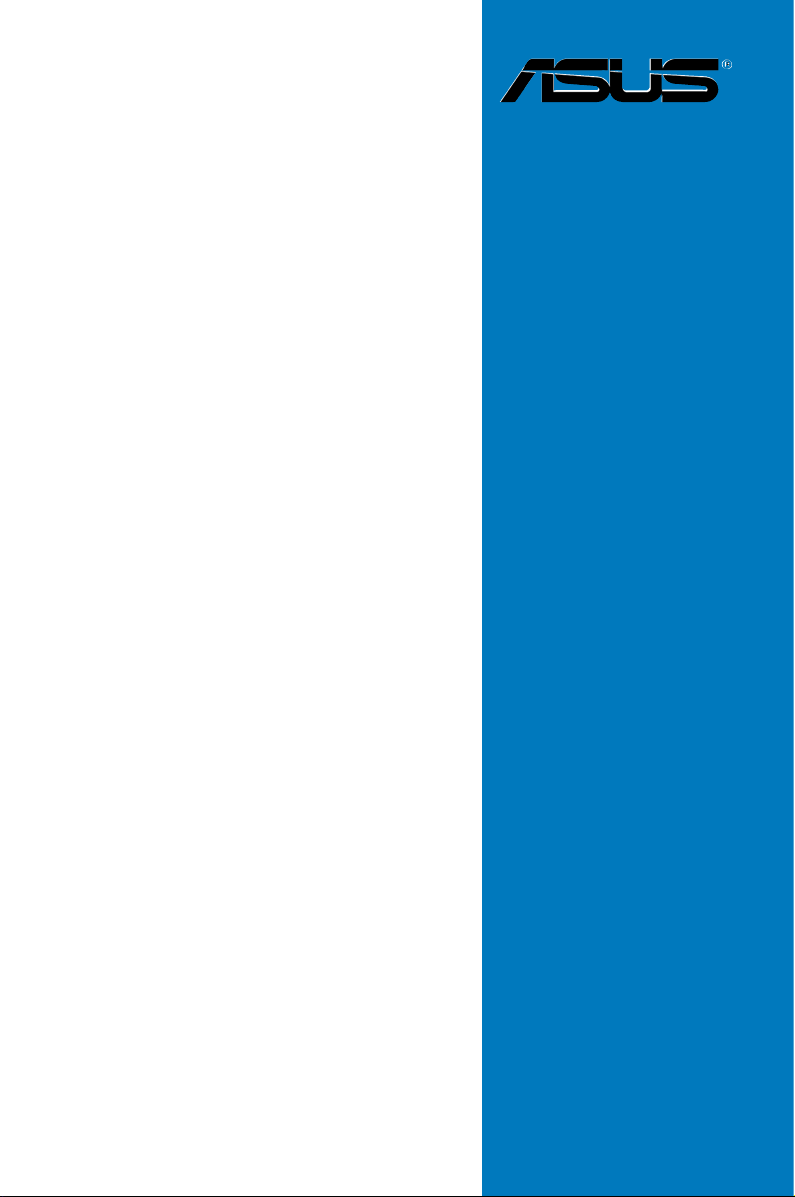
P5E-VM SE
使 用 手 冊
Motherboard
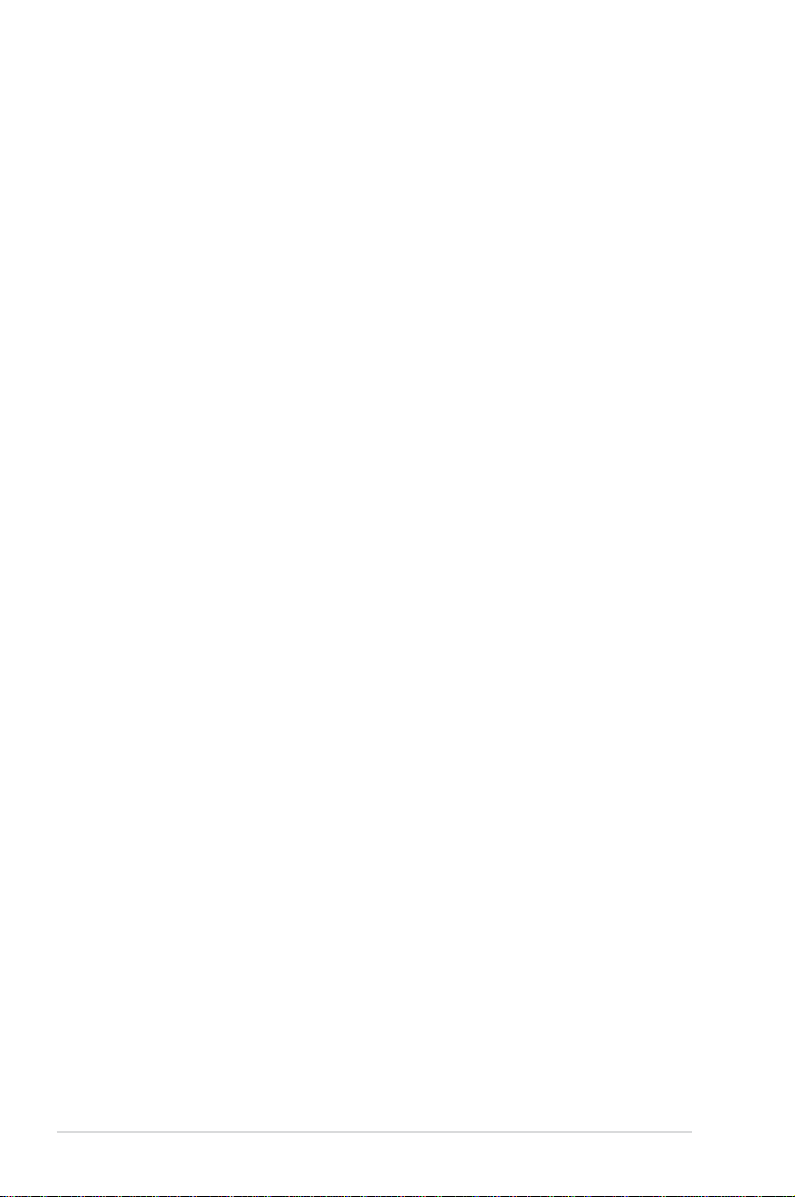
T3660
1.00 版
2008 年 2 月發行
版權所有‧不得翻印 © 2008 華碩電腦
本使用手冊包括但不限於其所包含的所有資訊受到著作權法之保護,未
經華碩電腦股份有限公司(以下簡稱「華碩」)許可,不得任意地仿製、拷
貝、謄抄、轉譯或為其他使用或處分。本使用手冊沒有任何型式的擔保、立
場表達或其它暗示。若有任何因本使用手冊或其所提到之產品的所有資訊,
所引起直接或間接的資料流失、利益損失或事業終止,華碩及其所屬員工恕
不為其擔負任何責任。除此之外,本使用手冊所提到的產品規格及資訊僅供
參考,內容亦會隨時更新,恕不另行通知。華碩不負責本使用手冊的任何錯
誤或疏失。
本使用手冊中所提及的產品名稱僅做為識別之用,而前述名稱可能是屬於
其他公司的註冊商標或是著作權。
本產品的名稱與版本都會印在主機板/顯示卡上,版本數字的編碼方式是用
三個數字組成,並有一個小數點做間隔,如 1.02G、2.03G 等...數字愈大表示
版本愈新,而愈左邊位數的數字更動表示更動幅度也愈大。更新的詳細說明
請您到華碩的全球資訊網瀏覽或是直接與華碩聯絡。
2
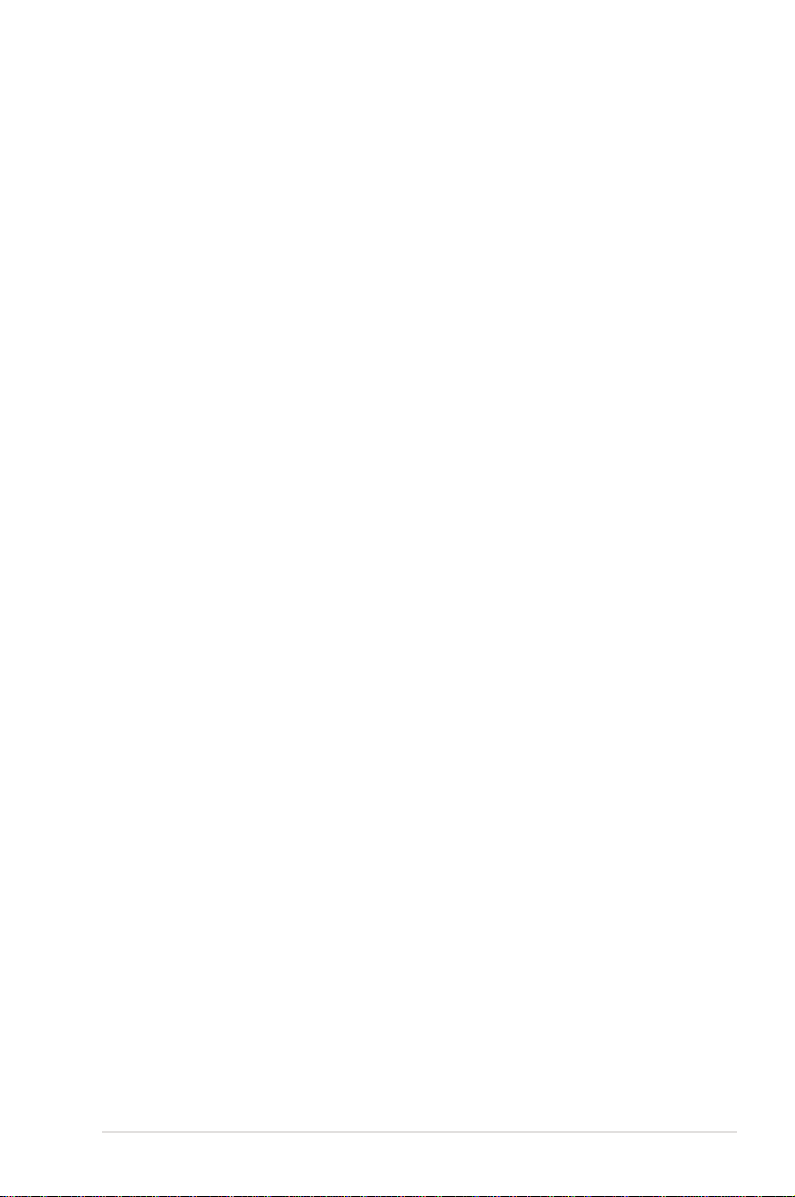
目 錄 內 容
目 錄 內 容 .......................................................................................................................3
安全性須知 .......................................................................................................................7
電氣方面的安全性 ..............................................................................................7
操作方面的安全性 ..............................................................................................7
關於這本使用手冊 .........................................................................................................8
使用手冊的編排方式 .........................................................................................8
提示符號 ..............................................................................................................
跳線帽及圖示說明 ..............................................................................................9
哪裡可以找到更多的產品資訊 ......................................................................9
代理商查詢 ..........................................................................................................10
P5E-VM SE 規格列表 ................................................................................................11
第一章:產品介紹
1.1 歡迎加入華碩愛好者的行列! ....................................................................... 1-2
1.2 產品包裝 ............................................................................................................... 1-2
1.3 特殊功能 ............................................................................................................... 1-3
1.3.1 產品特寫 ................................................................................................. 1-3
1.3.2 華碩 AI Lifestyle 功能 ...................................................................... 1-5
1.3.3 華碩特殊功能 ....................................................................................... 1-6
1.3.4 華碩獨家研發與超頻功能 ............................................................... 1-6
1.4 主機板安裝前 ..................................................................................................... 1-8
電力指示燈 ........................................................................................................ 1-8
1.5 主機板概觀 .......................................................................................................... 1-9
1.5.1 主機板的擺放方向 .............................................................................. 1-9
1.5.2 螺絲孔位 ................................................................................................. 1-9
1.5.3 主機板構造圖 .....................................................................................1-10
1.6 中央處理器(CPU) ......................................................................................1-11
1.6.1 安裝中央處理器 ................................................................................1-12
1.6.2 安裝散熱片和風扇 ............................................................................1-14
1.6.3 卸除散熱器與風扇 ............................................................................1-16
1.7 系統記憶體 ........................................................................................................1-18
1.7.1 概觀 .......................................................................................................
1.7.2 記憶體設定 ..........................................................................................1-18
1.7.3 安裝記憶體模組 ...............................................................................1-23
1.7.4 取出記憶體模組 ................................................................................1-23
9
1-18
3
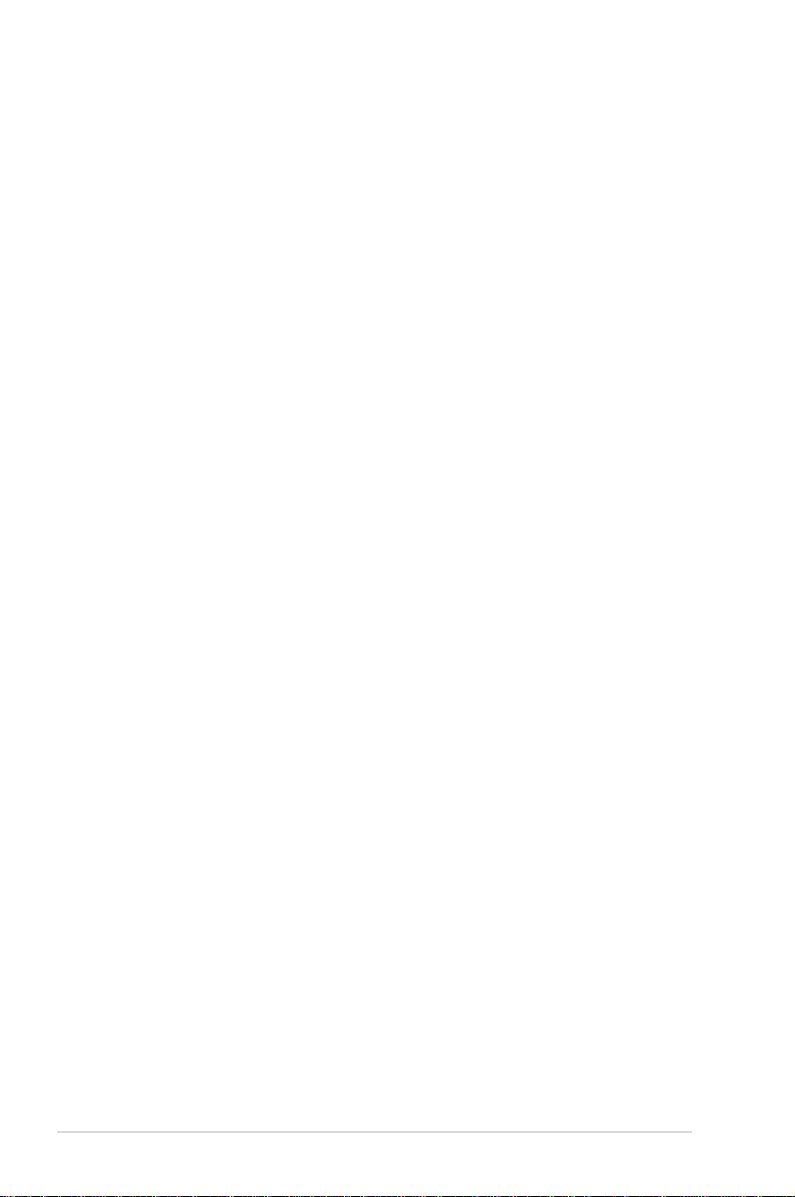
目 錄 內 容
1.8 擴充插槽 .............................................................................................................1-24
1.8.1 安裝擴充卡 ..........................................................................................1-24
1.8.2 設定擴充卡 ..........................................................................................1-24
1.8.3 指定中斷要求 .....................................................................................1-25
1.8.4 PCI 介面卡擴充插槽 ........................................................................1-26
1.8.5 PCI Express x1 介面卡插槽 ..........................................................1-26
1.8.6 PCI Express x16 介面卡插槽 .......................................................1-26
1.9 跳線選擇區 ........................................................................................................1-27
1.10 元件與周邊裝置的連接 ..............................................................................1-28
1.10.1 後側面板連接埠 ..............................................................................1-28
1.10.2 內部連接埠 .......................................................................................1-30
第二章:BIOS 程式設定
2.1 管理、更新您的 BIOS 程式 .......................................................................... 2-2
2.1.1 華碩線上更新 ....................................................................................... 2-2
2.1.2 製作一張開機片 .................................................................................. 2-5
2.1.3 使用華碩 EZ Flash 2 更新 BIOS 程式 ........................................ 2-6
2.1.4 使用 AFUDOS 程式更新 BIOS ....................................................... 2-7
2.1.5 使用 CrashFree BIOS 3 程式回復 BIOS 程式 .......................... 2-9
2.2 BIOS 程式設定 .................................................................................................2-10
2.2.1 BIOS 程式選單介紹 ..........................................................................2-11
2.2.2 程式功能表列說明 ............................................................................2-11
2.2.3 操作功能鍵說明 ................................................................................2-11
2.2.4 選單項目 ...............................................................................................2-12
2.2.5 子選單 ....................................................................................................2-12
2.2.6 設定值 ....................................................................................................2-12
2.2.7 設定視窗 ...............................................................................................2-12
2.2.8 捲軸 .......................................................................................................
2.2.9 線上操作說明 .....................................................................................2-12
2.3 主選單(Main Menu) ..................................................................................2-13
2.3.1 System Time [XX:XX:XXXX] ..........................................................2-13
2.3.2 System Date [Day XX/XX/XXXX] .................................................2-13
2.3.3 Legacy Diskette A [1.44M, 3.5 in.] .............................................2-13
2.3.4 Language [English] ............................................................................2-13
2.3.5 SATA 裝置
1/2/5/6 Primary Master/Slave ...............................2-14
2-12
4
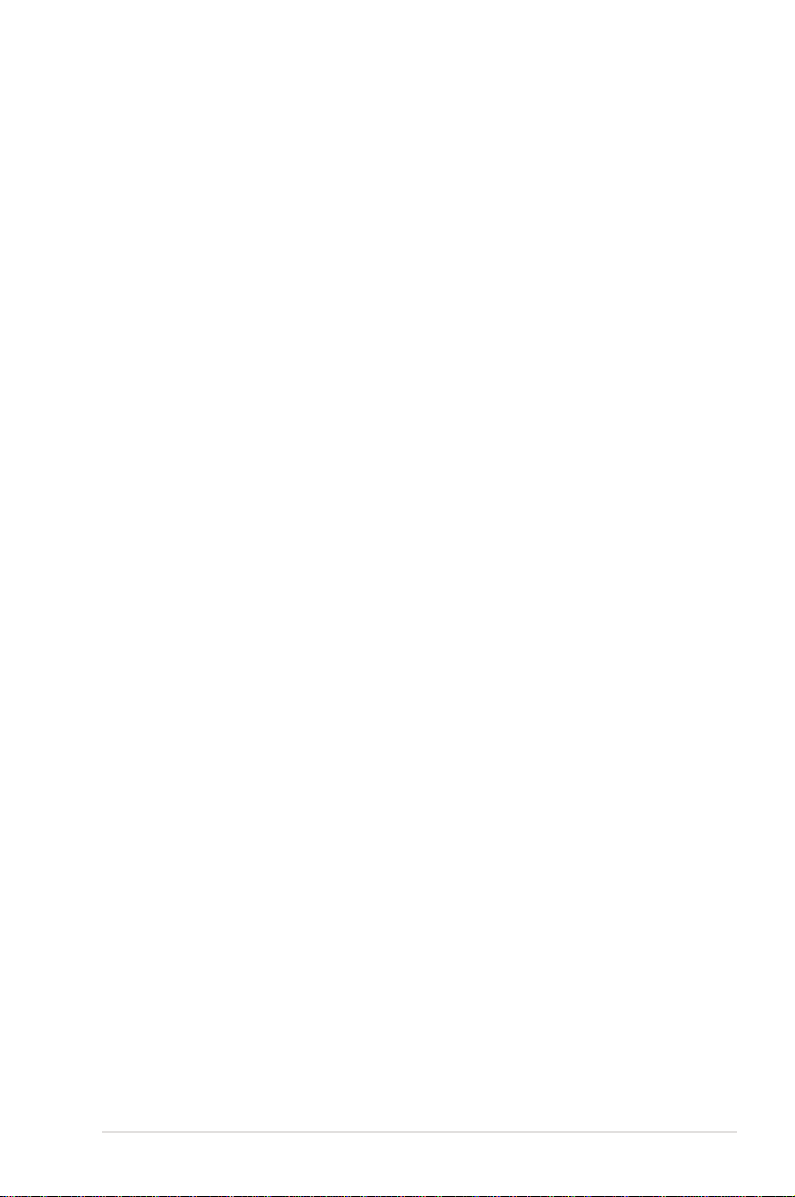
目 錄 內 容
2.3.6 SATA 裝置設定(SATA Configuration) ...............................2-15
2.3.7 系統資訊(System Information) ...............................................2-16
2.4 進階選單(Advanced menu) .....................................................................2-17
2.4.1 JumperFree 設定(JumperFree Configuration) ...................2-17
2.4.2 AI Net 2 .................................................................................................2-21
2.4.3 USB裝置設定(USB Configuration) .......................................2-21
2.4.4 處理器設定(CPU Configuration) ...........................................2-23
2.4.5 晶片設定(Chipset) ......................................................................2-24
2.4.6 內建裝置設定(OnBoard Devices Configuration) .............
2.4.7 PCI 隨插即用裝置(PCI PnP) ...................................................2-27
2.5 電源管理(Power menu) ...........................................................................2-28
2.5.1 Suspend Mode [Auto] .......................................................................2-28
2.5.2 Repost Video on S3 Resume [Disabled] ...................................2-28
2.5.3 ACPI 2.0 Support [Disabled] .........................................................2-28
2.5.4 ACPI APIC Support [Enabled] .......................................................2-28
2.5.5 進階電源管理設定(APM Configuration) ...........................2-29
2.5.6 系統監控功能(Hardware Monitor) ........................................2-30
2.6 啟動選單(Boot menu) ..............................................................................2-32
2.6.1 啟動裝置順序(Boot Device Priority) ...................................2-32
2.6.2 啟動選項設定(Boot Settings Configuration) ....................2-33
2.6.3 安全性選單(Security) ................................................................2-34
2.7 工具選單(Tools menu) ............................................................................2-36
2.7.1 ASUS EZ Flash 2 ...............................................................................2-36
2.7.2 ASUS O.C. Profile .............................................................................2-37
2.7.3 AI Net 2 .................................................................................................2-38
2.8 離開 BIOS 程式(Exit menu)...................................................................2-39
2-26
第三章:軟體支援
3.1 安裝作業系統 ..................................................................................................... 3-2
3.2 驅動程式及公用程式光碟資訊 .................................................................... 3-2
3.2.1 執行驅動程式及公用程式光碟 ...................................................... 3-2
3.2.2 驅動程式選單(Drivers menu) .................................................... 3-3
3.2.3 公用程式選單(Utilities menu).................................................. 3-4
3.2.4 製作磁片選單 ....................................................................................... 3-6
3.2.5 華碩的聯絡方式 .................................................................................. 3-7
5
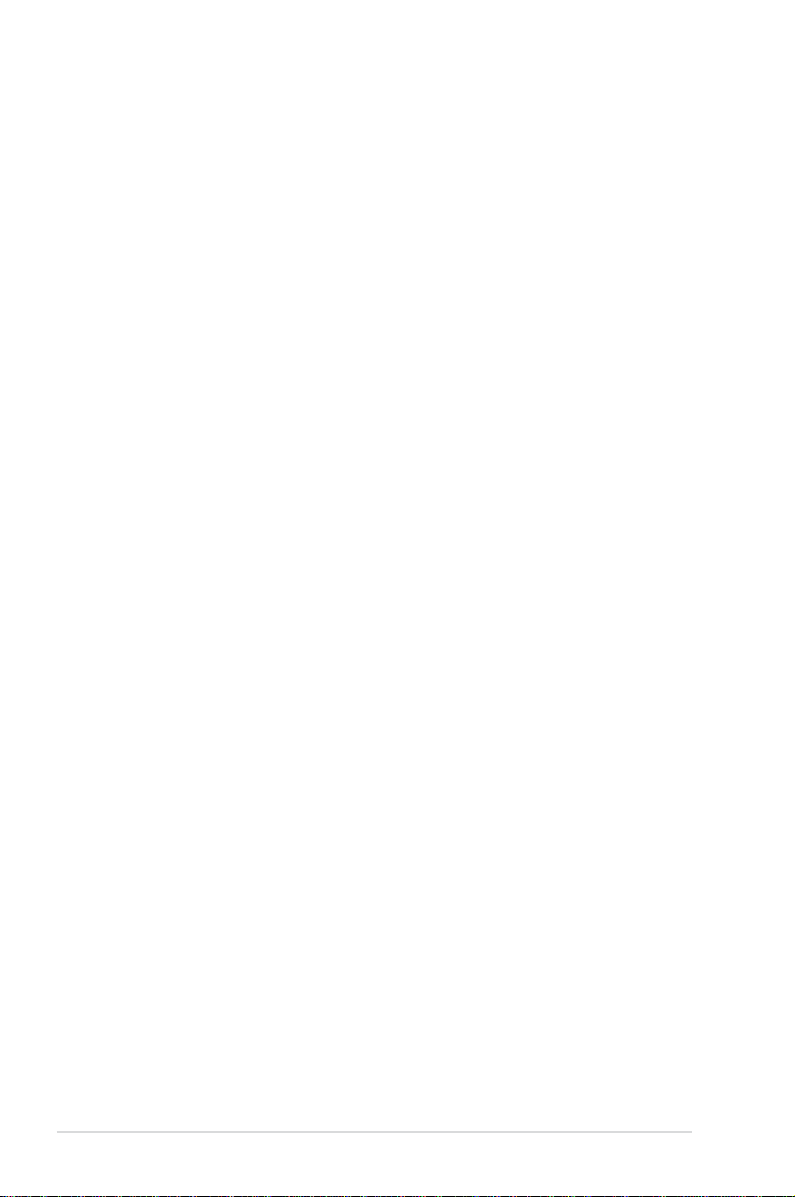
目 錄 內 容
3.2.6 其他資訊 ................................................................................................. 3-7
附錄
A.1 Intel EM64T 技術 ............................................................................................. A-2
A.2 增強型 Intel SpeedStep 技術(EIST) .................................................... A-2
A.2.1 系統的必需條件 ..................................................................................A-2
A.2.2 使用 EIST ...............................................................................................A-3
A.3 Intel Hyper-Threading 技術 ...........................................................................A-4
6
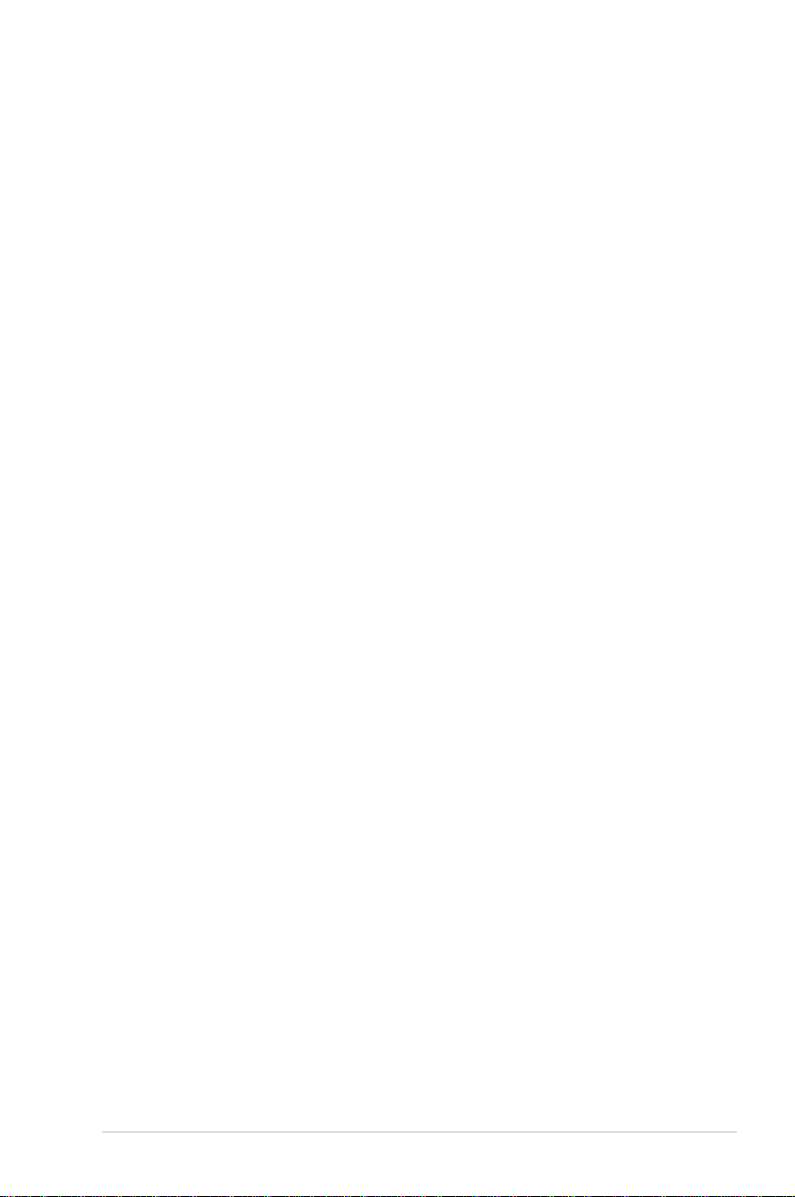
安全性須知
電氣方面的安全性
• 為避免可能的電擊造成嚴重損害,在搬動電腦主機之前,請先將電腦電
源線暫時從電源插槽中拔掉。
• 當您要加入硬體裝置到系統中或者要移除系統中的硬體裝置時,請務必
先連接該裝置的訊號線,然後再連接電源線。可能的話,在安裝硬體裝
置之前先拔掉電腦的電源供應器電源線。
• 當您要從主機板連接或拔除任何的訊號線之前,請確定所有的電源線已
事先拔掉。
• 在使用擴充卡之前,我們建議您可以先尋求專業人士的協助。這些裝置
有可能會干擾接地的迴路。
• 請確定電源供應器的電壓設定已調整到本國/本區域所使用的電壓標準值。
若您不確定您所屬區域的供應電壓值為何,那麼請就近詢問當地的電力公
司人員。
• 如果電源供應器已損壞,請不要嘗試自行修復。請將之交給專業技術服
務人員或經銷商來處理。
操作方面的安全性
• 在您安裝主機板以及加入硬體裝置之前,請務必詳加閱讀本手冊所提供
的相關資訊。
• 在使用產品之前,請確定所有的排線、電源線都已正確地連接好。若您
發現有任何重大的瑕疵,請儘速聯絡您的經銷商。
• 為避免發生電氣短路情形,請務必將所有沒用到的螺絲、迴紋針及其他
零件收好,不要遺留在主機板上或電腦主機中。
• 灰塵、濕氣以及劇烈的溫度變化都會影響主機板的使用壽命,因此請盡
量避免放置在這些地方。
• 請勿將電腦主機放置在容易搖晃的地方。
• 若在本產品的使用上有任何的技術性問題,請和經過檢定或有經驗的技
術人員聯絡。
7
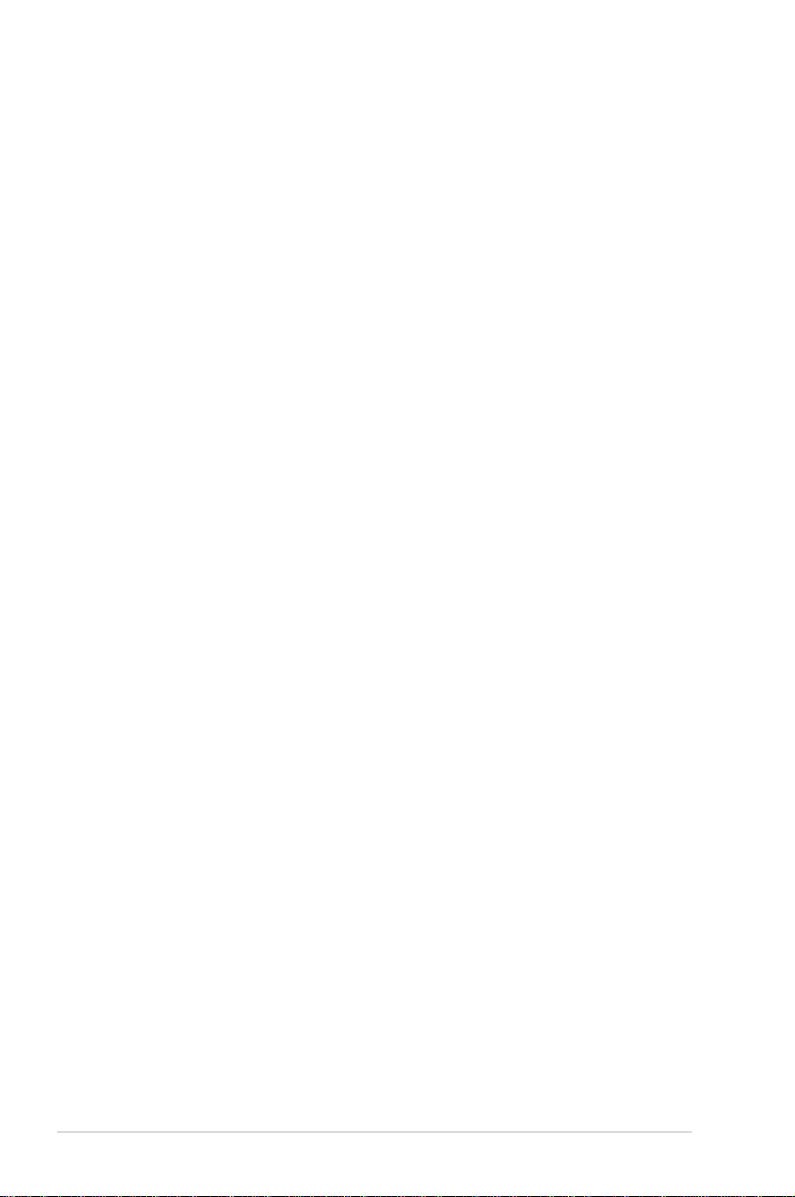
關於這本使用手冊
產品使用手冊包含了所有當您在安裝華碩 P5E-VM SE 主機板時所需用到
的資訊。
使用手冊的編排方式
使用手冊是由下面幾個章節所組成:
‧ 第一章:產品介紹
您可以在本章節中發現諸多華碩所賦予 P5E-VM SE 主機板的優異特色。
利用簡潔易懂的說明讓您能很快地掌握 P5E-VM SE 的各項特性,當然,
在本章節中我們也會提及所有能夠應用在 P5E-VM SE 的新產品技術。
‧ 第二章:BIOS 程式設定
本章節描述如何使用 BIOS 設定程式中的每一個選單項目來更改系統
的組態設定。此外也會詳加介紹 BIOS 各項設定值的使用時機與參數設
定。
‧ 第三章:軟體支援
您可以在本章節中找到所有包含在華碩驅動程式及公用程式光碟中的
軟體相關資訊。
‧ 附錄
在本附錄中,將介紹關於本主機板所支援的 CPU 功能與技術。
8
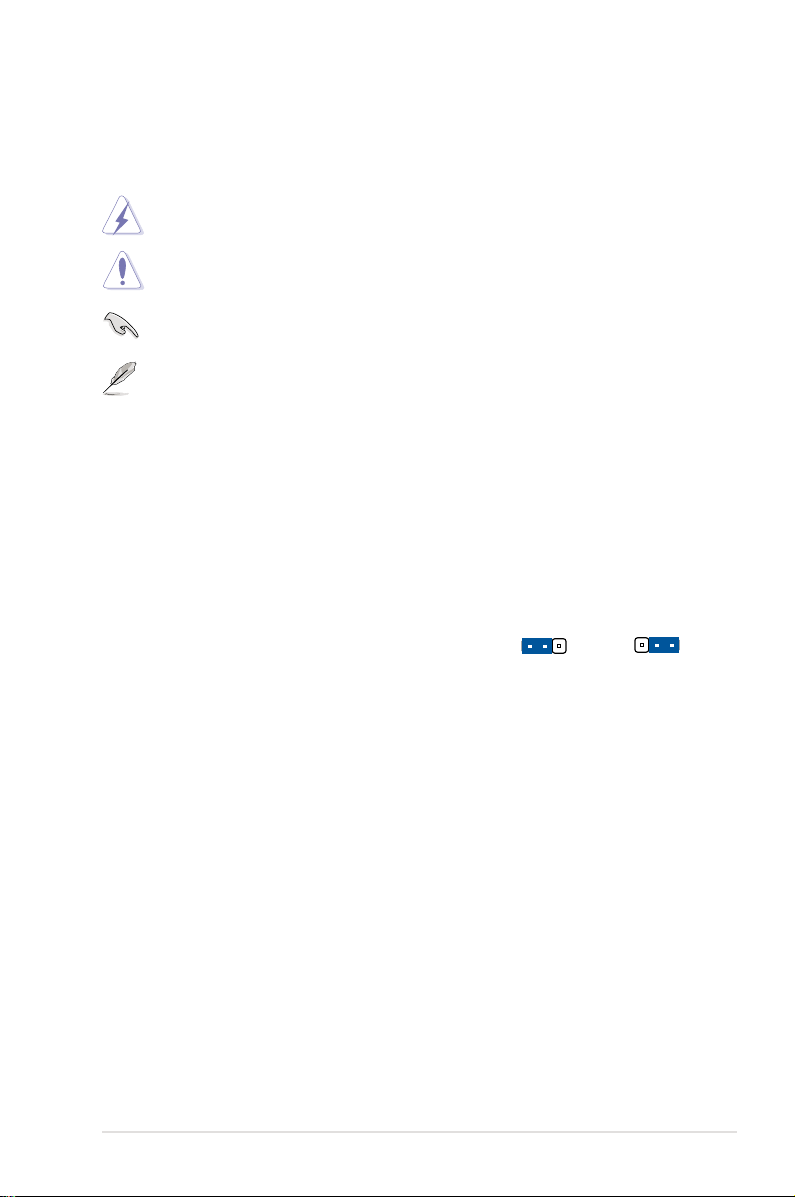
提示符號
Jumper Free
(Default)
2 3
Jumper Mode
1 2
為了能夠確保您正確地完成主機板設定,請務必注意下面這些會在本手冊
中出現的標示符號所代表的特殊含意。
警告:提醒您在進行某一項工作時要注意您本身的安全。
小心:提醒您在進行某一項工作時要注意勿傷害到電腦主機板元
件。
重要:此符號表示您必須要遵照手冊所描述之方式完成一項或多項
軟硬體的安裝或設定。
注意:提供有助於完成某項工作的訣竅和其他額外的資訊。
跳線帽及圖示說明
主機板上有一些小小的塑膠套,裡面有金屬導線,可以套住選擇區的任二
隻針腳(Pin)使其相連而成一通路(短路),本手冊稱之為跳線帽。
有關主機板的跳線帽使用設定,茲利用以下圖示說明。以下圖為例,欲設
定為「Jumper™ Mode」,需在選擇區的第一及第二隻針腳部份蓋上跳線帽,
本手冊圖示即以塗上底色代表蓋上跳線帽的位置,而空白的部份則代表空接
針。以文字表示為:[1-2]。
因此,欲設定為「JumperFree™ Mode」,以右
圖表示即為在「第二及第三隻針腳部份蓋上跳線
帽」,以文字表示即為:[2-3]。
哪裡可以找到更多的產品資訊
您可以經由下面所提供的兩個管道來獲得您所使用的華碩產品資訊以及軟
硬體的升級資訊等。
1. 華碩網站
您可以到 http://tw.asus.com 華碩電腦全球資訊網站取得所有關於華碩軟硬
體產品的各項資訊。台灣地區以外的華碩網址請參考封面內頁的聯絡資訊。
2. 其他文件
在您的產品包裝盒中除了本手冊所列舉的標準配件之外,也有可能會夾帶
有其他的文件,譬如經銷商所附的產品保證單據等。
9
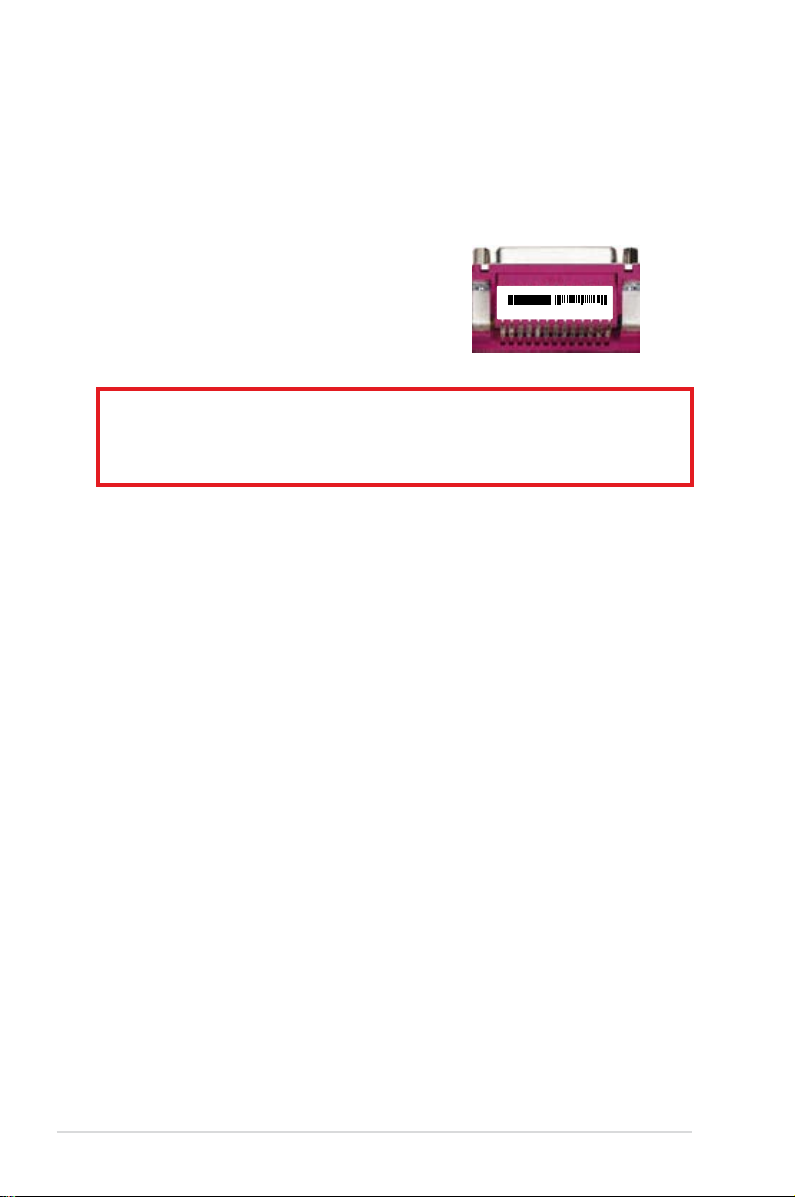
代理商查詢
P5E-VM SE-TAYZ
10839 110366 0
11XXX11XXX11
華碩主機板在台灣透過聯強國際與精技電腦兩家代理商出貨,您請參考
下列範例圖示找出產品的 12 碼式序號標籤(下圖僅供參考),再至 http://
tw.asus.com/support/eService/querydist_tw.aspx 查詢您產品的代理商,以方
便您有產品諮詢或送修需求時,可尋求代理商服務。(本項服務僅支援台灣
使用者)
聯強服務電話:(02)2506-2558
精技服務電話:0800-089558
瀚宇杰盟服務電話:0800-099919
請注意!
本產品享有三年產品保固期,倘若自行撕毀或更換原廠保固序號標籤,
即取消保固權益,且不予提供維修服務。
10
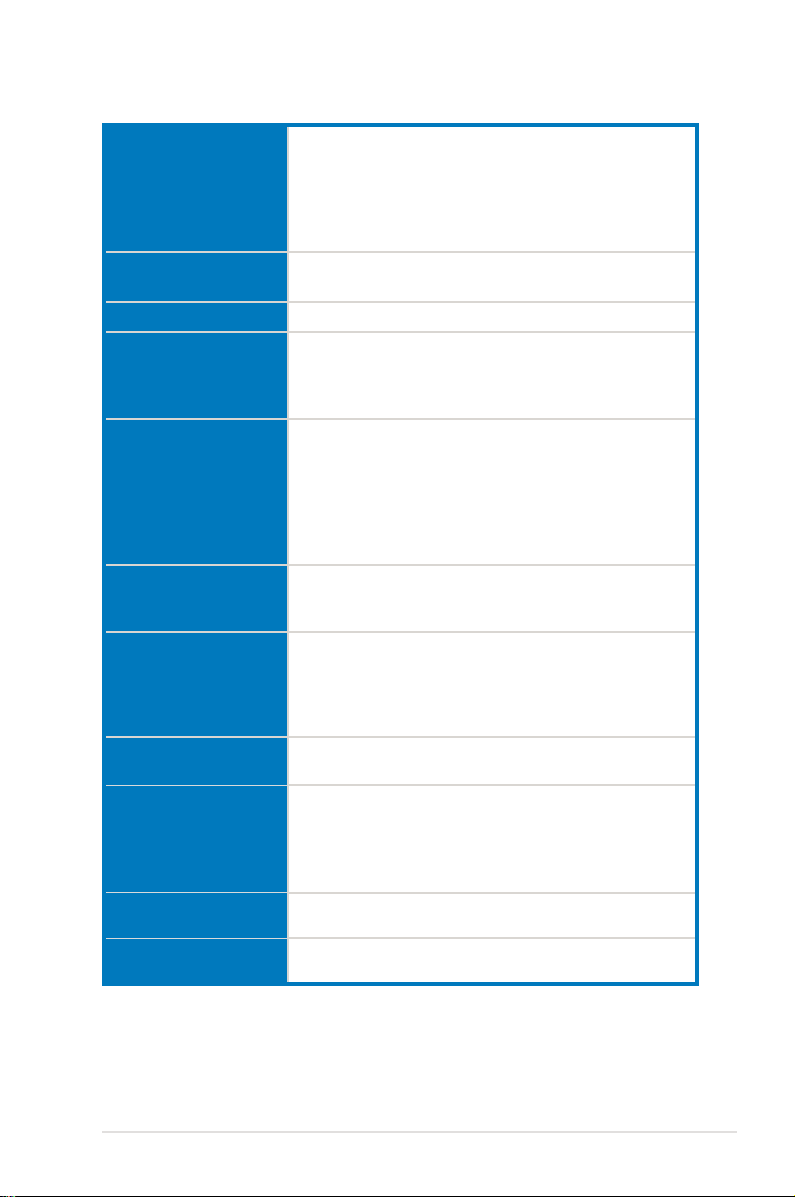
P5E-VM SE 規格列表
中央處理器
晶片組
系統匯流排
記憶體
VGA
擴充槽
儲存媒體連接槽
網路功能
音效
IEEE 1394
USB
支援採用 LGA775 規格插槽的 Intel® Core™2 Quad /
Core™2 Extreme / Core™2 Duo / Pentium® Extreme /
Pentium® D / Pentium® 4 處理器
相容於 Intel® 05B/05A/06 處理器
支援 Intel® 新一代 45nm 多核心處理器
*本主機板支援 1333/1066/800 前側匯流排
Intel® G35/ICH9 晶片組
支援 Intel® 高速記憶體存取技術
1333/1066/800 MHz
支援雙通道記憶體架構
4 組記憶體模組插槽,使用符合 non-ECC unbufferred
DDR2 800/667/533 MHz 記憶體,最高可以擴充至
8GB 記憶體
Intel® Graphics Media Accelerator X3500 整合式高傳
真影像處理器
支援 RGB 最高解析度為 2048 x 1536@75Hz
記憶體分享最高可達 348 MB
支援 Microsoft® DirectX®10、OpenGL® 2.0 與 Pixel
Shader 4.0
*DirectX®10 的驅動程式未來將由晶片供應商提供
1 x PCI Express x16 插槽
2 x PCI Express x1 插槽
1 x PCI 插槽
南橋晶片 ICH9:
- 4 x Serial ATA 3Gb/s 連接埠
®
JMicron
- 1 x UltraDMA 133/100/66 可支援最多 2 組
Atheros L1 PCI-E Gigabit LAN 控制器
PCIe Gb LAN 控制器
Realtek® ALC883 八聲道高傳真音效編碼器
- 支援音效介面偵測(Jack-Sensing)、列舉
- 華碩噪音過濾功能(Noise Filter)
VIA VT6308P 控制器支援 2 x IEEE 1394a 連接埠(一
個在主機板中央,一個在後側面板)
最高支援 12 組 USB 2.0 連接埠(六組在主機板中央,
六組在後側面板)
JMB368 PATA 控制晶片
PATA 裝置
(Enumeration)技術、多音源輸出(MultiStreaming)
(下頁繼續)
11
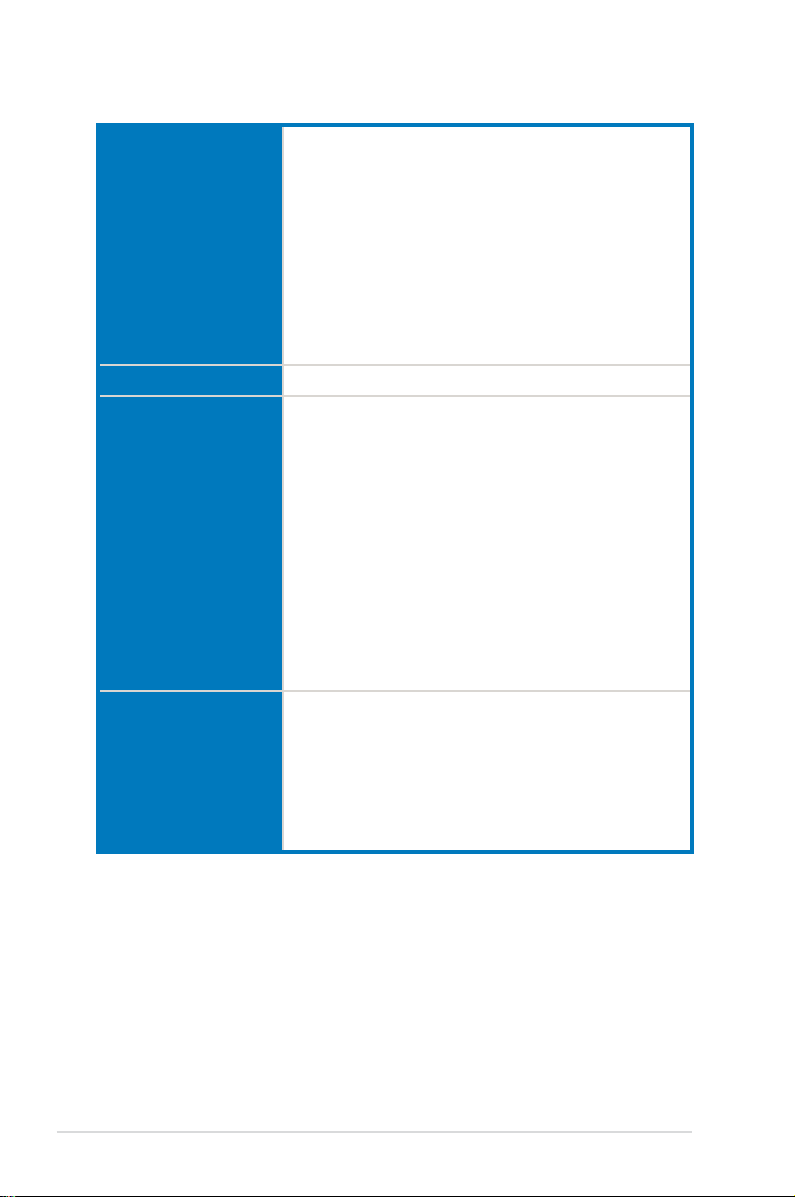
P5E-VM SE 規格列表
華碩 AI Lifestyle 功
能
華碩獨家特殊功能
華碩獨家超頻功能
後側面板裝置連接埠
ASUS Quiet Thermal Solution:
- ASUS AI Gear2
- ASUS AI Nap
- ASUS Q-Fan 2 智慧型溫控風扇技術
ASUS Crystal Sound:
- ASUS 噪音過濾功能(Noise Filter)
ASUS EZ DIY:
- ASUS Q-Connector 整合式訊號線接頭
- ASUS AI Direct Link 程式
- ASUS O.C. Profile 程式
- ASUS CrashFree BIOS 3 程式
- ASUS EZ Flash 2 程式
華碩 MyLogo3 個性化應用程式
華碩 AI Booster 應用程式
Precision Tweaker 2 支援:
- vDRAM:33 段 DRAM 電壓控制
- vChipset(N. B.):24 段晶片組電壓控制
- vFSB:16 段前側匯流排電壓控制
- vChipset(CPU PLL):16 段 CPU PLL 電壓控制
無段超頻頻率調整(SFS):
- vCore:可調式 CPU 電壓,以每 0.0125V 遞增
- 前側匯流排的頻率可用每 1MHz 遞增,範圍為
200 至 800MHz
- 記憶體頻率可在 533MHz 至 1333MHz 之間調整
- 可調式 PCI Express 頻率,可用每 1MHz 遞增,
範圍為 100 至 150MHz
超頻保護機制:
- 華碩 C.P.R.(CPU 參數自動回復)功能
1 x PS/2 鍵盤連接埠(紫色)
1 x PS/2 滑鼠連接埠(綠色)
1 x 同軸 S/PDIF 數位音訊輸出連接埠
1 x D-Sub 連接埠
1 x IEEE 1394a 連接埠
1 x RJ-45 網路連接埠
6 x USB 2.0/1.1 連接埠
八聲道音效 I/O 面板
12
(下頁繼續)
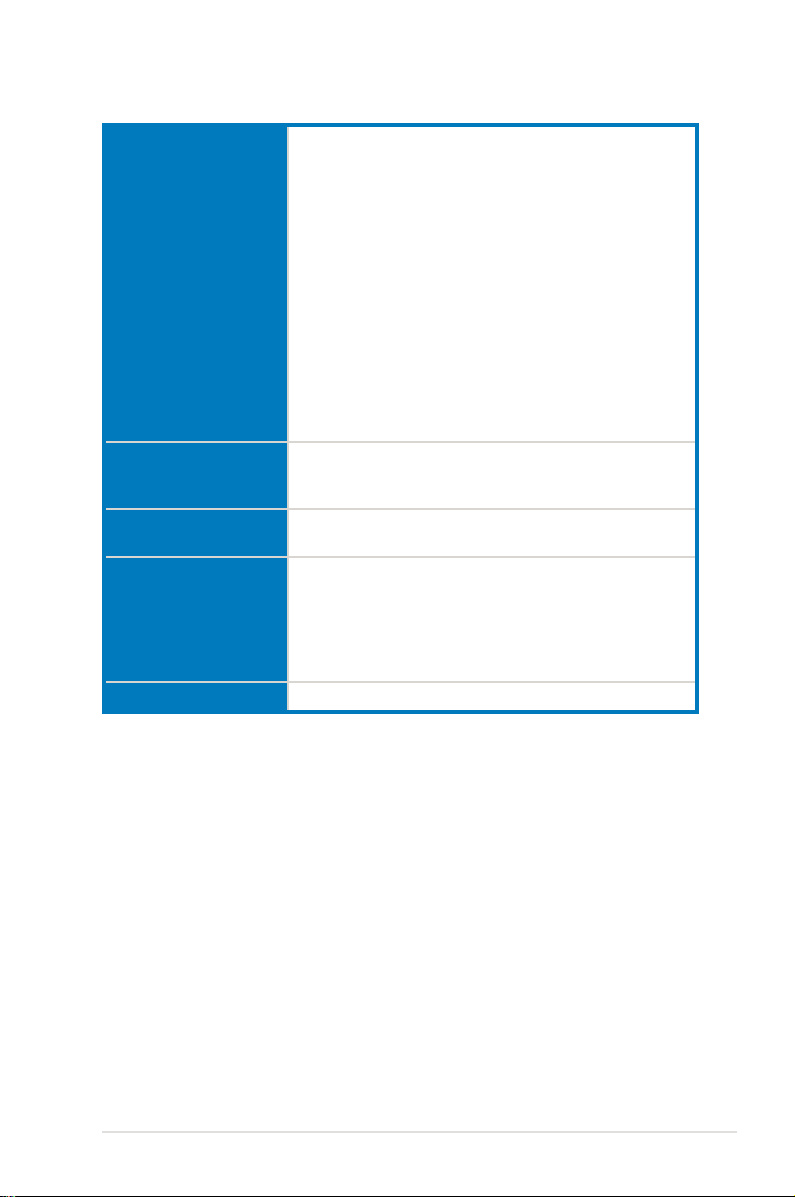
P5E-VM SE 規格列表
內建 I/O 裝置連接埠
BIOS 功能
管理功能
公用程式 DVD 光碟
機殼尺寸
3 x USB 2.0 連接埠可擴充六組 USB 2.0 連接埠
1 x 軟碟機連接插槽
1 x IDE 插槽
4 x Serial ATA 插座
1 x CPU 風扇插座
1 x 機殼風扇插座
1 x 電源風扇插座
1 x IEEE 1394a 插座
1 x 序列埠(COM1)
前面板音源插座
1 x S/PDIF 數位音訊輸出插座
機殼開啟警示插座
內接音源插座(CD)
24-pin ATX 電源插座
4-pin ATX 12 V 電源插座
系統面板插座(Q-Connector)
8 Mb Flash ROM、AMI BIOS、PnP、DMI2.0、
WfM2.0、SM BIOS 2.3、ACPI 2.0a、ASUS EZ Flash
2、ASUS CrashFree BIOS 3
WfM 2.0、DMI 2.0、網路喚醒功能(WOL by
PME)、數據機喚醒功能(WOR by PME)、PXE
驅動程式
華碩系統診斷家 II(ASUS PC Probe II)
華碩線上更新公用程式
華碩 AI Suite 程式
防毒軟體(OEM 版本)
多國語言主機板安裝指南
uATX 型式:9.6 x 9.6 英吋(24.4 x 24.4 公分)
★ 規格若有任何變更,恕不另行通知
13
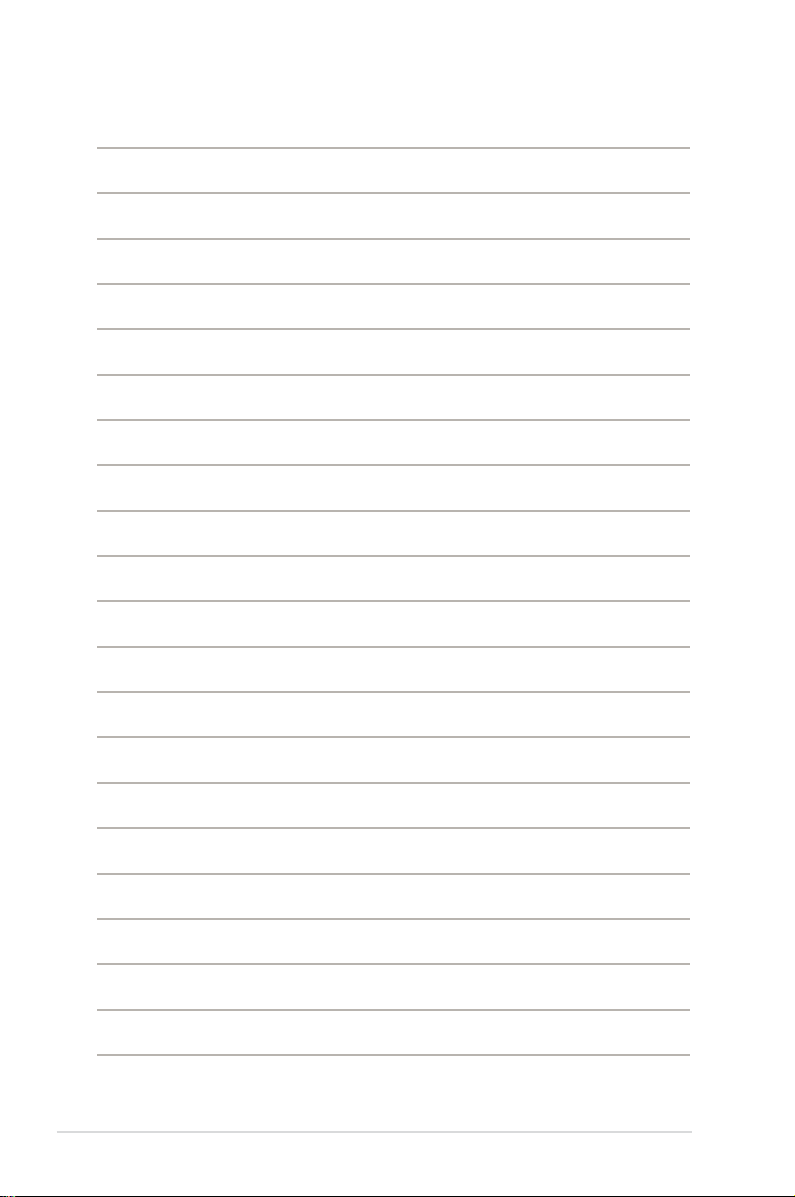
14
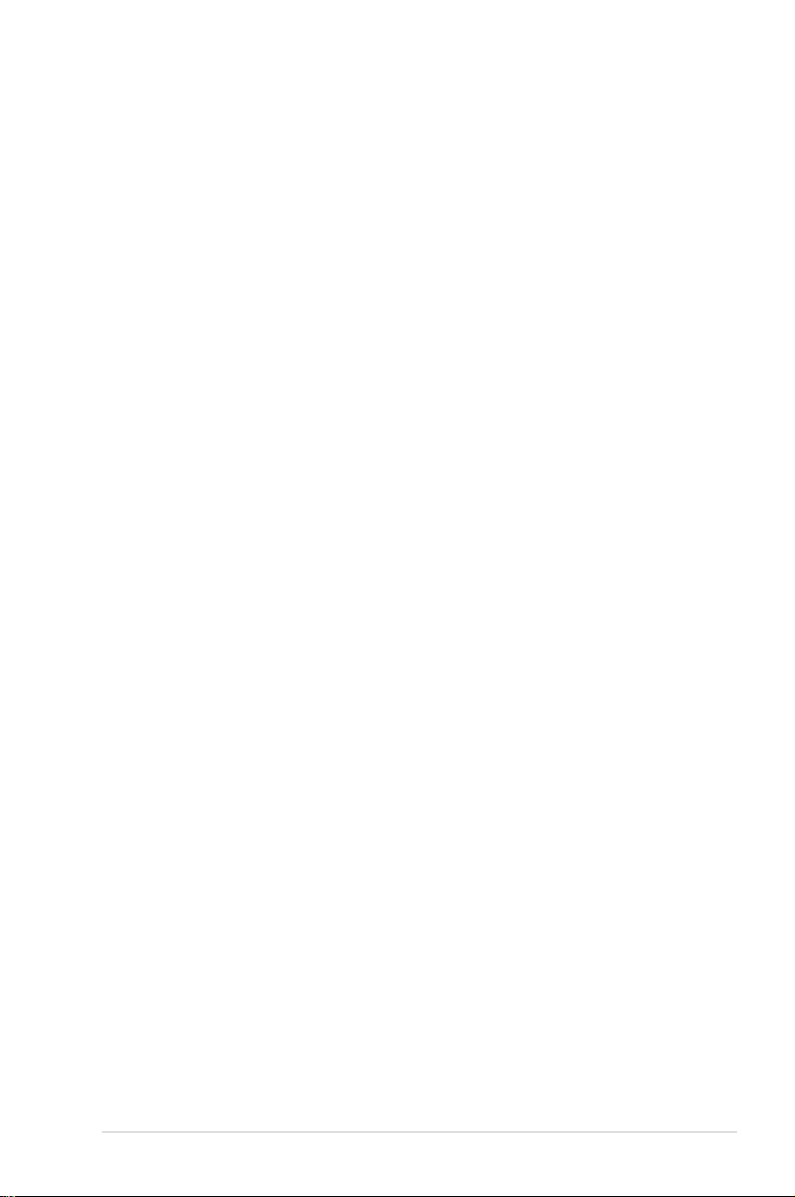
您可以在本章節中發現諸多華碩所賦
予本主機板的優異特色,利用簡潔易懂
的說明,讓您能很快的掌握本主機板的
各項特性,當然,在本章節我們也會提
及所有能夠應用在本主機板的新產品技
術。
產品介紹
華碩 P5E-VM SE 主機板使用手冊
1
1-1
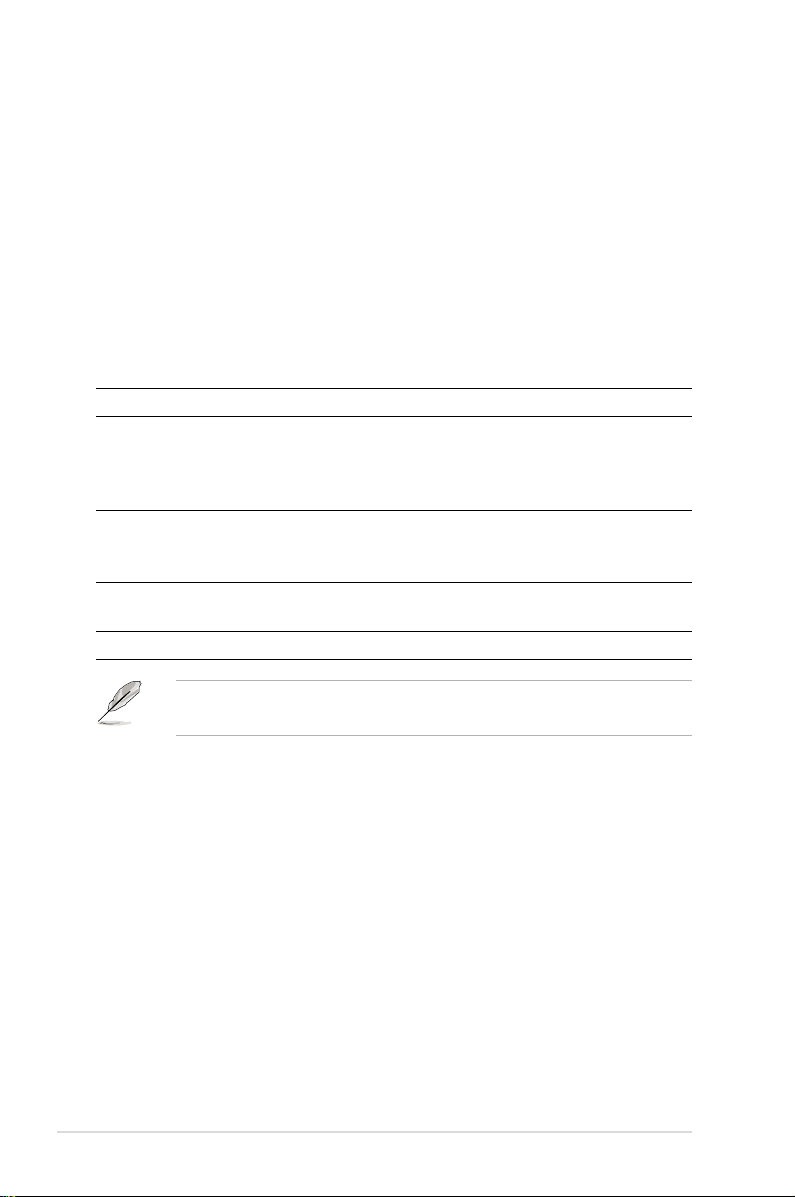
1.1 歡迎加入華碩愛好者的行列!
再次感謝您購買此款華碩 P5E-VM SE 主機板!
本主機板的問世除了再次展現華碩對於主機板一貫具備的高品質、高效
能以及高穩定度的嚴苛要求,同時也添加了許多新的功能以及大量應用在它
身上的最新技術,使得 P5E-VM SE 主機板成為華碩優質主機板產品線中不
可多得的閃亮之星。
在您拿到本主機板包裝盒之後,請馬上檢查下面所列出的各項標準配件
是否齊全。
1.2 產品包裝
主機板 華碩 P5E-VM SE 主機板
排線 1 條 SATA 排線
1 條 SATA 電源線
1 條 Ultra DMA 133/100/66 排線
1 條 軟碟機排線
配件 I/O 擋板
1 組華碩 Q-Connector 套件(USB、系統面板;限
零售版本)
應用程式光碟 華碩主機板驅動程式與公用程式光碟
華碩 Superb 軟體光碟
相關文件 使用手冊
1-2
第一章:產品介紹
若以上列出的任何一項配件有損壞或是短缺的情形,請儘速與您
的經銷商聯絡。
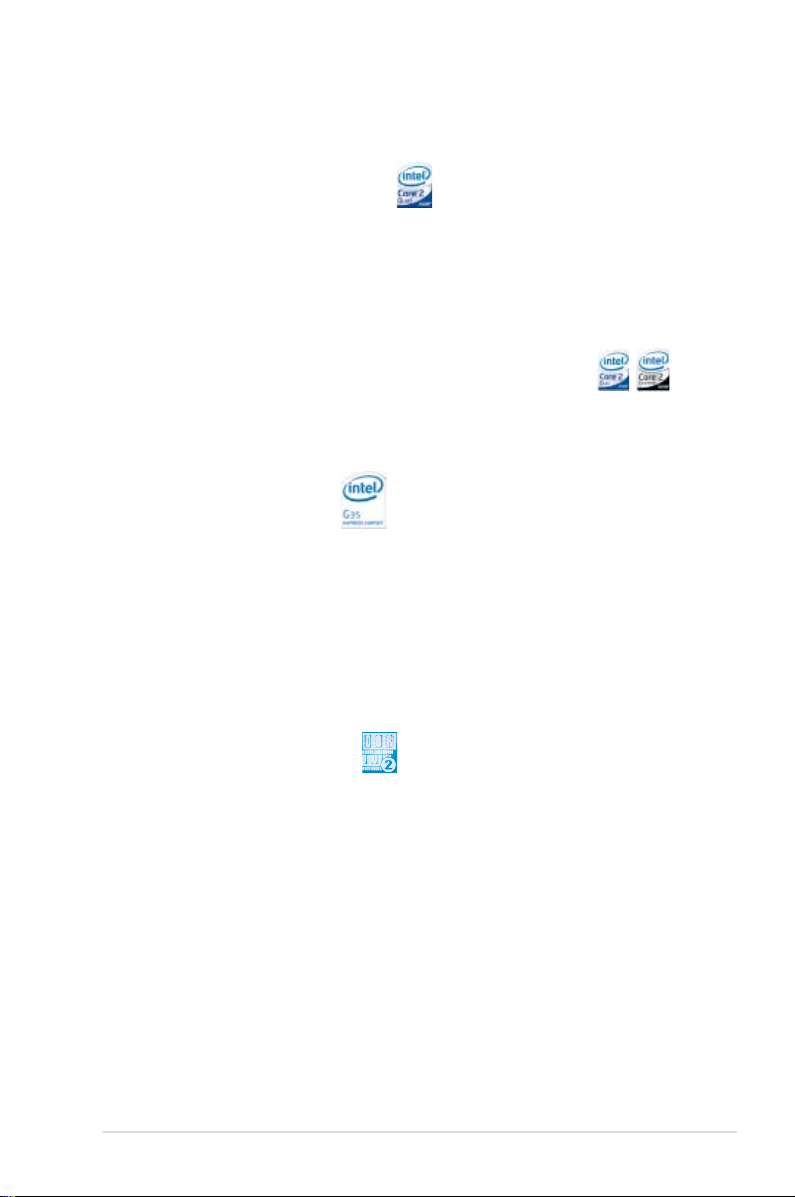
1.3 特殊功能
1.3.1 產品特寫
支援 Intel® Quad-core 處理器
本主機板支援最新款高效能與處理能力的 Intel LGA775 封裝 Quad-core 處
理器。透過新一代 Intel Quad-core 處理器建立在 Intel Core 微架構技術上,
可讓使用者體驗到新一代的遊戲效能表現與多工處理能力。此外這款處理器
亦具備 1066/800 MHz 的前側匯流排(FSB)頻寬,因此這款主機板將可確
保使用者在數位家庭與辦公室的使用領域皆可獲得理想的使用感受。本主機
板也支援新一代 45nm 製程的 Intel 處理器。請參考 1-11 頁說明。
支援 Intel® Core™2 Duo / Core™2 Extreme 處理器
本主機板支援採用最新 LGA775 封裝的 Intel Core™ 2 處理器。透過新一
代 Intel Core™ 微架構技術與 1333/1066/800 MHz 的前側匯流排頻寬,Intel
Core™ 2 處理器將是世界上最具效能與運算速率的處理器。細節請參考 2-6
頁的說明。
採用 Intel® G35 晶片組
Intel® G35 Express 晶片組加上 Intel® Graphics Media Acelerator X3500 整
合式高傳真影像處理器將能大幅提升遊戲或多媒體影音的效果。此晶片組支
援最新的 1333 前側匯流排多核心處理器、384MB 分享記憶體、Microsoft®
DirectX®10、OpenGL® 2.0 與 Pixel Shader 4.0 等,提供突破性的 3D 與 2D 繪
圖表現以及影像相容性。而所採用的 Intel 清晰影像技術(Intel® Clear Video
Technology)提供增強型高傳真影像呈現功能,亦增加與 Vista 作業系統的
相容性。此晶片組不僅符合當前對於鮮豔視覺效果應用的畫面顯示需求,同
時還提供流暢的高傳真影像播放、逼真的 3D 特效、清晰的成像與精確的色
彩控制等。
支援雙通道 DDR2 記憶體
本主機板支援 DDR2 資料傳輸率技術,DDR2 記憶體最大的特色在於支援
800/667 MHz 的資料傳輸率,可以符合像是 3D 繪圖、多媒體與網路應用等
更高的系統頻寬需求。雙通道 DDR2 記憶體架構可讓您系統的記憶體頻寬倍
增,可以顯著提升您系統平台的效能,並降低頻寬的瓶頸。
此外,本主機板沒有限制雙通道的記憶體容量,您可以安裝不同容量的記
憶體模組,同時享受單通道與雙通道功能。這項新功能可以將記憶體容量發
揮至最大效能。請參考 1-18 頁的說明。
華碩 P5E-VM SE 主機板使用手冊
1-3
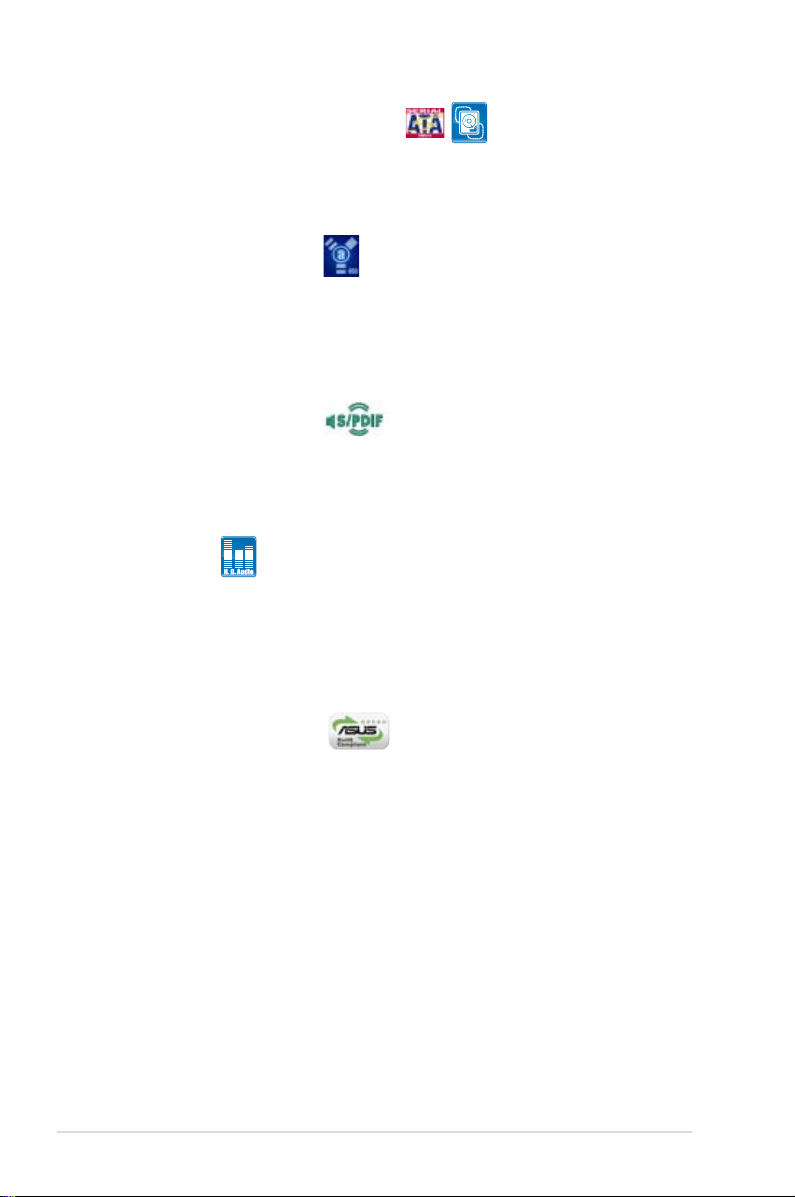
支援 Serial ATA 3.0 Gb/s 技術
本主機板支援新一代採 Serial ATA(SATA)3Gb/s 儲存規格的硬碟,相
較於現行的 Serial ATA,Serial ATA 3Gb/s 的傳輸頻寬是現行的二倍,提供
更快的資料復原與儲存速度。內建的 Intel ICH9 晶片可供連接四個 SATA 裝
置。請參考 1-31 頁的說明。
支援 IEEE 1394a 功能
本主機板提供 IEEE 1394a 介面,可以支援更高的傳輸速率與更具彈性的
周邊連接裝置。這組 IEEE 1394a 介面可以透過簡單易用、低成本、高頻寬
的資料即時傳輸介面,例如攝錄影機、錄放影機、印表機、電視機和數位相
機等這類的電腦設備、周邊裝置和消費性電子用品。請參考 1-29 與 1-33
頁的說明。
支援 S/PDIF 數位音效
本主機板支援數位音效輸出功能,在主機板的後側面板連接埠中同時提供
光纖與同軸 S/PDIF 輸出接頭,經由數位訊號輸出到外部的高出力揚聲器系
統,將可讓您的電腦搖身一變成為高效能的數位音效錄放裝置娛樂系統。請
參考 1-29 頁與 1-32 頁的說明。
高傳真音效
從現在起,您可以在 PC 上享受到最高品質的音效!本主機板所內建的八
聲道 HD 高傳真音效編碼晶片 (High Definition Audio, previously codenamed
Azalia) 支援高品質的 192KHz/24-bit 音效輸出,並支援音效接頭偵測功能,
可以偵測每個音效接頭的連接狀態。而阻抗感應功能,則可以判定音效裝置
的種類,並針對不同的音效裝置預先進行等化設定。請參考 1-28 與 1-29
頁的相關說明。
符合 Green ASUS 規範
本主機板與其包裝盒皆符合歐盟關於使用有害物質的限制規範(RoHS)。
而這也正符合華碩對於建立友善環境,將對環境的影響降低至最少,製造可
回收且對使用者健康無害的產品包裝的企業願景一致。
1-4
第一章:產品介紹
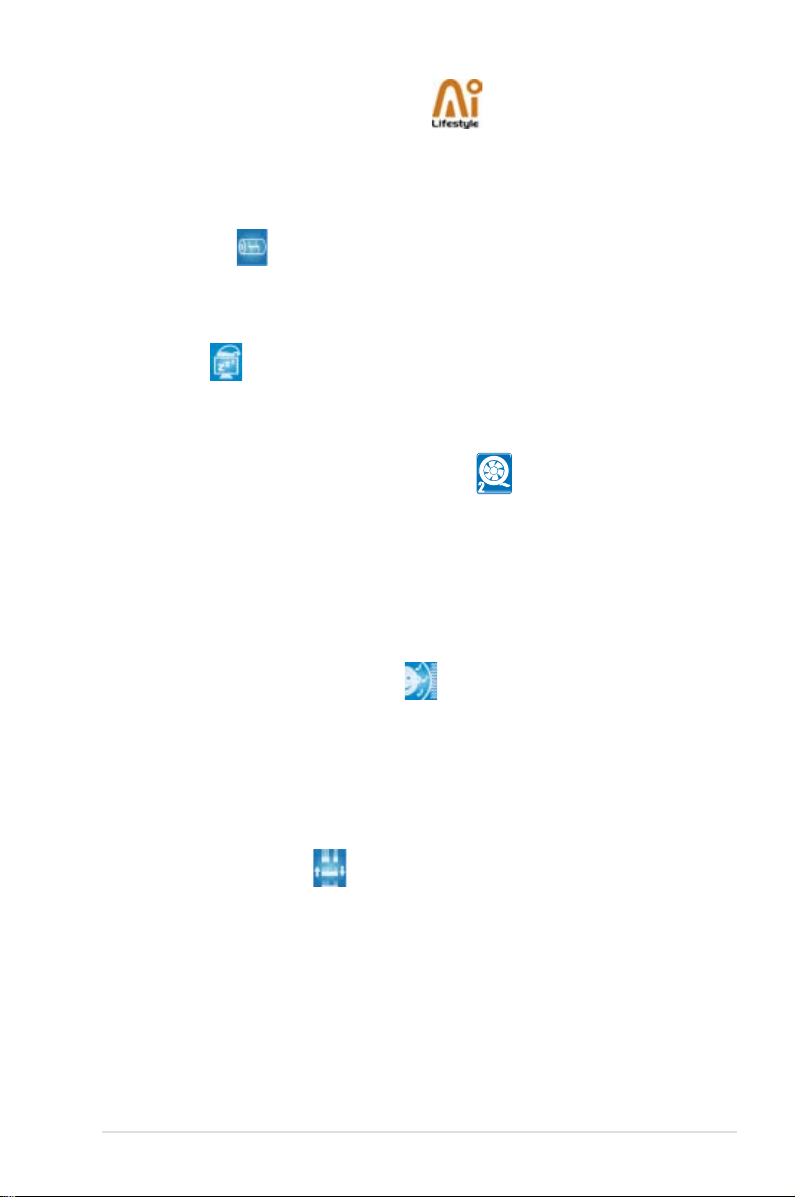
1.3.2 華碩 AI Lifestyle 功能
ASUS Quiet Thermal Solution
透過 ASUS Quiet Thermal Solution,將可讓您的系統更加穩定且具備更為
強悍的超頻能力。
AI Gear 2
AI Gear 2 讓使用者能透過其中一種模式來調整 CPU 頻率與 Vcore 電
壓,將噪音降至最低,並節省 CPU 電源需求。使用者可選擇最適合自己
需求的模式來進行調整。
AI Nap
使用 AI Nap,當使用者暫時離開電腦時,系統可以最小的電源消耗與最
低的噪音進入休眠狀態,並且可以繼續執行簡單的工作,例如下載檔案。
若要喚醒系統並回到作業系統,只要按一下滑鼠或按一下鍵盤即可。
華碩 Q-Fan 2 智慧型溫控風扇技術
華碩 Q-Fan 2 智慧型溫控風扇技術可以依據系統實際覆載狀態來動態
調整 CPU 與機殼散熱風扇的轉速,以確保系統的寧靜、散熱性,與系統
的效能。請參考 1-34、2-30 與 2-31 頁的說明。
華碩 Crystal Sound
這項功能可以提升語音、錄音等應用程式的效能,例如:Skype、線上遊
戲、視訊會議與影音錄製軟體等。
噪音過濾器(Noise Filter)
本功能可偵測重複的、持續不斷的噪音(non-voice 訊號),例如:電腦
風扇、空調或其他環境噪音,當您在錄音時,可有效降低干擾的噪音。
華碩 EZ DIY
華碩 EZ DIY 功能可以讓您更輕鬆地完成電腦零組件的組裝、BIOS 的升級
與備份您偏好之系統設定。
華碩 Q-Connector
透過華碩 Q-Connector,您只需要幾個簡單的步驟,即可連接機殼前面
板排線的連線。這個獨特模組可以一次將系統面板的所有排線連接至主機
板,也可以避免安裝錯誤。請參考 1-38 頁的說明。
華碩 P5E-VM SE 主機板使用手冊
1-5
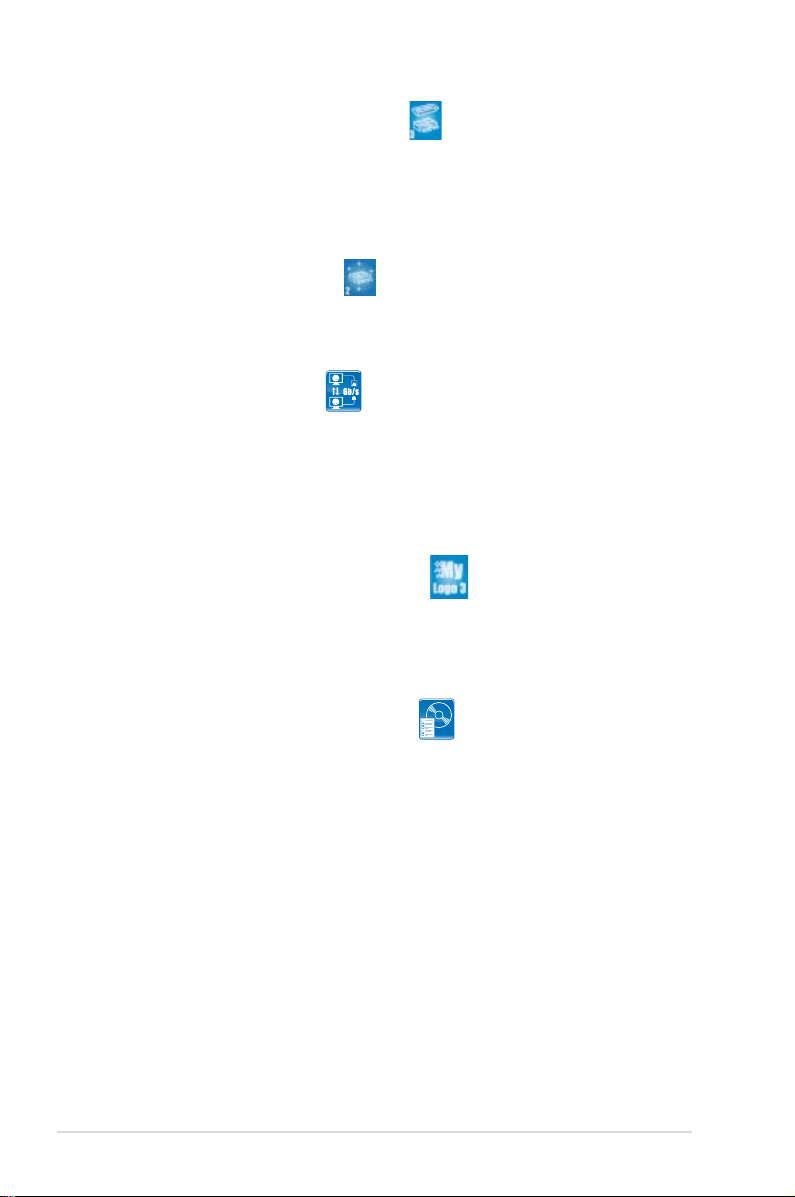
華碩 CrashFree BIOS 3 程式
華碩自行研發的 CrashFree BIOS 3 工具程式,可以讓您輕鬆的回復
BIOS 程式中的資料。當 BIOS 程式和資料被病毒入侵或毀損,您可以輕
鬆的從儲存有 BIOS 檔案的 USB 隨身碟中,將原始的 BIOS 資料回存至
系統中。這項保護裝置可以降低您因 BIOS 程式毀損而購買 ROM 晶片置
換的需要。請參考 2-9 頁的說明。
華碩 EZ Flash 2 程式
透過華碩獨家自行研發的 EZ Flash 2 BIOS 工具程式,只要按下事先設
定的快速鍵來啟動軟體,不需要進入作業系統或透過開機磁片,就可以輕
鬆的更新系統的 BIOS 程式。請參考 2-6 與 2-36 頁的說明。
華碩 AI Direct Link
有別於傳統透過 USB 或區域網路分享檔案的方式,您可以直接透過網
路線以高達 Gb/s 的傳輸速率來傳送資料。您可以透過此種更快的傳送方
式來傳送大容量的檔案,如電影、MP3 等,相較於 USB 2.0,可以省下
70% 的時間。
1.3.3 華碩特殊功能
華碩 MyLogo3™ 個性化應用軟體
本主機板內附的 MyLogo3 軟體讓您從此遠離一成不變的開機換面。您可
以使用它來輕鬆更換電腦開機的畫面,除了可以隨心所欲地更換由華碩所提
供的好幾組圖案,當然也可依照您獨特的品味來創造屬於您個人才有的開機
畫面。請參考 2-33 頁的說明。
聰明的驅動程式與應用程式光碟
這項功能提供一份列表讓使用者可以查看已安裝和尚未安裝的驅動程
式,當使用華碩系統診斷家 II 時,使用者可以輕易的看到系統不可缺少
的部份。
1.3.4 華碩獨家研發與超頻功能
AI Booster 程式
華碩 AI Booster 程式讓您可以在 Windows 環境下,不需要進入 BIOS 程
式,即可對 CPU 速度進行超頻。
1-6
第一章:產品介紹
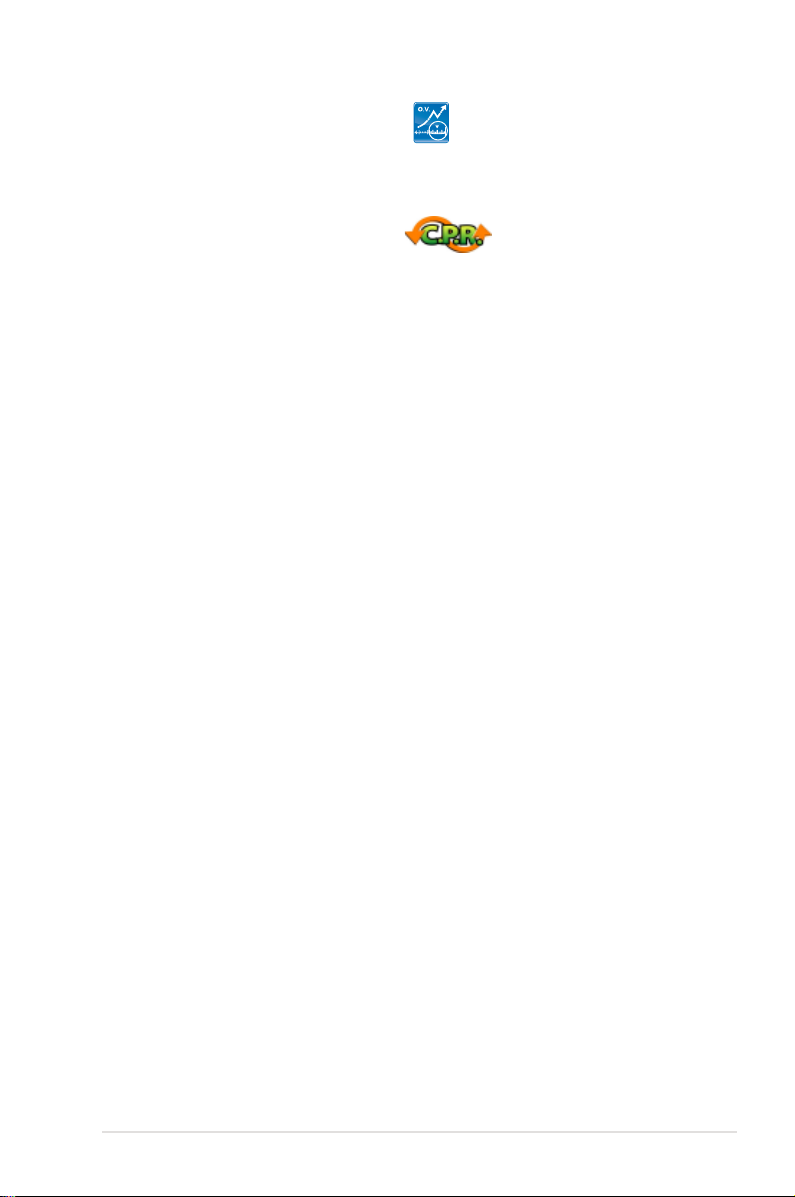
支援 Precision Tweaker 2 技術
本功能是專為超頻玩家所設計,本功能可讓您對 CPU、記憶體的電壓進行
漸進式的調整,此外也可以針對前側匯流排(FSB)與 PCI Express 頻率進行
漸進式調整以求達到最高的系統效能表現。請參考 2-20 頁的說明。
C. P. R.(CPU 參數自動回復)
由華碩獨家研發的 C.P.R. 功能,可以讓主機板的 BIOS 程式在系統因為超
頻而導致當機時自動重新設定,將 CPU 的參數回復為預設值。當系統因為超
頻而當機時,C.P.R. 功能讓您不需開啟機殼,就可以清除 CMOS 記憶體中的
資料。您只要輕鬆的將系統關機,重新開機啟動系統之後,BIOS 程式就會自
動回復 CPU 設定中所有各項參數的預設值。請參考 1-27 頁的說明。
華碩 P5E-VM SE 主機板使用手冊
1-7
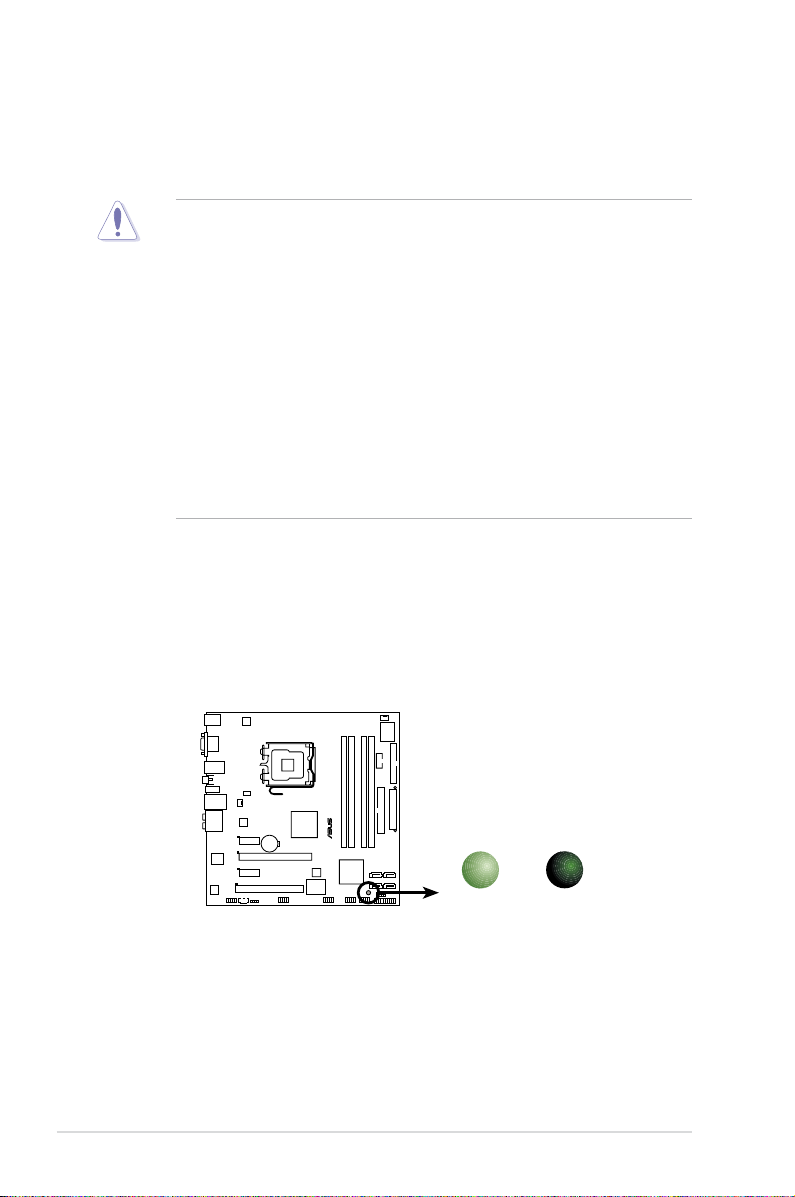
1.4 主機板安裝前
P5E-VM SE
®
P5E-VM SE Onboard LED
SB_PWR
ON
Standby
Power
OFF
Powered
Off
主機板以及擴充卡都是由許多精密複雜的積體電路元件、整合性晶片等所
構成。而這些電子性零件很容易因靜電的影響而導致損壞,因此,在您動手更
改主機板上的任何設定之前,請務必先作好以下所列出的各項預防措施。
1. 在處理主機板上的內部功能設定時,您可以先拔掉電腦的電源
線。
2. 為避免產生靜電,在拿取任何電腦元件時除了可以使用防靜電
手環之外,您也可以觸摸一個有接地線的物品或者金屬物品像
電源供應器外殼等。
3. 拿取積體電路元件時請盡量不要觸碰到元件上的晶片。
4. 在您移除任何一個積體電路元件後,請將該元件放置在絕緣墊
上以隔離靜電,或者直接放回該元件的絕緣包裝袋中保存。
5. 在您安裝或移除任何元件之前,請確認 ATX 電源供應器的電
源開關是切換到關閉(OFF)的位置,而最安全的做法是先暫
時拔出電源供應器的電源線,等到安裝/移除工作完成後再將
之接回。如此可避免因仍有電力殘留在系統中而嚴重損及主
機板、周邊設備、元件等。
電力指示燈
當主機板上內建的電力指示燈(SB_PWR)亮著時,表示目前系統是處於
正常運作、省電模式或者軟關機的狀態中,並非完全斷電。這個警示燈可用
來提醒您在置入或移除任何的硬體裝置之前,都必須先移除電源,等待警示
燈熄滅才可進行。請參考下圖所示。
1-8
第一章:產品介紹
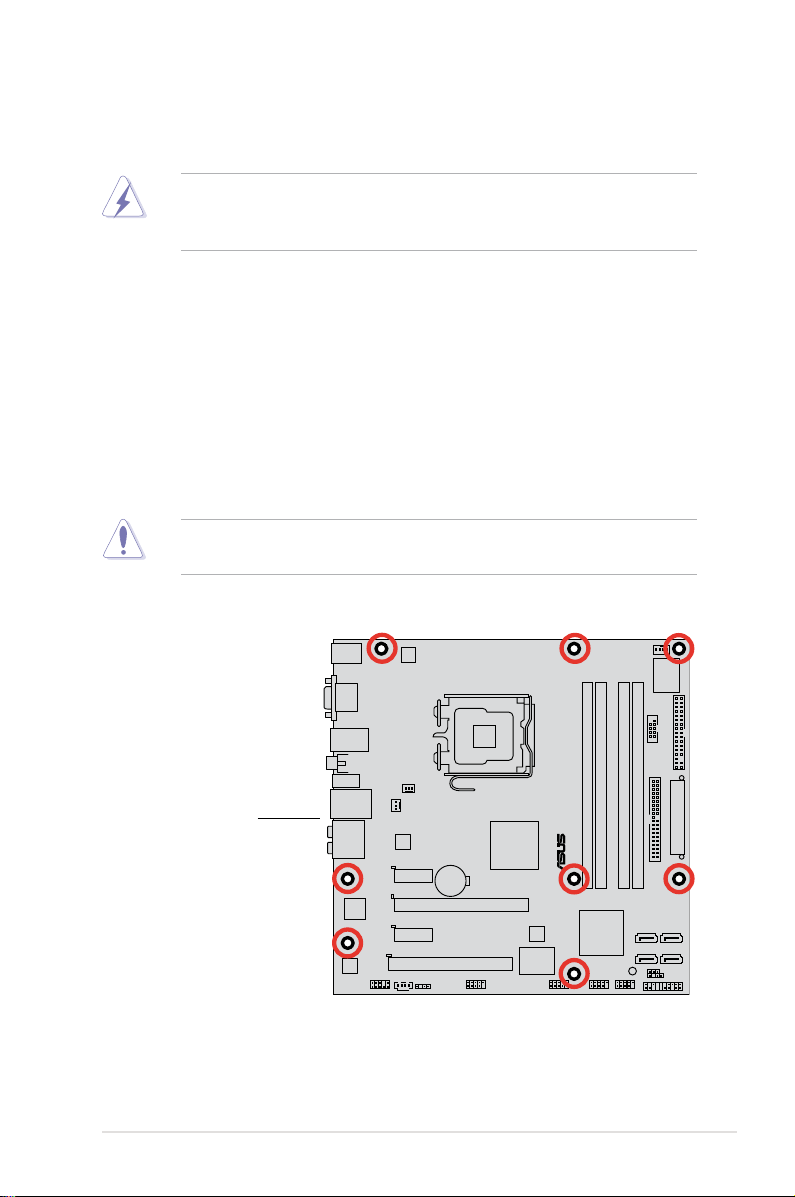
P5E-VM SE
®
1.5 主機板概觀
在您開始安裝之前,請確定您所購買的電腦主機機殼是否可以容納本主機
板,並且機殼內的主機板固定孔位是否能與本主機板的螺絲孔位吻合。
為方便在電腦主機機殼安裝或取出主機板,請務必先將電源供應器
移開!此外,取出主機板之前除了記得將電源供應器的電源線移除
之外,也要確定主機板上的警示燈號已熄滅方可取出。
1.5.1 主機板的擺放方向
當您安裝主機板到電腦主機機殼內時,務必確認置入的方向是否正確。
主機板 PS/2 滑鼠接頭、PS/2 鍵盤接頭,以及音效插頭等的方向應是朝向主
機機殼的後方面板,而且您也會發現主機機殼後方面板會有相對應的預留孔
位。請參考下圖所示。
1.5.2 螺絲孔位
請將下圖所圈選出來的「八」個螺絲孔位對準主機機殼內相對位置的螺絲
孔,然後再一一鎖上螺絲固定主機板。
請勿將螺絲鎖得太緊!否則容易導致主機板的印刷電路板產生龜
裂。
此面朝向電腦主
機的後方面板
華碩 P5E-VM SE 主機板使用手冊
1-9
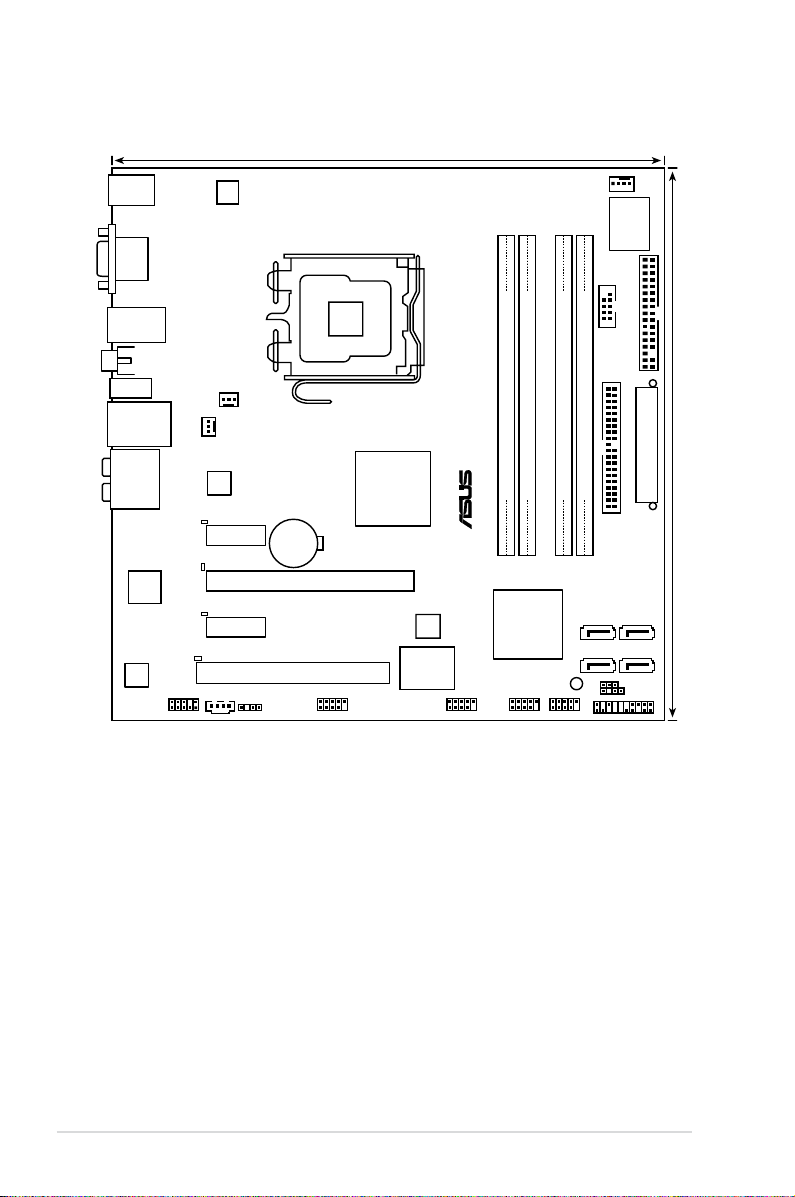
1.5.3 主機板構造圖
PANEL
P5E-VM SE
®
AAFP
CHASSIS
24.5cm (9.6in)
24.5cm (9.6in)
CPU_FAN
DDR2 DIMM_A1 (64 bit,240-pin module)
DDR2 DIMM_A2 (64 bit,240-pin module)
FLOPPY
Super
I/O
CD
PCIEX16_1
CLRTC
SB_PWR
EATXPWR
CR2032 3V
Lithium Cell
CMOS Power
CHA_FAN1
COM1
ATX12V
LGA775
Intel
®
G35
IE1394_2
PWR_FAN
Intel
®
ICH9
PCIEX1_1
LAN1_USB12
KBMS
USB3-6
AUDIO
E1394
BIOS
DET_X16_1
DET_X1_1
USB910
DDR2 DIMM_B1 (64 bit,240-pin module)
DDR2 DIMM_B2 (64 bit,240-pin module)
ALC883
PRI_EIDE
PCI1
DET_PCI1
SPDIF_OUT
SATA1
SATA5
VIA
VT6308P
ATHEROS
Attansic
VGA
SPDIF_O1
PCIEX1_2
DET_X1_2
USB1112 USB78
SATA2
SATA6
Silicon
image
1-10
第一章:產品介紹
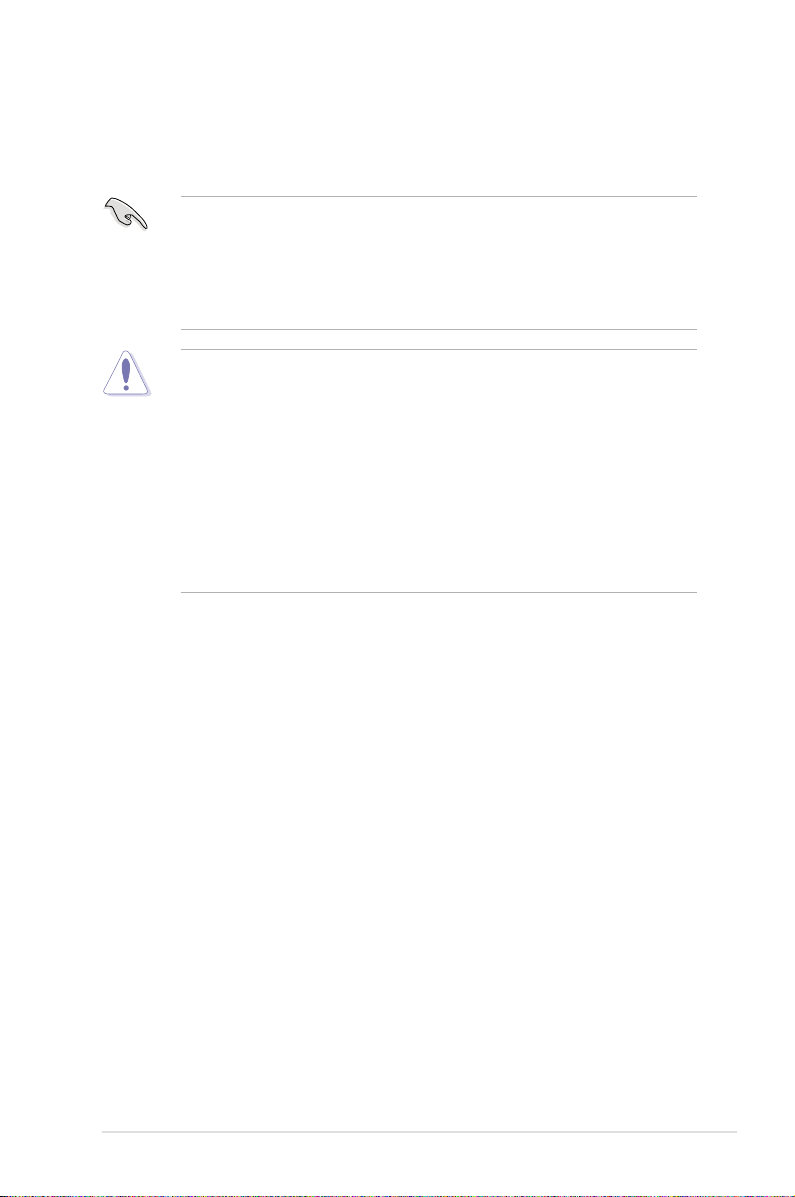
1.6 中央處理器(CPU)
本主機板具備一個 LGA775 處理器插座,本插座是專為具有 775 腳位封裝
的 Intel Core™ 2 Quad / Core™ 2 Extreme / Core™ 2 Duo / Pentium® Extreme
/ Pentium® D / Pentium® 4 處理器所設計。
• 當您安裝 CPU 時,請確認所有的電源接頭都已拔除。
• 當您安裝雙核心處理器時,請將機殼風扇排線連接到 CHA_
FAN1 插槽來確保系統運作的穩定。
• 由於晶片組的限制,建議您使用前側匯流排 800MHz 或以上的
處理器。
• 在您購買本主機板之後,請確認在 LGA775 插座上附有一個隨
插即用的保護蓋,並且插座接點沒有彎曲變形。若是保護蓋已
經毀損或是沒有保護蓋,或者是插座接點已經彎曲,請立即與
您的經銷商連絡。
• 在安裝完主機板之後,請將隨插即用的保護蓋保留下來。只
有 LGA775 插槽上附有隨插即用保護蓋的主機板符合 Return
Merchandise Authorization(RMA)的要求,華碩電腦才能為
您處理產品的維修與保固。
• 本保固不包括處理器插座因遺失、錯誤的安裝或不正確的移除
隨插即用保護蓋所造成的毀損。
華碩 P5E-VM SE 主機板使用手冊
1-11
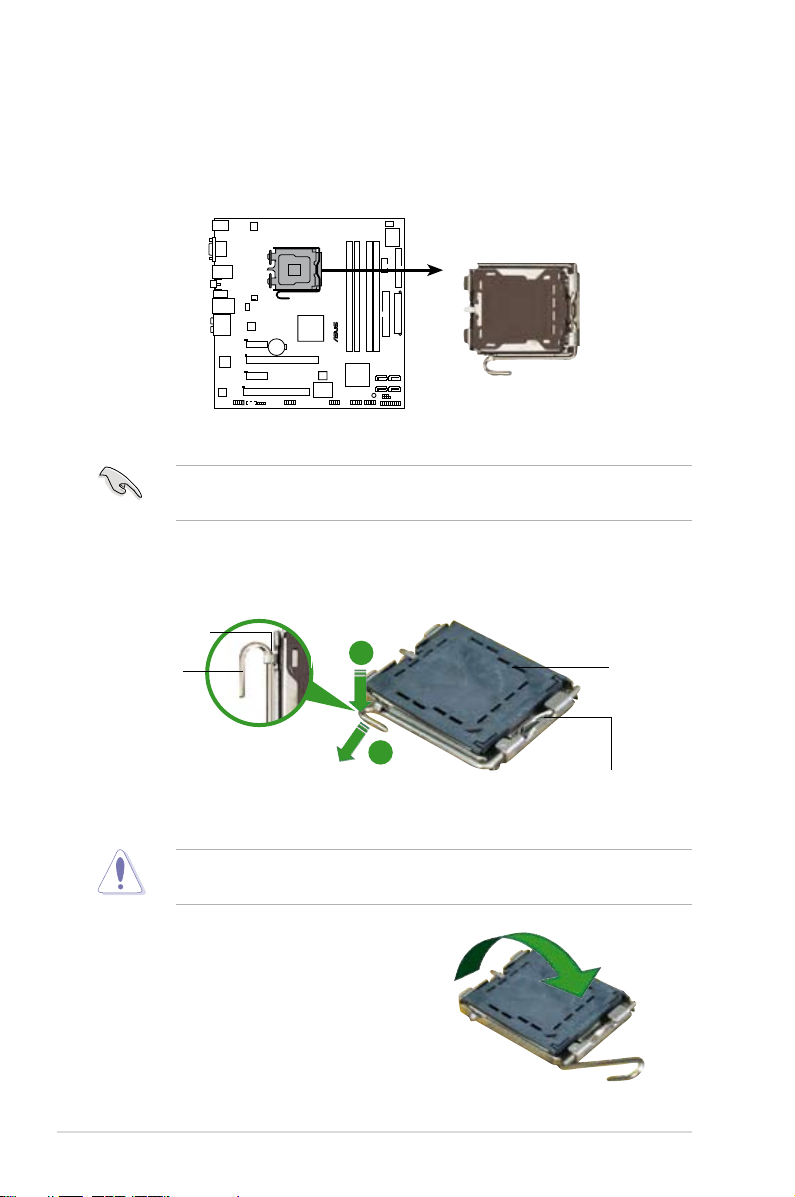
1.6.1 安裝中央處理器
P5E-VM SE
®
P5E-VM SE CPU Socket 775
請依照以下步驟安裝處理器:
1. 找到位於主機板上的處理器插槽。
在安裝處理器之前,請先將主機板上的處理器插槽面向您,並且
確認插槽的固定扳手位在您的左手邊。
2. 以手指壓下固定扳手並將其稍向左側推(A),這麼做可使扳手脫離固定
扣並鬆開 CPU 輔助安裝盒(B)。
固定扣
固定扳手
A
保護蓋
CPU 安裝盒上的保護蓋是用以保護插槽上的接腳之用,因此只有
在 CPU 安裝妥當之後,才可將其移除。
3. 請順著下圖箭頭所標示的方向將固
定扳手鬆開。
1-12
第一章:產品介紹
B
輔 助 安裝 盒 的這 一
側 需 朝向 您 所在 的
方向
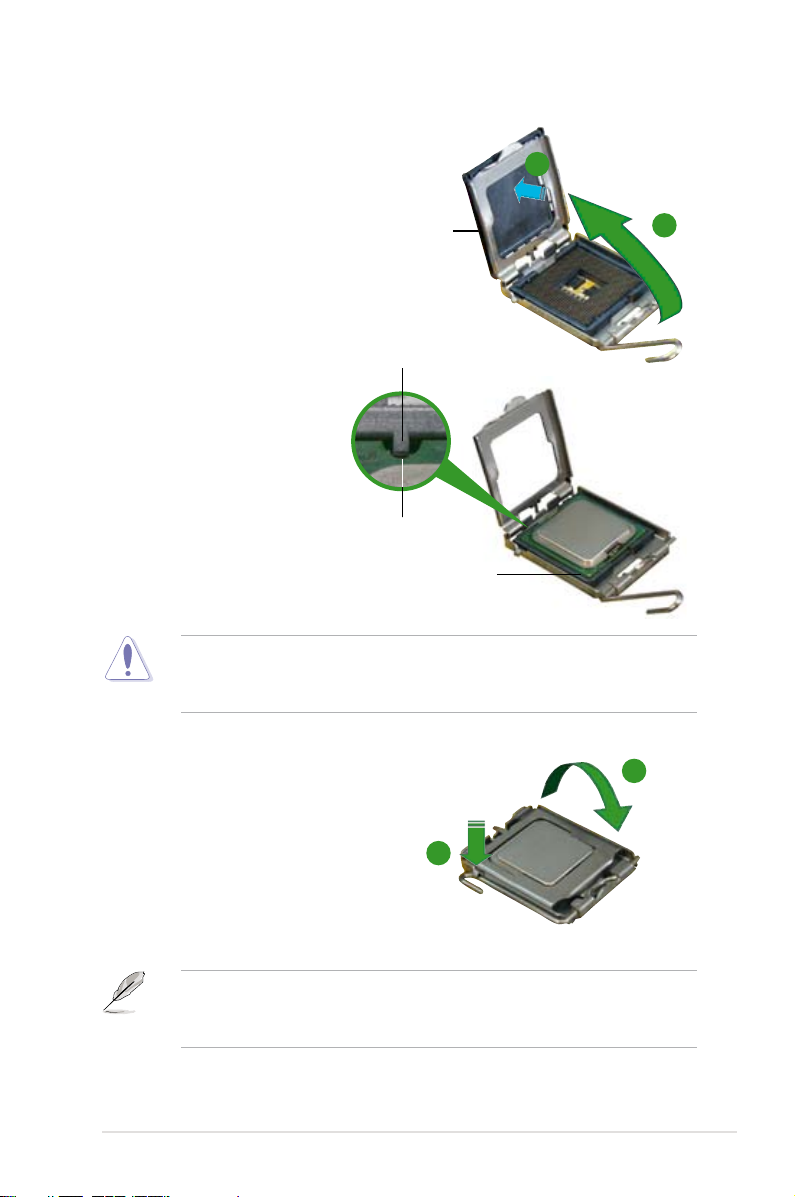
4. 請用手指將 CPU 安裝盒的上蓋掀
起(A),然後用手指從上蓋內側
的缺口將保護蓋推開移除(B)。
B
安裝盒上蓋
5. 請確認 CPU 的金色三角
形標示是位在左下角的位
置,接著把 CPU 順著這
個方向安裝到主機板的插
槽上,並請確認 CPU 的
左上方的缺口與插槽上對
應的校準點是相吻合的。
CPU 校準缺口
金色三角形標示
CPU 只能以單一方向正確地安裝到主機板上的插槽。切記請勿用
力地將 CPU 以錯誤的方向安裝到插槽上,這麼做將可能導致 CPU
與插槽上的接腳損壞。
6. 將上 蓋重新蓋上,接著將固定
扳手朝原 方向推回並扣於 固定
扣上。
7. 當您安裝雙核心處理器時,請將
機殼風扇排線連接到 CHA_FAN1
插槽來確保系統運作的穩定。
A
校準點
A
B
本主機板支援擁有 Intel Enhanced Memory 64 技術(EM64T)、增
強型 Intel SpeedStep 技術(EIST)與 Hyper-Threading 技術的 Intel
LGA775 處理器,請參考附錄的說明。
華碩 P5E-VM SE 主機板使用手冊
1-13
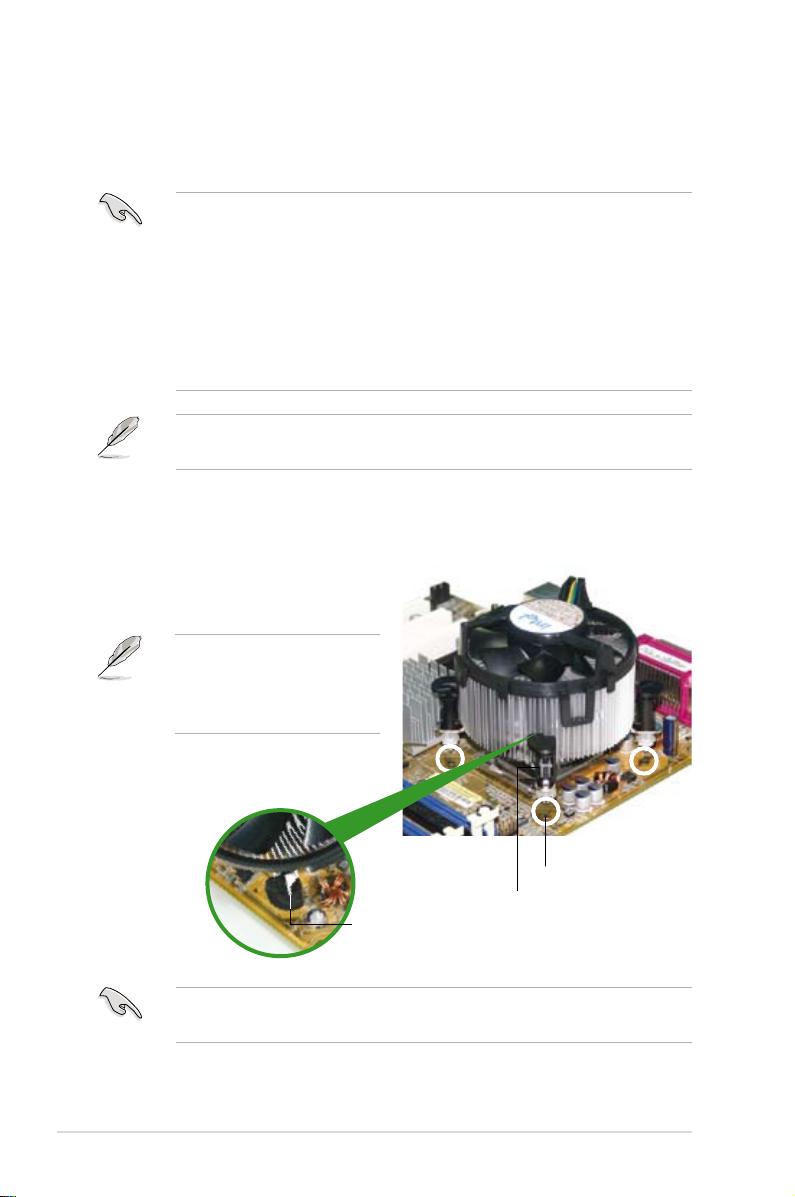
1.6.2 安裝散熱片和風扇
Intel LGA775 處理器需要搭配安裝經過特殊設計的散熱片與風扇,方能得
到最佳的散熱效能。
• 若您所購買的是盒裝 Intel 處理器,則產品包裝中即已內含有
一組專用的散熱片與風扇;若您所購買的是散裝的處理器,請
確認您所使用的 CPU 散熱器已通過 Intel 的相關認證。
• 盒裝 Intel LGA775 處理器包裝中的散熱器與風扇採用下推式
固定扣具,因此無須使用任何工具進行安裝。
• 若您所購買的是散裝的 CPU 散熱器與風扇,請在安裝之前確
認風扇散熱片上的金屬銅片或者是 CPU 上面有確實塗上散熱
膏。
在安裝處理器的風扇和散熱片之前,請先確認主機板已經安裝至
機殼上。
請依照下面步驟安裝處理器的散熱片和風扇:
1. 將散熱器放置在已安裝好的 CPU
上方,並確認主機板上的四個孔
位與散熱器的四個扣具位置相吻
合。
請將 CPU 散熱器的方向
朝向可讓散熱器的電源接
頭連接到主機板上的 CPU
風扇插座上的位置。
1-14
第一章:產品介紹
主機板孔位
散熱器與風扇的下推
扣具末端 的缺口溝
槽
請確認每一個扣具末端的缺口溝槽有確實擺放在正確的位置(上
圖以白色陰影作為強調顯示)。
式固定扣具
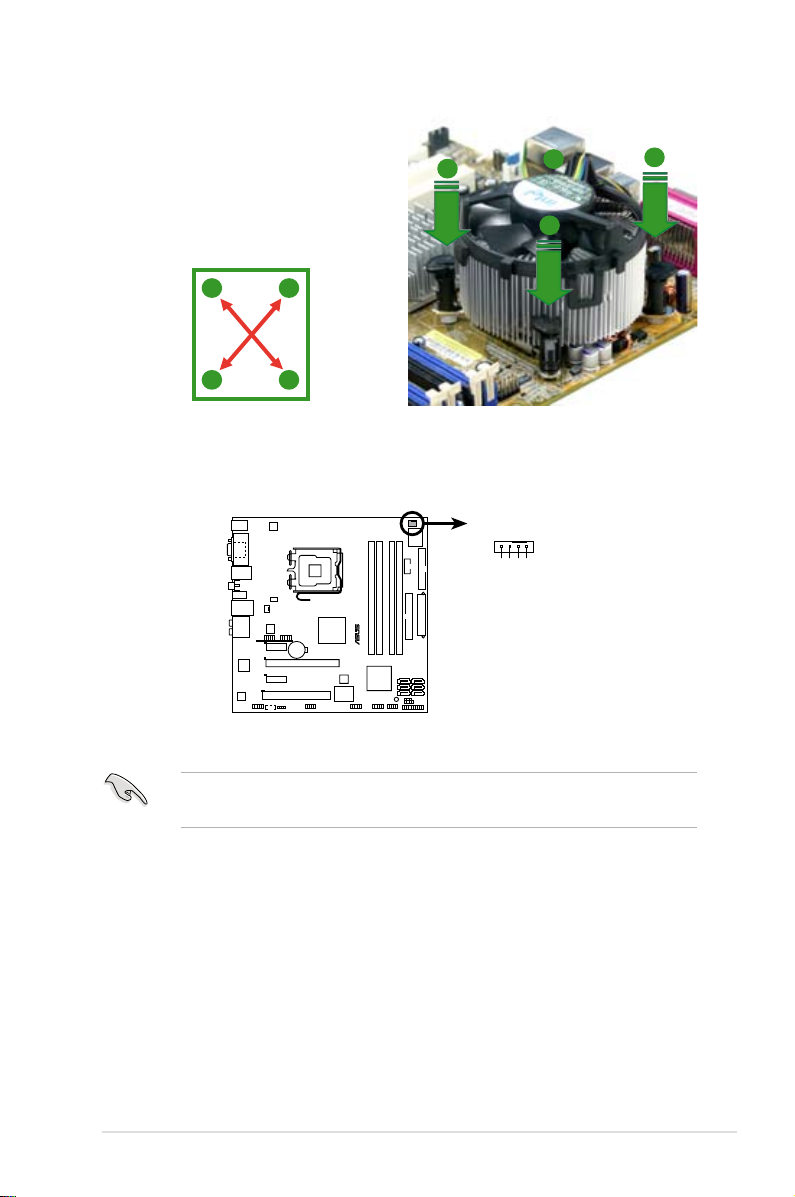
2. 對準主機板上的孔位後,將散熱
P5E-VM HDMI
®
P5E-VM HDMI CPU fan connector
CPU_FAN
GND
CPU FAN PWR
CPU FAN IN
CPU FAN PWM
器上的四個固定扣具向下推使散
熱器扣合在主機板上。
A
B
B
A
A
B
B
A
3. 當風扇、散熱片以及支撐機構都已安裝完畢,接著請將風扇的電源線插
到主機板上標示有「CPU_FAN」的電源插座。
若您未連接 CPU_FAN 的電源插槽,可能將會導致開機時 CPU 溫
度過熱並出現「Hardware monitoring errors」的訊息。
華碩 P5E-VM SE 主機板使用手冊
1-15
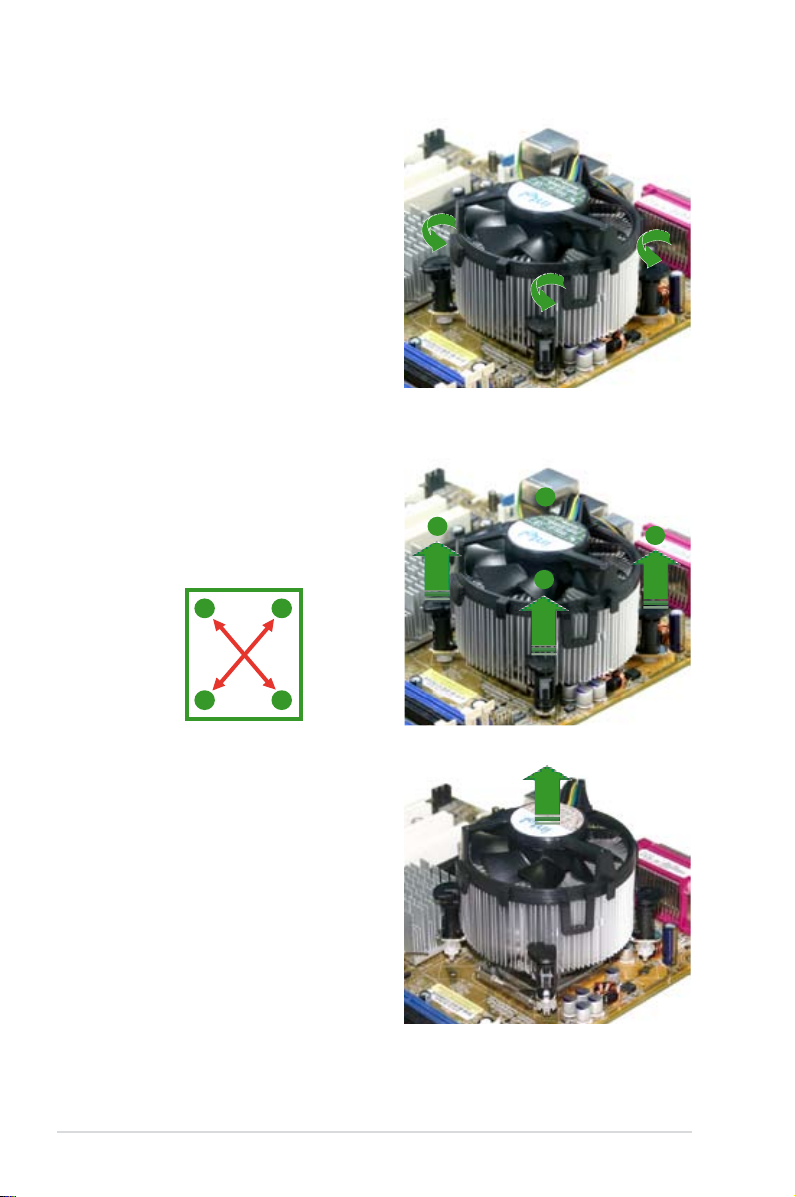
1.6.3 卸除散熱器與風扇
請按 照 以下的步 驟卸除散 熱器和
風扇:
1. 先將主機板上連接 CPU 散熱器的
電源線從 CPU_FAN 上移除。
2. 將每個扣具上的旋鈕以逆時鐘方
向旋轉,鬆開散熱器固定扣具。
3. 依照順序將扣具扳離主機板上的散
熱器插孔,採對角線方式移除,例
如:先移除 A,再移除 B;或是先
移除 B,再移除 A。
A
B
B
A
B
A
B
A
4. 接著小心地將散熱器與風扇從主
機板上抽離。
1-16
第一章:產品介紹

5. 以順時針的方向旋轉每一個扣具至
初設定時的位置,如圖所示。
扣具末端的缺口溝槽在
旋轉後應該指向外面(
圖中以白色陰影作為強
調顯示)。
扣具末端的窄道溝槽
關於處理器的安裝,請參考盒裝中的說明文件或處理器包裝盒中
的詳細資訊。
華碩 P5E-VM SE 主機板使用手冊
1-17

1.7 系統記憶體
P5E-VM SE
®
P5E-VM SE 240-pin DDR2 DIMM sockets
DIMM_A2
DIMM_A1
DIMM_B2
DIMM_B1
1.7.1 概觀
本主機板配置有四組 240-pin DDR2 DIMM(Double Data Rate 2)記憶體
模組插槽。
下圖所示為 DDR2 DIMM 記憶體模組插槽在主機板上之位置。
通道 插槽
Channel A DIMM_A1 與 DIMM_A2
Channel B DIMM_B1 與 DIMM_B2
1.7.2 記憶體設定
您可以任意選擇使用 256MB、512MB、1GB 與 2GB 的 unbuffered non-ECC
DDR2 記憶體模組至本主機板的記憶體插槽上。詳細安裝方式請參考本節中所
提到的記憶體配置方式進行安裝。
建議的記憶體設定
模式
單通道
雙通道 (1) 安裝 - 安裝 -
雙通道 (2) 安裝 安裝 安裝 安裝
1-18
第一章:產品介紹
插槽
DIMM_A1 DIMM_A2 DIMM_B1 DIMM_B2
安裝 - - -
- - 安裝 -

• 您可以在 Channel A 與 Channel B 安裝不同容量的記憶體模組,
在雙通道設定中,系統會偵測較低容量通道的記憶體容量。任
何在較高容量通道的其他記憶體容量,會被偵測為單通道模式
執行。
• 在本主機板請使用相同 CL(CAS-Latency 行位址控制器延遲時
間)值記憶體模組。建議您使用同一廠商所生產的相同容量型
號之記憶體。請參考記憶體合格商供應列表。
• 當您安裝四條 1GB 的記憶體模組,系統將會偵測到少於 3GB
的總記憶體,這是因為位址空間配置給其他功能。這項限制會
發生在 Windows XP 32-bit 版本作業系統,這是由於其不支援
PAE(實體位址延伸)模式。
• 若您安裝 Windows XP / Vista 32-it 版本作業系統,我們建議
您安裝少於 3GB 的總記憶體。
記憶體限制說明:
• 由於晶片資源配置的關係,本主機板可以在下表所列的作業系
統中支援至 8GB 的系統記憶體,您可以在每個記憶體插槽安裝
最高達 2GB 的記憶體模組。
64-bit
Windows XP Professional x64 版
Windows Vista x64 版
• 某些舊版的 DDR2-800 記憶體模組不符合 Intel 的內部中斷電
阻設計(On-Die-Termination,ODT)條件需求,因此會自動以
DDR2-667 的效能來執行。若是遇到這樣的情況,請與您所使
用的記憶體供應商聯繫以確認 ODT 數值。
• 由於晶片組的限制,DDR2-800 CL=4 在預設值中會降至以
DDR2-667 執行,若您希望系統在較低延遲的狀態下運作,請
手動調整記憶體時脈。
華碩 P5E-VM SE 主機板使用手冊
1-19

P5E-VM SE 主機板合格供應商列表(QVL)
DDR2-800MHz
容量 供應商 晶片型號 CL
512MB KINGSTON K4T51083QC 5 SEC SS KVR800D2N5/512 • • •
1024MB KINGSTON Heat-Sink Package 4-4-4-12 N/A DS KHX6400D2LL/1G • •
1024MB KINGSTON Heat-Sink Package 4-4-4-12 N/A SS KHX6400D2LLK2/1GN • • •
1024MB KINGSTON V59C1512804QBF25 N/A N/A DS KVR800D2N5/1G • • •
1024MB KINGSTON Heat-Sink Package N/A N/A SS KHX6400D2ULK2/1G • • •
2048MB KINGSTON Heat-Sink Package N/A N/A DS KHX6400D2ULK2/2G • • •
512MB Qimonda HYB18T512800BF25F 5-5-5 N/A SS HYS64T64000HU-25F-B • • •
1024MB Qimonda HYB18T512800BF25F 5-5-5 N/A DS
512MB SAMSUNG EDD339XX 5-5-5 N/A SS M378T6553CZ3-CE7 • • •
256MB SAMSUNG K4T51163QC-ZCE7 5-5-5 SAMSUNG SS M378T3354CZ3-CE7 • • •
512MB SAMSUNG ZCE7K4T51083QC 5-5-5 SEC SS M378T6553CZ3-CE7 • • •
1024MB SAMSUNG ZCE7K4T51083QC 5-5-5 SEC DS M378T2953CZ3-CE7 • • •
512MB Hynix HY5PS12821CFP-S5 5-5-5 Hynix SS HYMP564U64CP8-S5 • • •
1024MB Hynix HY5PS12821CFP-S5 5-5-5 Hynix DS HYMP512U64CP8-S5 • • •
512MB MICRON D9GKX N/A N/A SS MT8HTF6464AY-80ED4 • • •
1024MB MICRON D9GKX N/A N/A DS
512MB CORSAIR Heat-Sink Package 5 N/A SS CM2X512A-6400 • • •
1024MB CORSAIR Heat-Sink Package 4 N/A DS CM2X1024-6400C4 • • •
1024MB ELPIDA E1108AB-8E-E(ECC) 5 ELPIDA SS EBE10EE8ABFA-8E-E • • •
2048MB ELPIDA E1108AB-8E-E(ECC) 5 ELPIDA DS EBE21EE8ABFA-8E-E • • •
512MB Crucial Heat-Sink Package 4 N/A SS BL6464AA804.8FD • • •
512MB Crucial Heat-Sink Package 4 N/A SS BL6464AA804.8FD3 • • •
1024MB Crucial Heat-Sink Package 4 N/A DS BL12864AA804.16FD • • •
1024MB Crucial Heat-Sink Package 4 N/A DS BL12864AL804.16FD3 • • •
1024MB Crucial Heat-Sink Package 4 N/A DS BL12864AA804.16FD3 • • •
512MB Apacer Heat-Sink Package 5 N/A DS AHU512E800C5K1C • • •
1024MB Apacer Heat-Sink Package 5 N/A DS AHU01GE800C5K1C • • •
512MB A-DATA AD29608A8A-25EG N/A N/A SS M2OAD6G3H3160G1E53 • • •
1024MB A-DATA AD26908A8A-25EG N/A N/A DS M2OAD6G3I4170I1E58 • • •
512MB KINGMAX KKA8FEIBF-HJK-25A N/A KINGMAX SS KLDC28F-A8KI5 • • •
1024MB KINGMAX KKA8FEIBF-HJK-25A N/A KINGMAX DS KLDD48F-ABKI5 • • •
512MB Transcend HY5PS12821CFP-S5 N/A Hynix SS TS64MLQ64V8J • • •
1024MB Transcend HY5PS12821CFP-S5 N/A Hynix DS TS128MLQ64V8J • • •
S u p e r
512MB
Talent
S u p e r
1024MB
Talent
512MB NANYA NT5TU64M8BE-25C 5 NANYA SS NT512T64U880BY-25C • • •
1024MB NANYA NT5TU64M8BE-25C 5 NANYA DS NT1GT64U8HB0BY-25C • • •
512MB PSC A3R12E3HEF641B9A05 5 PSC SS AL6E8E63B8E1K • • •
1024MB PSC A3R12E3HEF641B9A05 5 PSC DS AL7E8E63B-8E1K • • •
256MB TwinMOS E2508AB-GE-E 5 ELPIDA SS 8G-24IK2-EBT • • •
1024MB Elixir N2TU51280BE-25C N/A Elixir DS M2Y1G64TU8HB0B-25C • • •
Heat-Sink Package N/A N/A SS T800UA12C4
Heat-Sink Package N/A N/A DS T800UB1GC4
晶片廠牌SS/
DS
型號
H YS 64 T1 2 80 20 HU 25F-B
M T1 6H T F 12 86 4A Y80ED4
支援記憶體插槽
A* B* C*
• • •
• • •
• • •
• • •
1-20
第一章:產品介紹

P5E-VM SE 主機板合格供應商列表(QVL)
DDR2-667MHz
容量 供應商 晶片型號 CL
512MB KINGSTON D6408TEBGGL3U 5 KINGSTON SS KVR667D2N5/512 • • •
1024MB KINGSTON D6408TEBGGL3U 5 KINGSTON DS KVR667D2N5/1G • • •
256MB KINGSTON HYB18T256800AF3S 5 N/A SS KVR667D2N5/256 • • •
256MB KINGSTON 6SBI2D9DCG 5 MICRON SS KVR667D2N5/256 • • •
2048MB KINGSTON E1108AB-6E-E N/A ELPIDA DS KVR667D2N5/2G • • •
512MB Qimonda HYB18T512800BF3S(ECC) 5-5-5 N/A SS HYS72T64000HU-3S-B • • •
1024MB Qimonda HYB18T512800BF3S(ECC) 5-5-5 N/A DS HYS72T128020HU-3S-B • • •
256MB Qimonda HYB18T512160BF-3S 5 INFINEON SS HYS64T32000HU-3S-B • • •
512MB Qimonda HYB18T512800BF3S 5 N/A SS HYS64T64000HU-3S-B • • •
1024MB Qimonda HYB18T512800BF3S 5 N/A DS HYS64T128020HU-3S-B • • •
256MB SAMSUNG K4T51163QC-ZCE6 5 SAMSUNG SS M378T3354CZ0-CE6 • • •
512MB SAMSUNG ZCE6K4T51083QC 5 SEC SS M378T6553CZ0-CE6 • • •
1024MB SAMSUNG ZCE6K4T51083QC 5 SEC DS M378T2953CZ0-CE6 • • •
256MB SAMSUNG K4T51163QC-ZCE6 5 SAMSUNG SS M378T3354CZ3-CE6 • • •
512MB SAMSUNG K4T51083QC 5 SEC SS M378T6553CZ3-CE6 • • •
1024MB SAMSUNG ZCE6K4T51083QC 5 SEC DS M378T2953CZ3-CE6 • • •
512MB SAMSUNG K4T51163QE-ZCE6 5 SAMSUNG DS M378T3354EZ3-CE6 • • •
256MB SAMSUNG K4T51083QE 5 SAMSUNG SS M378T6553EZS-CE6 • • •
1024MB SAMSUNG K4T51083QE 5 SAMSUNG DS M378T2953EZ3-CE6 • • •
256MB Hynix HY5PS121621CFP-Y5 5 Hynix SS HYMP532U64CP6-Y5 • • •
1024MB Hynix HY5PS12821CFP-Y5 5 Hynix DS HYMP512U64CP8-Y5 • • •
256MB CORSAIR MIII00605 N/A N/A SS VS256MB667D2 • • •
512MB CORSAIR 64M8CFEG N/A N/A SS VS512MB667D2 • • •
1024MB CORSAIR 64M8CFEG N/A N/A DS VS1GB667D2 • • •
256MB ELPIDA E2508AB-6E-E 5 ELPIDA SS EBE25UC8ABFA-6E-E • • •
512MB ELPIDA E5108AE-6E-E 5 ELPIDA SS EBE51UD8AEFA-6E-E • • •
512MB A-DATA AD29608A8A-3EG 5 A-DATA SS M2OAD5G3H3166I1C52 • • •
1024MB A-DATA AD29608A8A-3EG 5 A-DATA DS M2OAD5G3I4176I1C52 • • •
2048MB A-DATA NT5TU128M8BJ-3C N/A N/A DS M2ONY5H3J4170I1C5Z • • •
512MB crucial Heat-Sink Package 3 N/A SS BL6464AA663.8FD • •
1024MB crucial Heat-Sink Package 3 N/A DS BL12864AA663.16FD • •
1024MB crucial Heat-Sink Package 3 N/A DS BL12864AL664.16FD • • •
1024MB crucial Heat-Sink Package 3 N/A DS BL12864AA663.16FD2 • • •
512MB Apacer AM4B5708GQJS7E0628F 5 APACER SS AU512E667C5KBGC • • •
1024MB Apacer AM4B5708GQJS7E 5 APACER DS AU01GE667C5KBGC • • •
512MB Transcend K4T51083QE N/A SAMSUNG SS TS64MLQ64V6J • • •
1024MB Transcend K4T51083QE N/A SAMSUNG DS TS128MLQ64V6J • • •
256MB Kingmax N2TU51216AG-3C 5 NANYA SS KLCB68F-36KH5 • • •
512MB Kingmax KKEA88B4LAUG-29DX 5 KINGMAX SS KLCC28F-A8KB5 • • •
1024MB Kingmax KKEA88B4LAUG-29DX 5 KINGMAX DS KLCD48F-A8KB5 • • •
512MB Super Talent Heat-Sink Package 5 N/A SS T6UA512C5 • • •
1024MB Super Talent Heat-Sink Package 5 N/A DS T6UB1GC5 • • •
512MB SMART G64M8XB3ITIX4TUE 5 SMART SS TB3D2667C58S • • •
1024MB SMART G64M8XB3ITIX4TUE 5 SMART DS TB4D2667C58D • • •
2048MB NANYA NT5TU128M8BJ-3C 5 NANYA DS NT2GT64U8HB0JY-3C • • •
512MB NANYA NT5TU64M8BE-3C 5 NANYA SS NT512T64U88B0BY-3C • • •
512MB PSC A3R12E3GEF637BLC5N 5 PSC SS AL6E8E63B-6E1K • • •
晶片廠牌SS/
DS
型號
支援記憶體插
槽
A* B* C*
華碩 P5E-VM SE 主機板使用手冊
1-21

P5E-VM SE 主機板合格供應商列表(QVL)
DDR2-667MHz
容量 供應商 晶片型號 CL
1024MB PSC A3R12E3GEF637BLC5N 5 PSC DS AL7E8E63B-6E1K • • •
512MB TwinMOS E5108AE-GE-E 5 ELPIDA SS 8G-25JK5-EBT • • •
512MB TwinMOS TMM6208G8M30C 5 TwinMOS SS 8D-23JK5M2ETP • • •
晶片廠牌SS/
DS
型號
支援記憶體插槽
A* B* C*
P5E-VM SE 主機板合格供應商列表(QVL)
DDR2-533MHz
容量 供應商 晶片型號 CL
256MB KINGSTON E5116AF-5C-E 4 ELPIDA SS KVR533D2N4/256 • • •
512MB KINGSTON HYB18T512800AF37 4 N/A SS KVR533D2N4/512 • • •
1024MB KINGSTON D6408TPAGGL3U N/A KINGSTON DS KVR533D2N4/1G • • •
2048MB KINGSTON E1108AB-6E-E N/A ELPIDA DS KVR533D2N4/2G • • •
512MB Qimonda HYB18T512800BF37 4-4-4 N/A SS HYS64T64000HU-3.7-B • • •
1024MB Qimonda HYB18T512800BF37 4-4-4 N/A DS
256MB SAMSUNG K4T51163QC-ZCD5 4-4-4 SAMSUNG SS M378T3354CZ3-CD5 • • •
512MB SAMSUNG ZCD5K4T51083QC 4-4-4 SEC SS M378T6553CZ3-CD5 • • •
1024MB SAMSUNG ZCD5K4T51083QC 4-4-4 SEC DS M378T2953CZ3-CD5 • • •
256MB Hynix HY5PS121621CFP-C4 4-4-4 Hynix SS HYMP532U64CP6-C4 • • •
1024MB Hynix HY5PS12821CFP-C4 4-4-4 Hynix DS HYMP512U64CP8-C4 • • •
256MB CORSAIR 32M16CEDG N/A CORSAIR SS VS256MB533D2 • • •
512MB CORSAIR MI110052432M8CEC N/A CORSAIR DS VS512MB533D2 • • •
1024MB CORSAIR 64M8CEDG N/A CORSAIR DS VS1GB533D2 • • •
512MB ELPIDA E5108AB-5C-E(ECC) 5 ELPIDA SS EBE51ED8ABFA-5C-E • • •
512MB ELPIDA E5108AB-5C-E 4 ELPIDA SS EBE51UD8ABFA-5C • • •
512MB ELPIDA E5108AB-5C-E 4 ELPIDA SS EBE51UD8ABFA-5C-E • • •
1024MB ELPIDA E5108AB-5C-E 4 ELPIDA DS EBE11UD8ABFA-5C-E • • •
512MB KINGMAX E5108AE-5C-E 4 ELPIDA SS KLBC28F-A8EB4 • • •
1024MB KINGMAX E5108AE-5C-E 4 ELPIDA DS KLBD48F-A8EB4 • • •
512MB KINGMAX KKEA88E4AAK-37 4 KINGMAX SS KLBC28F-A8KE4 • • •
1024MB KINGMAX 5MB22D9DCN 4 MICRON DS KLBD48F-A8ME4 • • •
512MB Apacer AM4B5708GQJS5D N/A N/A SS AU512E533C4KBGC • • •
1024MB Apacer AM4B5708GQJS5D N/A N/A DS AU01GE533C4KBGC • • •
S u p e r
512MB
Talent
S u p e r
1024MB
Talent
1024MB PQI 64MX8D2-E 4 PQI DS MEAB-323LA • • •
512MB PQI 64MX8D2-E 4 PQI SS MEAB-423LA • • •
Heat-Sink Package 4 N/A SS T5UA512C4
Heat-Sink Package 4 N/A DS T5UB1G8C4
晶片廠牌SS/
DS
H YS 64T 12 80 20 H U-
3.7-B
型號
支援記憶體插槽
A* B* C*
• • •
• • •
• • •
SS - 單面記憶體 DS - 雙面記憶體
記憶體插槽支援:
A - 在單通道記憶體設定中,支援安裝一組記憶體模組在任一插槽。
B - 支援安裝二組記憶體模組在黃色或黑色插槽,作為一對雙通道設定。
C - 安裝四組記憶體模組在黃色或黑色插槽,作為二對雙通道設定。
1-22
第一章:產品介紹
請造訪華碩網站(tw.asus.com)來查看最新的
DDR2-800/667/533 MHz 記憶體供應商列表。

1.7.3 安裝記憶體模組
安裝/移除記憶體模組或其他的系統元件之前,請先暫時拔出電腦
的電源線。如此可避免一些會對主機板或元件造成嚴重損壞的情
況發生。
請依照下面步驟安裝記憶體模組:
1. 先將記憶體模組插槽兩端的白色
固定卡榫扳開。
2. 將記憶體模組的金手指對齊記憶
體模組插槽的溝槽,並且在方向
上要注意金手指的缺口要對準插
槽的凸起點。
3. 最後緩緩將記憶體模組插入插槽
中,若無錯誤,插槽兩端的白色
卡榫會 因記憶體模 組置入而自
動扣到 記憶體模組 兩側的凹孔
中。
• 由於 DDR2 DIMM 記憶體模組金手指部份均有缺口設計,因此
只能以一個固定方向安裝到記憶體模組插槽中。安裝時僅需對
準金手指與插槽中的溝槽,再輕輕置入記憶體模組即可。請勿
強制插入以免損及記憶體模組。
• DDR2 記憶體插槽並不支援 DDR 記憶體模組,請勿將 DDR 記
憶體模組安裝至 DDR2 記憶體插槽上。
1.7.4 取出記憶體模組
請依照以下步驟取出記憶體模組:
1. 同時壓下記憶體模組插槽兩端白
色的固 定卡榫以鬆 開記憶體模
組。
3
1
往外扳開記憶體
模組插槽兩端的
白色卡榫
2
記憶體模組缺口
2
在壓下固定卡榫取出記憶體
模組的同時,您可以用手
指頭輕輕地扶住記憶體模
組,以免跳出而損及記憶
體模組。
2. 再將記憶體模組由插槽中取出。
1
記憶體模組缺口
華碩 P5E-VM SE 主機板使用手冊
1
1-23

1.8 擴充插槽
為了因應未來會擴充系統機能的可能性,本主機板提供了擴充插槽,在接
下來的次章節中,將會描述主機板上這些擴充插槽的相關資訊。
安裝/移除任何擴充卡之前,請暫時先將電腦的電源線拔出。如此
可免除因電氣殘留於電腦中而發生的意外狀況。
1.8.1 安裝擴充卡
請依照下列步驟安裝擴充卡:
1. 在安裝擴充卡之前,請先詳讀該擴充卡的使用說明,並且要針對該卡作
必要的硬體設定變更。
2. 鬆開 電腦主機的機殼蓋並將之取出(如果您的主機板已經放 置在主機
內)。
3. 找到一個您想要插入新擴充卡的空置插槽,並以十字螺絲起子鬆開該插
槽位於主機背板的金屬擋板的螺絲,最後將金屬擋板移出。
4. 將擴充卡上的金手指對齊主機板上的擴充槽,然後慢慢地插入槽中,並
以目視的方法確認擴充卡上的金手指已完全沒入擴充槽中。
5. 再用 剛才鬆開的螺絲將擴充卡金屬擋板鎖在電腦主機背板以 固定整張
卡。
6. 將電腦主機的機殼蓋裝回鎖好。
1.8.2 設定擴充卡
在安裝好擴充卡之後,接著還須藉由軟體設定來調整該擴充卡的相關設
定。
1. 啟動電腦,然後更改必要的 BIOS 程式設定。若需要的話,您也可以參閱
第二章 BIOS 程式設定以獲得更多資訊。
2. 為加入的擴充卡指派一組尚未被系統使用到的 IRQ。請參閱下頁表中所列
出的中斷要求使用一覽表。
3. 為新的擴充卡安裝軟體驅動程式。
1-24
第一章:產品介紹
當您將 PCI 介面卡插在可以共享的擴充插槽時,請注意該介面卡
的驅動程式是否支援 IRQ 使用或者該介面卡並不需要指派 IRQ。
否則會容易因 IRQ 指派不當產生衝突,導致系統不穩定且該介面
卡的功能也無法使用。

1.8.3 指定中斷要求
標準中斷要求使用一覽表
IRQ 優先權 指定功能
0 1 系統計時器
1 2 鍵盤控制器
2 – 重新指派給 IRQ#9
3 11 預留給 PCI 裝置使用*
4 12 通訊連接埠 (COM1)*
5 13 預留給 PCI 裝置使用*
6 14 標準軟式磁碟機控制卡
7 15 印表機埠(LPT1)*
8 3 系統 CMOS/即時時鐘
9 4 預留給 PCI 裝置使用*
10 5 預留給 PCI 裝置使用*
11 6 預留給 PCI 裝置使用*
12 7 預留給 PCI 裝置使用*
13 8 數值資料處理器
14 9 第一組 IDE 通道
15 10 第二組 IDE 通道
*:這些通常是留給 PCI 介面卡使用。
本主機板使用的中斷要求一覽表
A B C D E F G H
第 1 組 PCI 插槽 共享 - - - - - - 第 2 組 PCI 插槽 - 共享 - - - - - 內建 LAN(8056) - 共享 - - - - - 內建 PATA(368) 共享 - - - - - - 第一組 PCIE x 16 共享 - - - - - - 第一組 PCIEx1
第二組 PCIEx2 - - 共享 - - - - 第一組 USB 控制器 - - - - - - - 共享
第二組 USB 控制器 - - - 共享 - - - 第三組 USB 控制器 - - 共享 - - - - 第四組 USB 控制器 共享 - - - - - - 第五組 USB 控制器 共享 - - - - - - 第六組 USB 控制器 - - - - - 共享 - 第一組 USB 2.0 控制器 - - - - - - - 共享
第二組 USB 2.0 控制器 - - 共享 - - - - 第一組SATA控制器 - - 共享 - - - - 第二組SATA控制器 - - - - - - 共享 VIA 1394 - - - - 共享 - - Azalia - - - - - - 共享 -
共享 - - - - - - -
華碩 P5E-VM SE 主機板使用手冊
1-25

1.8.4 PCI 介面卡擴充插槽
本主機板配置 32 位元的 PCI 介面卡擴充插槽,舉凡網路卡、SCSI 卡、音效
卡、USB 卡等符合 PCI 介面規格者,都可以使用在些 PCI 介面卡擴充插槽。
下面這一張圖示展示 PCI 介面網路卡放置在 PCI 介面卡擴充插槽的情形。
1.8.5 PCI Express x1 介面卡插槽
本主機板提供支援 x1 規格的 PCI Express 介面卡插槽。這一張圖示展示網
路卡安裝在 PCI Express x1 介面卡擴充插槽的情形。
1.8.6 PCI Express x16 介面卡插槽
本主機板提供二組支援 x16 規格的 PCI Express 介面卡插槽。這兩組插槽
支援安裝兩張支援 ATI CrossFire 串接技術的 PCI Express x16 顯示卡且完全
相容於 PCI Express 規格。右圖所示為兩張安裝在 PCI Express x16 插槽上
的顯示卡。
PCI Express x 1 插槽
1-26
第一章:產品介紹
PCI Express x 16 插槽
PCI 插槽
PCI Express x 1 插槽

1.9 跳線選擇區
P5E-VM SE
®
P5E-VM SE Clear RTC RAM
CLRTC
Normal
(Default)
Clear RTC
1 2 2 3
1. CMOS 組態資料清除(CLRTC)
在主機板上的 CMOS 記憶體中記載著正確的時間與系統硬體組態等資
料,這些資料並不會因電腦電源的關閉而遺失資料與時間的正確性,因
為這個 CMOS 的電源是由主機板上的鋰電池所供應。
想要清除這些資料,可以依照下列步驟進行:
1. 關閉電腦電源,拔掉電源線;
2. 移除主機板上的電池;
3. 將 CLRTC1 跳線帽由 [1-2](預設值)改為 [2-3] 約五∼十秒鐘(此
時即清除 CMOS 資料),然後再將跳線帽改回 [1-2];
4. 將電池安裝回主機板;
5. 上電源線,開啟電腦電源;
6. 當開機步驟正在進行時按著鍵盤上的 <Del> 鍵進入 BIOS 程式畫
面重新設定 BIOS 資料。
除了清除 CMOS 組態資料之外,請勿將主機板上 CLRTC 的跳線帽
由預設值的位置移除,因為這麼做可能會導致系統開機失敗。
• 如果您是因為超頻的緣故導致系統無法正常開機,您無須使用
上述的組態資料清除方式來排除問題。建議可以採用 C.P.R(
CPU自動參數回復)功能,只要將系統重新啟動 BIOS 即可自
動回復預設值。
• 由於晶片組的運作,若要啟動 C.P.R. 功能,必須先將 AC 電源
關閉,在重新啟動系統之前,請先將電源供應器的電源關閉或
將插頭拔起。
華碩 P5E-VM SE 主機板使用手冊
1-27

1.10 元件與周邊裝置的連接
SPEED
LED
ACT/LINK
LED
LAN port
3 4896 75
1013
12 11
1
14
2
1.10.1 後側面板連接埠
1. PS/2 滑鼠連接埠(綠色):將 PS/2 滑鼠插頭連接到此埠。
2.
VGA 連接埠:這組連接埠可以連接 VGA 顯示器或與 VGA 相容的裝置。
3.
LAN1(RJ-45)網路連接埠:這組連接埠可經 Gigabit 網路線連接至 LAN
網路。請參考下表中各燈號的說明。
4.
中央聲道與重低音喇叭接頭(橘色):在四聲道、六聲道、八聲道的音
效設置模式下,這個接頭可以連接中央聲道與重低音喇叭。
5.
後置環繞喇叭接頭(黑色):本接頭在四聲道、六聲道、八聲道設定下
式用來連接後置環繞喇叭。
6.
音源輸入接頭(淺藍色):您可以將錄音機、音響等的音效輸出端連接
到此音效輸入接頭。
網路指示燈之燈號說明
Activity/Link 速度指示燈
狀態 描述 狀態 描述
關閉 沒有連線 關閉 連線速度 10 Mbps
橘色燈號 連線 橘色燈號 連線速度 100 Mbps
閃爍 資料傳輸中 綠色燈號 連線速度 1 Gbps
ACT/LINK
指示燈
網路連接埠
SPEED
指示燈
7. 音效輸出接頭(草綠色):您可以連接耳機或喇叭等的音效接收設備。
在四聲道、六聲道與八聲道的喇叭設置模式時,本接頭是做為連接前置
主聲道喇叭之用。
在 2、4、6、8 聲道音效設定上,音效輸出、音效輸入與麥克風接
1-28
第一章:產品介紹
頭的功能會隨著聲道音效設定的改變而改變,如下表所示。

二、四、六或八聲道音效設定
接頭
淺藍色 聲音輸入端 聲音輸入端 聲音輸入端 聲音輸入端
草綠色 聲音輸出端 前置喇叭輸出 前置喇叭輸出 前置喇叭輸出
粉紅色 麥克風輸入端 麥克風輸入端 麥克風輸入端 麥克風輸入端
橘色 – –
黑色 – 後置喇叭輸出 後置喇叭輸出 後置喇叭輸出
灰色 – – - 側邊喇叭輸出
耳機/二聲道喇
叭輸出
四聲道喇叭輸
出
六聲道喇叭輸出 八聲道喇叭輸出
中央聲道/重低音
喇叭輸出
中央聲道/重低音
喇叭輸出
8. 麥克風接頭(粉紅色):此接頭連接至麥克風。
9. 側邊環繞喇叭接頭(灰色):
在八聲道音效設置下,這個接頭可以連接
側邊環繞喇叭。
10. USB 2.0 裝置連接埠(1 和 2):
這二組 4-pin 通用序列匯流排(USB)
連接埠可連接到使用 USB 2.0 介面的硬體裝置。
11. IEEE 1394a 連接埠:
這組 IEEE 1394a 連接埠可以連接傳輸速率更高的
影音裝置、儲存設備、掃描器或是其他可攜式裝置。
12. Coaxial S/PDIF Out 同軸排線輸出接頭:
這組接頭可以連接使用同軸排
線的外接式音效輸出裝置。
13. USB 2.0 裝置連接埠(3-6):
這二組 4-pin 通用序列匯流排(USB)連
接埠可連接到使用 USB 2.0 介面的硬體裝置。
14. PS/2 鍵盤連接埠(紫色):
將 PS/2 鍵盤插頭連接到此埠。
華碩 P5E-VM SE 主機板使用手冊
1-29

P5E-VM SE
®
P5E-VM SE IDE connector
NOTE: Orient the red markings
(usually zigzag) on the IDE
ribbon cable to PIN 1.
PRI_EIDE
PIN 1
P5E-VM SE
®
P5E-VM SE Floppy disk drive connector
NOTE: Orient the red markings on
the floppy ribbon cable to PIN 1.
PIN 1
FLOPPY
1.10.2 內部連接埠
1. 軟碟機連接插槽(34-1 pin FLOPPY)
這個插槽用來連接軟式磁碟機的排線,而排線的另一端可以連接一部軟
式磁碟機。軟式磁碟機插槽第五腳已被故意折斷,而且排線端的第五個孔
也被故意填塞,如此可以防止在組裝過程中造成方向插反的情形。
請將排線標示為紅色處
對準插槽上 PIN 1 位置
2. IDE 裝置連接插座(40-1 pin PRI_EIDE)
這個內建的 IDE 插槽用來安裝 Ultra DMA 133/100/66 連接排線,每個
Ultra DMA 133/100/66 連接排線上有三組接頭,分別為:藍色、黑色和
灰色。將排線上藍色端的接頭插在主機板上的 IDE 插槽,並參考下表來
設定各裝置的使用模式。
Drive jumper 設定 硬碟模式 排線接頭
單一硬體裝置 Cable-Select 或 Master - 黑色
Cable-Select
二個硬體裝置
1-30
第一章:產品介紹
Master Master
Slave Slave
請將排線標示為紅色處
對準插槽上 PIN 1 位置
Master 黑色
Slave 灰色
黑色或灰色

• 每一個 IDE 裝置插座的第二十隻針腳皆已預先拔斷以符合
P5E-VM SE
®
P5E-VM SE SATA connectors
SATA1
GND
RSATA_TXP1
RSATA_TXN1
GND
RSATA_RXP1
RSATA_RXN1
GND
GND
RSATA_TXP5
RSATA_TXN5
GND
RSATA_RXP5
RSATA_RXN5
GND
SATA5
SATA2
GND
RSATA_TXP2
RSATA_TXN2
GND
RSATA_RXP2
RSATA_RXN2
GND
GND
RSATA_TXP6
RSATA_TXN6
GND
RSATA_RXP6
RSATA_RXN6
GND
SATA6
UltraATA 排線的孔位,如此做法可以完全預防連接排線時插
錯方向的錯誤。
• 請使用 80 導線的 IDE 裝置連 接 排線來連接 UltraD M A
133/100/66 IDE 裝置。
當有硬體裝置的跳線帽(jumper)設定為「Cable-Select」時,請
確認其他硬體裝置的跳線帽設定也與該裝置相同。
3. ICH9 Serial ATA 裝置連接插槽(7-pin SATA1/2/5/6)
這些插槽可支援使用 Serial ATA 排線來連接 Serial ATA 3Gb/s 硬碟。
當所使用的插槽設定為 [Standard IDE] 模式時,請將主要的(開
機)硬碟連接在 SATA1/2插槽,請參考下表的建議使用說明。
Serial ATA 硬碟機連接方式
接頭 顏色 設定 用途
SATA1/2 紅色 Master 開機磁碟
SATA5/6 紅色 Slave 資料磁碟
將 SATA 訊號線上的直角
接頭端(right angle side)
連接在 SATA 裝置上,
或是將直角接頭端安裝至
主機板內建的 SATA 連接
埠,以避免造成與較大顯
示卡的衝突。
直角接頭端
華碩 P5E-VM SE 主機板使用手冊
1-31

4. 數位音效連接排針(4-1 pin SPDIF_OUT)
P5E-VM SE
®
P5E-VM SE Digital audio connector
+5V
SPDIFOUT
GND
SPDIF_OUT
P5E-VM SE
®
P5E-VM SE USB 2.0 connectors
USB910
USB+5V
USB_P10-
USB_P10+
GND
NC
USB+5V
USB_P9-
USB_P9+
GND
PIN1
USB+5V
USB_P12-
USB_P12+
GND
NC
USB+5V
USB_P11-
GND
PIN1
USB+5V
USB_P8-
USB_P8+
GND
NC
USB+5V
USB_P7-
USB_P7+
GND
PIN1
USB1112
USB78
這組排針是用來連接 S/PDIF 數位音效模組,將 S/PDIF 模組排線連接
至此插槽,接著將此模組安裝至系統機殼後方插槽。
S/PDIF Out 模組為選購配備,請另行購買。
5. USB 擴充套件排線插槽(10-1 pin USB78, USB 910, USB1112)
這些 USB 擴充套件排線插槽支援 USB 2.0 規格,傳輸速率最高達 480
Mbps,比 USB 1.1 規格的 12 Mbps 快 40 倍,可以提供更高速的網際網
路連接 、互動式電腦遊戲,還可以同時執行高速的周邊設備。
請勿將 1394 排線連接到 USB 插槽上,這麼做可能會導致主機
板的損毀。
若是您的機殼擁有前面板 USB 連接埠,您可以將前面板 USB 排
線連接至這些插槽。先將 USB 排線連接到 ASUS Q-Connector(
USB,藍色),然後將 Q-Connector(USB)安裝至主機板內建的
USB 插槽上。
1-32
第一章:產品介紹
USB 模組為選購配備,請另行購買。

6. IEEE 1394 連接插槽(10-1 pin IE1394_2)
P5E-VM SE
®
P5E-VM SE IEEE 1394a connector
IE1394_2
PIN1
TPA2-
GND
TPB2-
+12V
GND
TPA2+
GND
TPB2+
+12V
P5E-VM SE
®
P5E-VM SE Internal audio connector
CD
Right Audio Channel
Left Audio Channel
Ground
Ground
這組插槽可以連接 IEEE 1394a 序列連接排線,用來連接 IEEE 1394a 模
組。將 10-1 pin 端的排線(紅色)安裝至插槽上,將 IEEE 1394a 模組安
裝至機殼後側面板空的插槽中。
請勿將 USB 排線連接到 IEEE 1394 插槽上,這麼做可能會導致
主機板的損毀。
若是您的機殼擁有前面板 1394 連接埠,您可以將前面板 1394 排
線連接至這些插槽。先將 1394 排線連接到 ASUS Q-Connector(
1394,紅色),然後將 Q-Connector(1394)安裝至主機板內建
的 1394 插槽上。
IEEE 1394a 模組排線為選購配備,請另行購買。
7. 內建音效訊號接收插槽(4-pin CD)
這些連接插槽用來接收從光碟機、電視調頻器或 MPEG卡等裝置所傳
送出來的音源訊號。
華碩 P5E-VM SE 主機板使用手冊
1-33

8. 中央處理器/機殼/電源供應器 風扇電源插槽(4-pin CPU_FAN, 3-pin
P5E-VM SE
®
P5E-VM SE Fan connectors
CPU_FAN
CHA_FAN1
PWR_FAN
GND
CPU FAN PWR
CPU FAN IN
CPU FAN PWM
GND
Rotation
+12V
GND
Rotation
+12V
P5E-VM SE
®
P5E-VM SE COM port connector
PIN 1
COM1
CHA_FAN1~4, 3-pin PWR_FAN)
您可以將 350∼2000 毫安(最大 24 瓦)或者一個合計為 1∼7 安培
(最大 84 瓦)/+12 伏特的風扇電源接頭連接到這三組風扇電源插槽。請
注意要將風扇的風量流通方向朝向散熱片,如此才能讓裝置傳導到散熱片
的熱量迅速排出。注意!風扇的訊號線路配置和其接頭可能會因製造廠商
的不同而有所差異,但大部分的設計是將電源線的紅線接至風扇電源插槽
上的電源端(+12V),黑線則是接到風扇電源插槽上的接地端(GND)。
連接風扇電源接頭時,一定要注意到極性問題。
千萬要記得連接風扇的電源,若系統中缺乏足夠的風量來散熱,
那麼很容易因為主機內部溫度逐漸昇高而導致當機,甚至更嚴重
者會燒毀主機板上的電子元件。注意:這些插槽並不是單純的排
針!不要將跳線帽套在它們的針腳上。
僅有 CPU 風扇(CPU_FAN)與機殼風扇(CHA_FAN1)插槽支援
華碩 Q-Fan2 智慧型溫控風扇功能。
9. 序列埠連接插座(10-1 pin COM1)
這個插座用來連接序列埠(COM)。將序列埠模組的排線連接至這個
插座,接著將該模組安裝至機殼後側面板空的插槽中。
序列埠模組為選購配備,請另行購買。
1-34
第一章:產品介紹

10. 機殼開啟警示排針(4-1 pin CHASSIS)
P5E-VM SE
®
P5E-VM SE Chassis intrusion connector
CHASSIS
+5VSB_MB
Chassis Signal
GND
(Default)
P5E-VM SE
®
P5E-VM SE Analog front panel connector
AAFP
Legacy AC ‘97 audio
pin definition
SENSE2_RETUR
PORT1 L
PORT2 R
PORT2 L
SENSE1_RETUR
SENSE_SEND
PORT1 RPRESENCE#
GND
NC
MIC2
Line out_R
Line out_L
NC
NC
MICPWRNC
AGND
HD Audio-compliant
pin definition
這組排針提供給設計有機殼開啟偵測功能的電腦主機機殼之用。此
外,尚須搭配一個外接式偵測裝置譬如機殼開啟偵測感應器或者微型開
關。在本功能啟用時,若您有任何移動機殼元件的動作,感應器會隨即
偵測到並且送出一信號到這組接針,最後會由系統記錄下來這次的機殼
開啟事件。
本項目的預設值是將跳線帽套在 CHASSIS 排針中標示著「Chassis
Signal」和「GND」的二個針腳上,若您想要使用本功能,請將跳線帽
從「Chassis Signal」和「GND」的針腳上移除。
11. 前面板音效連接排針(10-1 pin AAFP)
這組音效外接排針供您連接到前面板的音效排線,除了讓您可以輕鬆
地經由主機前面板來控制音效輸入/輸出等功能,並且支援 AC’97 或
HD Audio 音效標準。將前面板音效輸出/輸入模組的連接排線之一端連
接到這個插槽上。
• 建議您將支援高傳真(high definition)音效的前面板音效模
組連接到這組排針,如此才能獲得高傳真音效的功能。
• 若要將高傳真音效前面版模組安裝至本接針,請將 BIOS 程
式中 Front Panel Type 項目設定為 [HD Audio];若要將 AC
97 音效前面版模組安裝至本接針,請將 BIOS 程式設定為
[AC97]。請參考「2.4.6 內建裝置設定」一節的說明。
華碩 P5E-VM SE 主機板使用手冊
1-35

12. 主機板電源插槽(24-pin EATXPWR, 4 -pin EATX12V)
P5E-VM SE
®
P5E-VM SE ATX power connectors
EATXPWR
+3 Volts
+3 Volts
Ground
+5 Volts
+5 Volts
Ground
Ground
Power OK
+5V Standby
+12 Volts
-5 Volts
+5 Volts
+3 Volts
-12 Volts
Ground
Ground
Ground
PSON#
Ground
+5 Volts
+12 Volts
+3 Volts
+5 Volts
Ground
ATX12V
+12V DC
GND
+12V DC
GND
這些電源插槽用來連接到一個 ATX +12V 電源供應器。電源供應器所提
供的連接插頭已經過特別設計,只能以一個特定方向插入主機板上的電源
插槽。找到正確的插入方向後,僅需穩穩地將之套進插槽中即可。
• 建議您使用與 2.0 規格的 24-pin ATX 12V 相容的電源供應器
(PSU),才能提供至少 400W 高功率的電源,以供應系統足
夠的電源需求。這個電源供應器擁有 24-pin 和 4-pin ATX 電
源插頭。
• 請務必連接 4-pin EATX12V 電源插頭,否則系統可能無法順
利開機。
• 如果您想要安裝其他的硬體裝置,請務必使用較高功率的電源
供應器以提供足夠的裝置用電需求。若電源供應器無法提供裝
置足夠的用電需求,則系統將會變得不穩定或無法開啟。
• 如果您不 確定您系 統所要求 的 最小電源 供應值為 何,請上
網查詢 http://support.asus.com.tw/PowerSupplyCalculator/
PSCalculator.aspx?SLanguage=zh-tw 華碩技術支援網頁中 「
電源瓦數建議值計算」 的細節資訊。
• ATX 12 V spec. 2.0(400W)電源供應器經過以下配備來測試
對本主機板的支援。
處理器:Intel
記憶體:512 MB DDR2 (x4)
顯示卡:ASUS EAX1900XT
Parallel ATA 硬體裝置:IDE hard disk drive
Serial ATA 硬體裝置:SATA hard disk drive (x2)
光碟機:DVD-RW
• 若是您想要安裝二張高階的 PCI Express x16 繪圖卡,請使用
1-36
第一章:產品介紹
500 至 600 瓦的電源供應器。
®
Pentium® Extreme 3.73GHz

13. 系統控制面板連接排針(20-8 pin PANEL)
P5E-VM SE
®
P5E-VM SE System panel connector
*
Requires an ATX power supply.
PANEL
PLED-
PWR
+5V
Speaker
Ground
RESET
Ground
Reset
Ground
Ground
PWRSW
PLED+
IDE_LED-
IDE_LED+
IDE_LED
PLED SPEAKER
這一組連接排針包括了數個連接到電腦主機前面板的功能接針。下述
將針對各項功能作逐一簡短說明。
‧ 系統電源指示燈連接排針(2-pin PLED)
這組排針可連接到電腦主機面板上的系統電源指示燈。在您啟動電腦並
且使用電腦的情況下,該指示燈會持續亮著;而當指示燈閃爍亮著時,即
表示電腦正處於睡眠模式中。
‧ IDE 硬碟動作指示燈號接針(2-pin IDE_LED)
您可以連接此組 IDE_LED 接針到電腦主機面板上的 IDE 硬碟動作指示
燈號,如此一旦 IDE 硬碟有存取動作時,指示燈隨即亮起。
‧ 機殼喇叭連接排針(4-pin SPEAKER)
這組四腳位排針連接到電腦主機機殼中的喇叭。當系統正常開機便可聽
到嗶嗶聲,若開機時發生問題,則會以不同長短的音調來警示。
‧ ATX 電源/軟關機 開關連接排針(2-pin PWRSW)
這組排針連接到電腦主機面板上 控制電腦電源的開關。您可以根據
BIOS 程式或作業系統的設定,來決定當按下開關時電腦會在正常運作和
睡眠模式間切換,或者是在正常運作和軟關機模式間切換。若要關機,
請持續按住電源開關超過四秒的時間。
‧ 軟開機開關連接排針(2-pin RESET)
這組兩腳位排針連接到電腦主機面板上的 Reset 開關。可以讓您在不需
要關掉電腦電源即可重新開機,尤其在系統當機的時候特別有用。
華碩 P5E-VM SE 主機板使用手冊
1-37

Q-Connector(系統面板)
請依照以下步驟使用華碩 Q-Connector 來連接或中斷機殼前面板排線。
1. 先 將 前面 板 排線 連 接 到華 碩 Q Connector,您可以參考 Q-Connector
上每個針腳的的標示。
2. 將華碩 Q-Connector 正確的安裝至系
統插座上。
3. 前面板功能已啟動。
1-38
第一章:產品介紹

在電腦系統中,BIOS 程式調校的優
劣與否和整個系統的運作效能有極大
的關係。針對您自己的配備來作最佳
化 BIOS 設定是讓您的系統性能再提昇
的要角。接著本章節將逐一說明 BIOS
程式中的每一項組態設定。
BIOS
2
程式設定
華碩 P5E-VM SE 主機板使用手冊
2-1

2.1 管理、更新您的 BIOS 程式
下列軟體讓您可以管理 與更新主機板上的 BIOS(Basic Input/ Out put
system)設定。
1. ASUS Update:在 Windows 作業系統中更新 BIOS 程式。
2. ASUS EZ Flash 2:使用軟碟片/USB 隨身碟來更新 BIOS。
3. ASUS AFUDOS:使用可開機的軟碟片來更新 BIOS。
4. ASUS CrashFree BIOS 3:當 BIOS 檔案遺失或損毀時,可以使用開機磁
碟/USB 隨身碟或主機板的驅動程式與公用程式光碟來更新 BIOS 。
上述軟體請參考相關章節的詳細使用說明。
建議您先將主機板原始的 BIOS 程式備份到一片開機片中,以備您
往後需要再度安裝原始的 BIOS 程式。使用 AFUDOS 或華碩線上
更新程式來拷貝主機板原始的 BIOS 程式。
2.1.1 華碩線上更新
華碩線上更新程式是一套可以讓您在 Windows 作業系統下,用來管理、
儲存與更新主機板 BIOS 檔案的公用程式。您可以使用華碩線上更新程式來
執行以下的功能:
1. 儲存系統現有的 BIOS 程式。
2. 從網路上下載最新的 BIOS 程式。
3. 從更新的 BIOS 檔案更新 BIOS 程式。
4. 直接從網路上下載並更新 BIOS 程式。
5. 查看 BIOS 程式的版本。
這個程式可以在主機板附贈的驅動程式及公用程式光碟中找到。
在使用華碩線上更新程式之前,請先確認您已經經由內部網路對外
連接,或者經由網際網路服務供應商(ISP)所提供的連線方式連
接到網際網路連上網際網路。
安裝華碩線上更新程式
請依照以下的步驟安裝華碩線上更新程式:
1. 將驅動程式及公用程式光碟放入光碟機,會出現「驅動程式」選單。
2. 點選「公用程式」標籤,然後點選「華碩線上更新程式 VX.XX.XX」。
3. 華碩線上更新程式就會複製到系統中。
第二章:BIOS 程式設定
2-2

在您要使用華碩線上更新程式來更新 BIOS 程式之前,請先將其他
所有的視窗應用程式關閉。
使用網路更新 BIOS 程式
請依照以下步驟使用網路更新 BIOS 程式:
1. 點選「開始→程式集→ASUS→ASUSUpdate→ASUSUpdate」執行華碩線
上更新主程式。
2. 在下拉式選單中選擇 Update BIOS
from the Internet,然後按下「
Next」繼續。
3. 請選擇離您最近的華碩 FTP 站台
可避免網路壅塞,或者您也可以
直接選擇「Auto Select」 由系統
自行決定。按下「Next」繼續。
華碩 P5E-VM SE 主機板使用手冊
2-3

4. 接著再選擇您欲下載的 BIOS 版本。
按下「Next」繼續。
5. 最後再跟著畫面上的指示完成 BIOS
更新的程序。
華碩線上更新程式可以自行
透過網路下載 BIOS 程式。
經常的更新才能獲得最新
的功能。
使用 BIOS 檔案更新 BIOS 程式
請依照以下步驟使用 BIOS 檔案更新 BIOS 程式:
1. 點選「開始→程式集→ASUS→ASUSUpdate→ASUSUpdate」執行華碩線
上更新主程式。
2. 在下拉式選單中選擇 Update BIOS
from a file,然後按下「Next」繼
續。
3. 在「開啟」的視窗中選擇 BIOS
檔案的所在位置,然後點選「儲
存」。
4. 最後再依照螢幕畫面的指示來完成
BIOS 更新的程序。
第二章:BIOS 程式設定
2-4
P5E-VM SE
P5E-VM HDMI

2.1.2 製作一張開機片
1. 請使用下列任一種方式來製作一張開機片。
在 DOS 作業系統下
a. 選一張空白的 1.44MB 磁片放入磁碟機中。
b. 進入 DOS 模式後,鍵入 format A:/S,然後按下 <Enter> 按鍵。
在 Windows XP 作業系統下
a. 選一張空白的 1.44MB 磁片放入磁碟機中。
b. 由 Windows 桌面點選「開始」→「我的電腦」。
c. 點選「3 1/2 磁碟機」圖示。
d. 從選單中點選「File」,然後選擇「Format」,會出現「Format 3
1/2 Floppy Disk」視窗畫面。
e. 點選「Create a MS-DOS startup disk」,接著按下「開始」。
2. 將主機板的原始(或最新的)BIOS 程式拷貝至開機磁片中。
華碩 P5E-VM SE 主機板使用手冊
2-5

2.1.3 使用華碩 EZ Flash 2 更新 BIOS 程式
華碩 EZ Flash 2 程式讓您能輕鬆的更新 BIOS 程式,可以不必再透過開機
片的冗長程序或是到 DOS 模式下執行。華碩 EZ Flash 2 程式內建在 BIOS 韌
體當中,只要在開機之後,系統仍在自我測試(Power-On Self Test,POST)
時,按下 <Alt> + <F2> 就可以進入 EZ Flash 2 程式。
請依照下列步驟透過 EZ Flash 2 來更新 BIOS:
1. 從華碩網站上(tw.asus.com)下載供本主機板使用最新的 BIOS 檔案。
2. 將 BIOS 檔案存放於磁片或是 USB 隨身碟中,接著重新開機。
3. 您可以使用下列兩種方式來執行 EZ Flash 2 :
(1) 將儲存有 BIOS 檔案的軟碟片 / USB 隨身碟插入軟碟機或是 USB 連
接埠。
在 POST 開機自動檢測時,按下 <Alt> + <F2> 鍵,便會顯示如下的
畫面。
ASUSTek EZ Flash 2 BIOS ROM Utility V3.06
FLASH TYPE: SST 25VF016
Current ROM
BOARD: P5E-VM SE
VER: 0127
DATE: 01/15/08
PATH: A:\
A:
Update ROM
BOARD: Unknown
VER: Unknown
DATE: Unknown
Note
[Enter] Select or Load [B] Backup [ESC] Exit
[Tab] Switch [Up/Down/Home/End] Move
(2) 進入 BIOS 設定程式。來到 Tools 選單並選擇 EZ Flash 2 並按下
<Enter> 鍵將其開啟。
在正確的檔案被搜尋到之前,您可按下 <Tab> 鍵來切換磁碟機,接
著請按下 <Enter> 鍵。
4. 當正確的 BIOS 檔案被找到後,EZ Flash 2 會進行 BIOS 更新作業並在更
新完成後自動重新啟動電腦。
• 本功能僅支援採用 FAT 32/16 格式的單一磁區 USB 隨身碟或
軟碟片。
• 當更新 BIOS 時,請勿關閉或重置系統以避免系統開機失敗。
第二章:BIOS 程式設定
2-6

2.1.4 使用 AFUDOS 程式更新 BIOS
AFUDOS 軟體讓您可以在 DOS 環境下,使用存有最新的 BIOS 程式的開機
片來更新 BIOS 程式。AFUDOS 軟體也可以將現行系統中的 BIOS 程式設定
複製至磁碟片或硬碟中,這份複製的磁碟片或硬碟,可以作為當 BIOS 程式
失去作用或系統毀損時的備份檔案。
複製現行系統中的 BIOS 程式
請依照以下步驟複製現行系統中的 BIOS 程式。
• 請先確認磁片不是寫入保護的狀態,並且有足夠的空間(至少
1024KB)可以儲存檔案。
• 在下圖中的 BIOS 訊息內容僅供參考,在您螢幕上所出現的資
訊和本圖不一定完全相同。
1. 將主機板附贈的驅動程式與公用程式光碟中的 AFUDOS 程式(afudos.
exe)複製到開機磁片。
2. 開機後進入 DOS 模式,鍵入下列命令列:
afudos /o[filename]
在這裡所指的「filename」,使用者可以不超過八個位元的方式來命名這
個主檔名,並以不超過三個位元的方式來命名副檔名。
A:\>afudos /oOLDBIOS1.rom
主檔名 副檔名
3. 按下 <Enter> 按鍵,就可將 BIOS 程式複製到磁碟片。
A:\>afudos /oOLDBIOS1.rom
AMI Firmware Update Utility - Version 1.19(ASUS V2.07(03.11.24BB))
Copyright (C) 2002 American Megatrends, Inc. All rights reserved.
Readingash.....done
Writetole......ok
A:\>
當 BIOS 程式複製至磁碟片的程序完成後,就會回到 DOS 視窗畫面。
更新 BIOS 程式
請依照以下步驟使用 AFUDOS 程式更新 BIOS 程式。
1. 從華碩網站(tw.asus.com)下載最新的 BIOS 檔案,將檔案儲存在開機磁
片中。
華碩 P5E-VM SE 主機板使用手冊
2-7

請準備一張紙將 BIOS 的檔名寫下來,因為在更新過程中,您必須
鍵入正確的 BIOS 檔案名稱。
2. 將 AFUDOS.EXE 程式由驅動程式及公用程式光碟中複製到存有 BIOS 檔
案的開機磁片中。
3. 開機後進入 DOS 模式,鍵入下列命令列:
afudos /i[filename]
上列當中的「filename」指的就是由驅動程式及公用程式光碟拷貝至開機
片的最新(或原始的)BIOS 程式。
A:\>afudos /iP5E-VM SE.ROM
4. AFUDOS 程式驗證檔案後就會開始更新 BIOS 程式。
A:\>afudos /iP5E-VM SE.ROM
AMI Firmware Update Utility - Version 1.19(ASUS V2.07(03.11.24BB))
Copyright (C) 2002 American Megatrends, Inc. All rights reserved.
WARNING!!DonotturnoffpowerduringashBIOS
Readingle.......done
Readingash......done
Advance Check ......
Erasingash......done
Writingash......0x0008CC00(9%)
請勿在更新 BIOS 程式檔案時關閉或重新啟動系統!此舉將會導
致系統損毀!
5. 當 BIOS 程式更新的程序完成之後,就會回到 DOS 視窗畫面,然後再重
新開機。
A:\>afudos /iP5E-VM SE.ROM
AMI Firmware Update Utility - Version 1.19(ASUS V2.07(03.11.24BB))
Copyright (C) 2002 American Megatrends, Inc. All rights reserved.
WARNING!!DonotturnoffpowerduringashBIOS
Readingle.......done
Readingash......done
Advance Check ......
Erasingash......done
Writingash......done
Verifyingash....done
Please restart your computer
A:\>
第二章:BIOS 程式設定
2-8

2.1.5 使用 CrashFree BIOS 3 程式回復 BIOS 程式
華碩最新自行研發的 CrashFree BIOS 3 工具程式,讓您在當 BIOS 程式和
資料被病毒入侵或毀損時,可以輕鬆的從驅動程式及公用程式光碟中,或是
從含有最新或原始的 BIOS 檔案的磁片中回復 BIOS 程式的資料。
• 在您使用此公用程式前,請先準備好內含主機板 BIOS 的驅動
程式與公用程式光碟、軟碟片,或是 USB 隨身碟,作為回復
BIOS 的用途。
• 若您使用的是 SATA 光碟機,請將 SATA 訊號線連接至 SATA1/
SATA2 插槽,否則無法使用本程式。
使用公用程式光碟回復 BIOS 程式:
請依照下列步驟使用公用程式光碟回復 BIOS 程式:
1. 啟動系統。
2. 將主機板的公用程式光碟放入光碟機中。
3. 接著工具程式便會顯示如下所示的訊息,並自動檢查光碟片中是否存有
BIOS 檔案。
Bad BIOS checksum. Starting BIOS recovery...
Checkingforoppy...
當搜尋到 BIOS 檔案後,工具程式會開始讀取 BIOS 檔案並開始更新損壞
的 BIOS 檔案。
Bad BIOS checksum. Starting BIOS recovery...
Checkingforoppy...
Floppy found!
Readingle“iP5E-VMSE.ROM”.Completed.
Startashing...
4. 當 BIOS 完全更新完畢後,請重新啟動電腦。
使用 USB 隨身碟回復 BIOS 程式
請依照下列步驟使用 USB 隨身碟來回復 BIOS 程式:
1. 請將內含有 BIOS 檔案的 USB 隨身碟插入 USB 連接埠。
2. 開啟系統電源。
3. 公用程式會自動檢查儲存有 BIOS 檔案的裝置。當找到該裝置後,公用程
式會讀取 BIOS 檔案並更新已損毀的 BIOS 檔案。
4. 在公用程式完成更新作業後,請重新啟動系統。
• 只有採用 FAT 32/16 格式與單一磁區的 USB 隨身碟可以支援
ASUS CrashFree BIOS 3。 而隨身碟的容量需小於 8GB。
• 當更新 BIOS 時,請勿關閉或重置系統!若是這麼做,將可能
導致系統開機失敗。
華碩 P5E-VM SE 主機板使用手冊
2-9

2.2 BIOS 程式設定
BIOS(Basic Input and Output System;基本輸出入系統)是每一部電腦
用來記憶周邊硬體相關設定,讓電腦正確管理系統運作的程式,並且提供一
個選單式的使用介面供使用者自行修改設定。經由 BIOS 程式的設定,您可
以改變系統設定值、調整電腦內部各項元件參數、變更系統效能以及設定電
源管理模式。如果您的電腦已是組裝好的系統,那麼 BIOS 應該已經設定好
了。如果是這樣,在後面我們會說明如何利用 BIOS 設定程式來做更進一步
的設定,特別是硬碟型態的設定。
如果您是自行組裝主機板,那麼,在重新設定系統,或是當您看到了 RUN
SETUP 的訊息時,您必須輸入新的 BIOS 設定值。有時候您可能會需要重新
設定電腦開機密碼,或是更改電源管理模式的設定等,您都需要使用到 BIOS
的設定。
本主機板使用 Flash ROM 記憶體晶片,BIOS 程式就儲存在這個 Flash ROM
晶片中。利用快閃記憶體更新公用程式,再依本節所述的步驟進行,可以下
載並升級成新版的 BIOS。由於儲存 BIOS 的唯讀記憶體在平時只能讀取不能
寫入,因此您在 BIOS 中的相關設定,譬如時間、日期等等,事實上是儲存
在隨機存取記憶體(CMOS RAM)中,透過電池將其資料保存起來,因此,
即使電腦的電源關閉,其資料仍不會流失(隨機存取記憶體可以寫入資料,
但若無電源供應,資料即消失)。當您打開電源時,系統會叫出儲存在隨機
存取記憶體中 BIOS 的設定,進行開機測試。
在開機之後,系統仍在自我測試(POST,Power-On Self Test)時,按下
<Delete> 鍵,就可以啟動設定程式。如果您超過時間才按 <Delete> 鍵,
那麼自我測試會繼續執行,並阻止設定程式的啟動。在這種情況下,如果您
仍然需要執行設定程式,請按機殼上的 <RESET> 鍵或 <Ctrl> + <Alt>
+ <Delete> 重新開機。
華碩 BIOS 設定程式以簡單容易使用為訴求,選單方式的設計讓您可以輕
鬆的瀏覽選項,進入次選單點選您要的設定,假如您不小心做錯誤的設定,
而不知道如何補救時,本設定程式提供一個快速鍵直接回復到上一個設定,
這些將在以下的章節中有更進一步的說明。
1. BIOS 程式的出廠預設值可讓系統運作處於最佳效能,但是若系
2. 在本章節的 BIOS 程式畫面僅供參考,將可能與您所見到的畫
3. 請至華碩網站(http://tw.asus.com)下載最新的 BIOS 程式檔案
第二章:BIOS 程式設定
2-10
統因您改變 BIOS 程式而導致不穩定,請讀取出廠預設值來保
持系統的穩定。請參閱「2.8 離開 BIOS 程式」一節中「Load
Setup Defaults」項目的詳細說明。
面有所差異。
來獲得最新的 BIOS 程式資訊。

2.2.1 BIOS 程式選單介紹
功能表列
Main Advanced Power Boot Tools Exit
System Time [10:55:25]
System Date [Mon 01/28/2008]
Legacy Diskette A [1.44M, 3.5 in]
Language [English]
SATA 1 [WDC WD800JD-00LSA0]
SATA 2 [Not Detected]
SATA 5 [Not Detected]
SATA 6 [Not Detected]
PATA Primary Master [Not Detected]
PATA Primary Slave [Not Detected]
SATA Coniguration
v02.58 (C)Copyright 1985-2007, American Megatrends, Inc.
設定值功能項目
BIOS SETUP UTILITY
選單項目
線上操作說明
Use [ENTER], [TAB] or
[SHIFT-TAB] to select
aeld.
U s e [ + ] o r [ - ] to
conguresystemTime.
Select Screen
Select Item
+- Change Field
Tab Select Field
F1 General Help
F10 Save and Exit
ESC Exit
操作功能鍵
2.2.2 程式功能表列說明
BIOS 設定程式最上方各選單功能說明如下:
Main 本項目提供系統基本設定。
Advanced 本項目提供系統進階功能設定。
Power 本項目提供電源管理模式設定。
Boot 本項目提供開機磁碟設定。
Tools
Exit 本項目提供離開 BIOS 設定程式與出廠預設值還原功能。
使用左右方向鍵移動選項,可切換至另一個選單畫面。
本項目提供特殊功能的設定。
2.2.3 操作功能鍵說明
在選單畫面的右下方為操作功能鍵說明,請參照功能鍵說明來選擇及改變
各項功能。
操作功能鍵將因功能頁面的不同而有所差異。
華碩 P5E-VM SE 主機板使用手冊
2-11

2.2.4 選單項目
於功能表列選定選項時,被選擇
的功能將會反白,如右圖紅線所框
選的地方,即選擇 Main 選單所出
現的項目。
點選選單中的其他項目(例如:
Advanced、Power、Boot 與 Exit)也
會出現該項目不同的選項。
System Time [06:22:54]
System Date [Mon 01/28/2008]
Legacy Diskette A [1.44M, 3.5 in]
Language [English]
SATA 1 [Not Detected]
SATA 2 [Not Detected]
SATA 5 [Not Detected]
SATA 6 [Not Detected]
PATA Primary Master [Not Detected]
PATA Primary Slave [Not Detected]
IDEConguration
System Information
Use [ENTER], [TAB],
or [SH IFT- TAB] to
selectaeld.
Use [+] or [-] to
co nf ig ure sys te m
Time.
2.2.5 子選單
主選單功能的選單項目
在選單畫面中,若功能選項前面有一個小三角形標記,代表此為子選單,
您可利用方向鍵來選擇,並按下 <Enter> 鍵來進入子選單。
2.2.6 設定值
這些存在於選單中的設定值是提供給使用者選擇與設定之用。這些項目
中,有的功能選項僅為告知使用者目前運作狀態,並無法更改,那麼此類項
目就會以淡灰色顯示。而可更改的項目,當您使用方向鍵移動項目時,被選
擇的項目以反白顯示,代表這是可更改的項目。
2.2.7 設定視窗
在選單中選擇功能項目,然後按下 <Enter> 鍵,程式將會顯示包含此功能
所提供的選項小視窗,您可以利用此視窗來設定您所想要的設定。
2.2.8 捲軸
在選單畫 面 的 右 方若出現如右圖的
捲軸畫面 , 即 代 表 此頁選項超過可顯
示的 畫面, 您可利用上/下方向鍵 或是
PageUp/PageDown 鍵來切換畫面。
2.2.9 線上操作說明
在選單畫面的右上方為目前所選擇的
作用選項的功能說明,此說明會依選項
的不同而自動變更。
設定視窗
捲軸
2-12
第四章:BIOS 程式設定

2.3 主選單(Main Menu)
當您進入 BIOS 設定程式時,首先出現的第一個畫面即為主選單,內容如
下圖。
請參閱「2.2.1 BIOS 程式選單介紹」一節來得知如何操作與使用
本程式。
Main Advanced Power Boot Tools Exit
System Time [10:55:25]
System Date [Wed 01/28/2008]
Legacy Diskette A [1.44M, 3.5 in]
Language [English]
SATA 1 [WDC WD800JD-00LSA0]
SATA 2 [Not Detected]
SATA 5 [Not Detected]
SATA 6 [Not Detected]
PATA Primary Master [Not Detected]
PATA Primary Slave [Not Detected]
SATA Coniguration
System Information
v02.58 (C)Copyright 1985-2007, American Megatrends, Inc.
BIOS SETUP UTILITY
Use [ENTER], [TAB] or
[SHIFT-TAB] to select
aeld.
Use [+] or [-] to
conguresystemTime.
Select Screen
Select Item
+- Change Field
Tab Select Field
F1 General Help
F10 Save and Exit
ESC Exit
2.3.1 System Time [XX:XX:XXXX]
設定系統的時間(通常是目前的時間),格式分別為時、分、秒,有效值
則為時(00 到 23)、分(00 到 59)、秒(00 到 59)。可以使用 <Tab>
或 <Tab> + <Shift> 組合鍵切換時、分、秒的設定,直接輸入數字。
2.3.2 System Date [Day XX/XX/XXXX]
設定您的系統日期(通常是目前的日期),順序是月、日、年,格式為月
(1 到 12)、日(1 到 31)、年(到 2099)。使用 <Tab> 或 <Tab> +
<Shift> 鍵切換月、日、年的設定,直接輸入數字。
2.3.3 Legacy Diskette A [1.44M, 3.5 in.]
本項目儲存了軟式磁碟機的相關資訊,設定值有:[Disabled] [720K, 3.5
in.] [1.44M, 3.5 in.]。
2.3.4 Language [English]
本項目可以更改 BIOS 設定畫面所顯示的語系。設定值為:[English]。
華碩 P5E-VM SE 主機板使用手冊
2-13

2.3.5 SATA 裝置 1/2/5/6 Primary Master/Slave
當您進入 BIOS 程式時,程式會自動偵測系統已存在的 IDE 裝置,程式中
每個 IDE 裝置都有個別的子選單,選擇您想要的項目並按 <Enter> 鍵來進行
各項裝置的設定。
Main
SATA 1
Device : Hard Disk
Vendor : WDC WD800JD-00LSA0
Size : 80.0GB
LBA Mode : Supported
Block Mode : 16 Sectors
PIO Mode : 4
Async DMA : MultiWord DMA-2
Ultra DMA : Ultra DMA-5
SMART Monitoring: Supported
Type [Auto]
LBA/Large Mode [Auto]
Block(Multi-sector Transfer) [Auto]
PIO Mode [Auto]
DMA Mode [Auto]
SMART Monitoring [Auto]
32Bit Data Transfer [Enabled]
v02.58 (C)Copyright 1985-2007, American Megatrends, Inc.
BIO S 程式 會自動偵測相 關 選 項的數值(C a p acity, Cy l i nder, He a d ,
Precomp,Landing Zone 與 Sector),這些數值是無法由使用者進行設定的。
若是系統中沒有安裝 SATA 裝置,則這些數值都會顯示為 N/A。
Type [Auto]
本項目可讓您選擇 IDE 裝置類型。選擇 Auto 設定值可讓程式自動偵測與
設定 IDE 裝置的類型;選擇 CDROM 設定值則是設定 IDE 裝置為光學裝置;
而設定為 ARMD(ATAPI 可移除式媒體裝置)設定值則是設定 IDE 裝置為
ZIP 磁碟機、LS-120 磁碟機或 MO 磁光碟機等。設定值有:[Not Installed]
[Auto] [CDROM] [ARMD]。
BIOS SETUP UTILITY
Select the type of
device connected to
the system.
Select Screen
Select Item
+- Change Option
F1 General Help
F10 Save and Exit
ESC Exit
當您選擇 PATA Primary Master/Slave device 選項時,本選項不
會出現。
LBA/Large Mode [Auto]
開啟或關閉 LBA 模式。設定為 [Auto] 時,系統可自行偵測裝置是否支援
LBA 模式,若支援,系統將會自動調整為 LBA 模式供裝置使用。設定值有:
[Disabled] [Auto]。
Block (Multi-sector Transfer) [Auto]
開啟或關閉資料同時傳送多個磁區功能。當您設為 [Auto] 時,資料傳送便
可同時傳送至多個磁區,若設為 [Disabled],資料傳送便只能一次傳送一個磁
區。設定值有:[Disabled] [Auto]。
2-14
第四章:BIOS 程式設定

PIO Mode [Auto]
選擇 PIO 模式。設定值有:[Auto] [0] [1] [2] [3] [4]。
DMA Mode [Auto]
選擇 DMA 模式。設定值有:[Auto] [SWDMA0] [SWDMA1] [SWDMA2]
[MWDMA0] [MWDMA1] [MWDMA2] [UDMA0] [UDMA1] [UDMA2] [UDMA3]
[UDMA4] [UDMA5]。
SMART Monitoring [Auto]
開啟或關閉自動偵測、分析、報告技術(Smart Monitoring, Analysis, and
Reporting Technology)。設定值有:[Auto] [Disabled] [Enabled]。
32Bit Data Transfer [Enabled]
開啟或關閉 32 位元資料傳輸功能。設定值有:[Disabled] [Enabled]。
2.3.6 SATA 裝置設定(SATA Configuration)
本選單讓您設定或變更 SATA 裝置的相關設定。選擇您想要的項目並按
<Enter> 鍵來進行各項裝置的設定。
SATAConguration
SATAConguraton [Enhanced]
Hard Disk Write Protect [Disabled]
SATA Detect Time Out (Sec) [35]
Options
Disabled
Compatiable
Enhanced
SATA Configuration [Enhanced]
設定值有:[Disabled] [Compatible] [Enhanced]。
Hard Disk Write Protect [Disabled]
本項目用來開啟或關閉寫入保護功能。本功能只有在裝置透過 BIOS 存取
時才會發揮作用。設定值有:[Disabled] [Enabled]。
SATA Detect Time Out (Sec) [35]
本項目用來選擇自動偵測 ATA/ATAPI 裝置的等待時間。設定值有:[0] [5]
[10] [15] [20] [25] [30] [35]。
華碩 P5E-VM SE 主機板使用手冊
2-15

2.3.7 系統資訊(System Information)
本選單可自動偵測系統的 BIOS 版本、處理器與記憶體相關資料。
Main
AMIBIOS
Version : 0113
Build Date : 01/15/08
Processor
Type : Intel(R) Core(TM)2 Duo CPU @ 3.00GHz
Speed : 3000 MHz
Count : 2
System Memory
Available : 503 MB
v02.58 (C)Copyright 1985-2006, American Megatrends, Inc.
AMI BIOS
本項目顯示目前所使用的 BIOS 程式資料。
Processor
本項目顯示目前所使用的中央處理器。
System Memory
本項目顯示目前所使用的記憶體模組容量。
BIOS SETUP UTILITY
Select Screen
Select Item
F1 General Help
F10 Save and Exit
ESC Exit
2-16
第四章:BIOS 程式設定

2.4 進階選單(Advanced menu)
進階選單可讓您改變中央處理器與其他系統裝置的細部設定。
注意!在您設定本進階選單的設定時,不正確的數值將導致系統
損毀。
Main Advanced Power Boot Tools Exit
JumperFreeConguration
Ai Net 2
USBConguration
CPUConguration
Chipset
OnboardDevicesConguration
PCIPnP
v02.58 (C)Copyright 1985-2007, American Megatrends, Inc.
BIOS SETUP UTILITY
Select Screen
Select Item
+- Change Field
Tab Select Field
F1 General Help
F10 Save and Exit
ESC Exit
2.4.1 JumperFree 設定(JumperFree Configuration)
Advanced
CongureSystemFrequency/Voltage
Ai Overclocking [Auto]
CPU Ratio Control [Auto]
FSB Strap to North Bridge [Auto]
DRAMFrequency [Auto]
DRAM Timing Control [Auto]
Clock Over-Charging Mode [Auto]
CPU Spread Spectrum [Auto]
PCIE Spread Spectrum [Auto]
Select the target CPU
frequency,andthe
relevant parameters
will be auto-adjusted.
Frequencieshigher
than CPU manufacturer
recomends are not
guaranteed to be
stable. If the system
becomes unstable,
return to the default.
AI Overclocking [Auto]
本項目可滿足您對於中央處理器超頻的渴望,提供預先設定好的超頻比
率,您只需選擇設定值即可超頻。
Manual 本項目用來個別設定超頻的參數。
Auto 本項目會載入系統的最佳設定值。
Standard 載入系統標準設定值。
N.O.S. 華碩 AI NOS 無延遲超頻系統會聰明的偵測系統的負載
量,自動提升系統效能滿足系統運作之所需。
華碩 P5E-VM SE 主機板使用手冊
2-17

以下項目只有在 AI Overclocking 設定為 [Manual] 與 [N.O.S] 時
才會出現。
CPU Ratio Control [Auto]
本項目可讓您設定 CPU 核心時脈與 FSB 頻率的比值。可以使用 <+> 或 <->
按鍵來選擇比值數值。設定值有:[Auto] [14.0] [15.0]∼[23.0] [24.0]。
FSB Strape to North Bridge [Auto]
FSB Strape 會藉由 FSB 與 DRAM 頻率而自動調整。設定選項有:[Auto]
[200MHz] [266MHz] [333MHz]。
以下的項目只有在 AI Overclocking 項目設定為 [Manual] 時才會
出現。
FSB Frequency [XXX]
本項目指定從時脈產生器所產生的頻率數值,送至系統匯流排與 PCI 匯流
排。中央處理器的運作時脈(CPU Speed)是由倍頻與外頻相乘而得。本項目
的數值由 BIOS 程式自動偵測而得,也可以使用 <+> 或 <-> 按鍵來調整。數
值變更的範圍由 200 至 800 MHz。
FSB/CPU 外頻對照表
前側匯流排 CPU 外頻
FSB1333 333MHz
FSB1066 266MHz
FSB 800 200MHz
PCIE Frequency [Auto]
本項目用來設定 PCI Express 匯流排的頻率。設定值有:[Auto] [100]
[101]∼[149] [150]。
DRAM Frequency [Auto]
本項目可讓您設定 DDR2 的運作頻率。設定值有:[Auto] [DDR2-533MHz]
[DDR2-667MHz] [DDR2-800MHz]。
設定過高的處理器頻率將會導致系統的不穩定與硬體損毀,當系
統出現不穩定的狀況時,建議您使用預設值。
2-18
第四章:BIOS 程式設定

DRAM Timing Control [Auto]
設定值有:[Auto] [Manual]。
以下的項目只有在 DRAM Timing Control 設定為 [Manual] 時才
會出現。
DRAM CAS# Latency [ 5]
設定值有:[3] [4] [5] [6]。
DRAM RAS# to CAS# Delay [ 6 DRAM Clocks]
設定值有:[3 DRAM Clocks] [4 DRAM Clocks] [5 DRAM Clocks] [6
DRAM Clocks]。
DRAM RAS# Precharge [ 6 DRAM Clocks]
設定值有:[3 DRAM Clocks] [4 DRAM Clocks] [5 DRAM Clocks] [6
DRAM Clocks]。
DRAM RAS# Activate to Precharge [15 DRAM Clocks]
設定值有:[9 DRAM Clocks] [10 DRAM Clocks]∼[14 DRAM Clocks]
[15 DRAM Clocks]。
DRAM Write Recovery Time [Auto]
設定值有:[Auto] [1 DRAM Clocks] [2 DRAM Clocks]∼[14 DRAM
Clocks] [15 DRAM Clocks]。
DRAM TRFC [Auto]
設定值有:[Auto] [20 DRAM Clocks] [25 DRAM Clocks] [30 DRAM
Clocks] [35 DRAM Clocks] [42 DRAM Clocks]。
DRAM TWTR [Auto]
設定值有:[Auto] [1 DRAM Clocks]∼[15 DRAM Clocks]。
DRAM TRRD [Auto]
設定值有:[Auto] [1 DRAM Clocks]∼[15 DRAM Clocks]。
DRAM TRTP [Auto]
設定值有:[Auto] [1 DRAM Clocks]∼[15 DRAM Clocks]。
Clock Over-Charging Mode [Auto]
設定值有:[Auto] [0.70V] [0.80V] [0.90V] [1.00V]。
CPU Spread Spectrum [Auto]
本項目用來啟動或關閉展頻時脈產生器(clock generator spread spectrum)。
設定值有:[Auto] [Disabled]。
PCIE Spread Spectrum [Auto]
本項目用來啟動或關閉 PCIE 展頻功能。設定值有:[Auto] [Disabled]。
華碩 P5E-VM SE 主機板使用手冊
2-19

CPU Voltage [Auto]
本項目可以選擇 CPU 的核心電壓值。設定值有:[Auto] [1.7000V] [1.6875V]
[1.6750V] [1.6625V] [1.6500V] [1.6375V] [1.6250V] [1.6125V] [1.6000V]
[1.5875V] [1.5750V] [1.5625V] [1.5500V] [1.5375V] [1.5250V] [1.5125V]
[1.5000V] [1.4875V] [1.4750V] [1.4625V] [1.4500V] [1.4375V] [1.4250V]
[1.4125V] [1.4000V] [1.3875V] [1.3750V] [1.3625V] [1.3500V] [1.3375V]
[1.3250V] [1.3125V] [1.3000V] [1.2875V] [1.2750V] [1.2625V] [1.2500V]
[1.2375V] [1.2250V] [1.2125V] [1.2000V] [1.1875V] [1.1750V] [1.1625V]
[1.1500V] [1.1375V] [1.1250V] [1.1125V] [1.1000V]。
在您設定 CPU 的核心電壓前,請先詳閱您所安裝之 CPU 的相關
技術文件,設定過高的核心電壓值可能對 CPU 造成損害;設定過
低的電壓值可能會造成系統不穩定。
CPU Voltage Reference [Auto]
設定值有:[Auto] [0.63x] [0.61x] [0.59x] [0.57x]。
CPU Voltage Damper [Auto]
本項目用來啟動或關閉 CPU 電壓調節。設定值有:[Auto] [Disabled]
[Enabled]。
PLL Voltage [Auto]
設定值有:[Auto] [1.50V] [1.52V] [1.54V]∼[1.62V] [1.64V]。
DRAM Voltage [Auto]
本項目用來設定 DRAM 記憶體參考電壓。設定值有:[Auto] [1.80V] [1.82V]
[1.84V] ~ [1.90V] [1.92V] [1.94V]。
調整記憶體電壓前,請先參考記憶體使用手冊的說明。設定過高
的記憶體電壓可能對記憶體造成損害。
FSB Termination Voltage [Auto]
本項目可以選擇前側匯流排的終端電壓值。設定值有:[Auto] [1.20V]
[1.22V] [1.24V]∼[1.46V] [1.48V] [1.50V]。
設定過高的 FSB 終端電壓值可能對晶片與處理器造成損害。
North Bridge Voltage [Auto]
設定值有:[Auto] [1.25V] [1.27V] [1.29V]∼[1.67V] [1.69V] [1.71V]。
North Bridge Voltage Reference [Auto]
設定值有:[Auto] [0.67x] [0.61x]。
South Bridge Voltage [Auto]
設定值有:[Auto] [1.05V] [1.20V]。
2-20
第四章:BIOS 程式設定

2.4.2 AI Net 2
Advanced
Ai Net 2
Pair Status Length
1-2 N/A Atheros Controller 0
3-6 N/A
4-5 N/A
7-8 N/A
Atheros POST Check LAN cable [Disabled]
v02.58 (C)Copyright 1985-2007, American Megatrends, Inc.
Atheros POST Check LAN cable [Disabled]
本項目用於啟動或關閉在開機自我檢測時(POST)檢查網路訊號的功能。
設定選項有:[Disabled] [Enabled]。
BIOS SETUP UTILITY
Options
Disabled
Enhanced
Select Screen
Select Item
Change Option
+-
F1 General Help
F10 Save and Exit
ESC Exit
2.4.3 USB裝置設定(USB Configuration)
本選單可讓您變更 USB 裝置的各項相關設定。
Advanced
USBConguration
USB Devices Enabled:
None
USB Functions [Enabled]
USB 2.0 Controller [Enabled]
USB 2.0 Controller Mode [HiSpeed]
BIOS EHCI Hand-off [Enabled]
Port 64/60 Emulation [Disabled]
Legacy USB Support [Auto]
BIOS SETUP UTILITY
Disabled
Enhanced
Options
在 USB Devices Enabled 項目中會顯示自動偵測到的數值或裝
置。若無連接任何裝置,則會顯示 None。
USB Function [Enabled]
本項目可以用來啟動或關閉 USB Host Controller 的功能。設定值有:
[Disabled] [Enabled]。
華碩 P5E-VM SE 主機板使用手冊
2-21

USB 2.0 Controller [Enabled]
本項 目 用 來啟動 或 關 閉 U S B 2 . 0 控制器 。 設 定值有 : [ Enab l e d]
[Disabled]。
USB 2.0 Controller Mode [HiSpeed]
本項目用來設定 USB 2.0 裝置的傳輸速率模式。設定值分別有 HiSpeed(
480 Mbps)與 Full Speed(12 Mbps)模式。設定值有:[Full Speed]
[HiSpeed]。
BIOS EHCI Hand-off [Enabled]
本項目用來啟動支援沒有 EHCI hand-off 功能的作業系統。設定值:
[Disabled] [Enabled]。
Port 64/60 Emulation [Disabled]
本項目可讓您開啟或關閉 I/O 連接埠 60h/64h 的模擬支援。若要在無 USB
支援的 OS 上使用 USB 鍵盤,則本項目需設定為開啟。設定值有:[Disabled]
[Enabled]。
Legacy USB Support [Auto]
本項目用於啟動或關閉支援 USB 裝置功能。當設定為預設值 [Auto] 時,
系統可以在開機時便自動偵測是否有 USB 裝置存在,若是,則啟動 USB 控
制器;反之則不會啟動。但是若您將本項目設定為 [Disabled] 時,那麼無論
USB 裝置是否存在,系統內的 USB 控制器都會處於關閉狀態。設定值有:
[Disabled] [Enabled] [Auto]。
2-22
第四章:BIOS 程式設定

2.4.4 處理器設定(CPU Configuration)
本項目可讓您得知中央處理器的各項資訊與變更中央處理器的相關設定。
Advanced
CongureadvancedCPUsettings
Manufacturer:Intel
Brand String:Intel(R) Core(TM)2 Duo CPU @ 3.00 GHz
Frequency:3.00GHz
FSB Speed :1333 MHz
Cache L1 :64 KB
Cache L2 :4096 KB
CPUID :6F9
Ratio Status:Unlocked (Max:09, Min:06)
Ratio Actual Value :9
CPU Ratio Control [Auto]
Max CPUID Value Limit: [Disabled]
CPU TM function [Enabled]
Execute Disable Bit [Enabled]
v02.58 (C)Copyright 1985-2007, American Megatrends, Inc.
CPU Ratio Setting [Auto]
本項目用來設定 CPU 核心時脈與前側匯流排頻率的比值。可以使用按鍵
<+> 與 <-> 來調整數值。設定值有:[Auto] [14.0] [15.0]∼[23.0] [24.0]。
Max CPUID Value Limit [Disabled]
當您欲使用不支援延伸的 CPUID 功能的作業系統時,請將本項目設為
[Enabled]。設定值有:[Disabled] [Enabled]。
CPU TM Function [Enabled]
設定值有:[Disabled] [Enabled]。
BIOS SETUP UTILITY
Options
Auto
MANUAL
Select Screen
Select Item
+- Change Option
F1 General Help
F10 Save and Exit
ESC Exit
Execute Disable Bit [Enabled]
本項目用來啟動或關閉 No-Excution Page Protection 技術。設定為 [Enabled]
時會強迫 XD 功能總是降低至 0。設定值有:[Disabled] [Enabled]。
華碩 P5E-VM SE 主機板使用手冊
2-23

2.4.5 晶片設定(Chipset)
本選單可讓您變更晶片組的進階設定,請選擇所需的項目並按一下 <Enter>
鍵以顯示子選單項目。
Advanced
Advanced Chipset Settings
WARMING: Setting wrong values in below sections
may cause system to malfunction.
NorthBridgeConguration
北橋晶片設定(North Bridge Chipset Configuration)
Advanced
NorthBridgeChipsetConguration
Memory Remap Feature [Enabled]
Initiate Graphic Adapter [PEG/PCI]
Internal Graphics Mode Select [Enabled, 8MB]
PEG Port Control [Auto]
PEG Port Force x1 [Disabled]
VideoFunctionConguration
v02.58 (C)Copyright 1985-2007, American Megatrends, Inc.
BIOS SETUP UTILITY
BIOS SETUP UTILITY
CongureNorthBridge
features.
ENABLE: Allow
remapping of
overlapped PCI memory
above the total
physical memory.
DISABLE: Do not allow
remapping of memory.
Select Screen
Select Item
Change Option
+-
F1 General Help
F10 Save and Exit
ESC Exit
Memory Remap Feature [Enabled]
本項目用來啟動或關閉在總實體記憶體上重疊的 PCI 記憶體的偵測功
能。當您安裝 64-bit 作業系統時,請將本項目設為 [Enabled]。設定值
有:[Disabled] [Enabled]。
Initiate Graphic Adapter [PEG/PCI]
本項目用來設定作為優先使用的繪圖顯示控制器。設定值有:[PCI/PEG]
[PEG/PCI]。
Internal Graphics Mode Select [Enabled, 8MB]
本項目用來設定作為優先使用的繪圖顯示控制器以及裝置所使用的記憶
體大小。設定值有:[Disabled] [Enabled, 1MB] [Enabled, 8MB]。
若您想安裝 PCIE x 16 顯示卡至 PCIE x 16 插槽,請將本項目設
為 [Disabled]。
2-24
第四章:BIOS 程式設定

PEG Port Control [Auto]
設定值有:[Auto] [Disabled]。
PEG Port Force x1 [Disabled]
本項目只有當 PEG Port Control 項目設為 [Auto] 時才會出現。設定
值有:[Enabled] [Disabled]。
以下項目只有在「Internal Graphics Mode Select」項目設定為
[Enabled, 1MB] 或 [Enabled, 8MB] 時才會出現。
Video Function Configyration
Advanced
VideoFunctionConguration
DVMT Mode Select [DVMT Mode]
DVMT/FIXED Memory [256MB]
DVMT Mode Select [DVMT Mode]
設定選項有:[Fixed Mode] [DVMT Mode]。
DVMT/FIXED Memory [256MB]
設定選項有:[128MB] [256MB] [Maximum DVMT]。
BIOS SETUP UTILITY
Fixed Mode
DVMT Mode
Options
華碩 P5E-VM SE 主機板使用手冊
2-25

2.4.6 內 建 裝 置 設 定 ( O n B o a r d D e v i c e s
Configuration)
Advanced
OnboardDeviceConguraiton
HighDenitionAudio [Enabled]
Front Panel Type [HD Audio]
Onboard 1394 Controller [Enabled]
Onboard PCIE GbE LAN [Enabled]
LAN Option ROM [Disabled]
J-Micron PATA Controller [Enabled]
Serial Port1 Address [3F8/IRQ4]
v02.58 (C)Copyright 1985-2007, American Megatrends, Inc.
High Definition Audio [Enabled]
本項目用來啟動或關閉支援高傳真音效(high-definition)編解碼晶片功
能。設定值有:[Enabled] [Disabled]。
Front Panel Support Type [HD Audio]
本項目用來設定前面板音效連接埠(AAFP)支援的類型。若將本項目
設定為 [HD Audio],可以啟動前面板音效連接埠支援高音質的音效裝置功
能。設定值有:[AC97] [HD Audio]。
Onboard 1394 Controller [Enabled]
本項目用來關閉或啟動內建 1394 裝置支援功能。設定值有:[Enabled]
[Disabled]。
BIOS SETUP UTILITY
Enable or Disable
HighDenitionAudio
Controller
Select Screen
Select Item
+- Change Option
F1 General Help
F10 Save and Exit
ESC Exit
Onboard PCIE GbE LAN [Enabled]
本項目用來關閉或啟動內建 PCIE GbE 網路功能。設定值有:[Enabled]
[Disabled]。
LAN Option ROM [Disabled]
設定選項有:[Enabled] [Disabled]。
J-Micron PATA Controller [Enabled]
設定值有:[Enabled] [Disabled]。
Serial Port1 Address [3F8/IRQ4]
本項目可以設定序列埠 COM 1 的位址。設定值有:[Disabled] [3F8/IRQ4]
[2F8/IRQ3] [3E8/IRQ4] [2E8/IRQ3]。
2-26
第四章:BIOS 程式設定

2.4.7 PCI 隨插即用裝置(PCI PnP)
本選單可讓您變更 PCI/PnP 裝置的進階設定,其包含了供 PCI/PnP 裝置所
使用的 IRQ 位址與 DMA 通道資源與記憶體區塊大小設定。
注意!在您進行本進階選單的設定時,不正確的數值將導致系統
損毀。
Advanced
Advanced PCI/PnP Settings
WARNING: Setting wrong values in below sections
may cause system to malfunction.
Plug And Play O/S [No]
v02.58 (C)Copyright 1985-2007, American Megatrends, Inc.
BIOS SETUP UTILITY
NO: lets the BIOS
congureallthe
devices in the system.
YES: lets the
operating system
congurePlugandPlay
(PnP) devices not
requiredforbootif
your system has a Plug
and Play operating
system.
Select Screen
Select Item
+- Change Option
F1 General Help
F10 Save and Exit
ESC Exit
Plug And Play O/S [No]
當設為 [No],BIOS 程式會自行調整所有裝置的相關設定。若您安裝了支援
隨插即用功能的作業系統,請設為 [Yes]。設定值有:[No] [Yes]。
華碩 P5E-VM SE 主機板使用手冊
2-27

2.5 電源管理(Power menu)
電源管理選單選項,可讓您變更進階電源管理(APM)與 ACPI 的設定。
請選擇下列選項並按下 <Enter> 鍵來顯示設定選項。
Main Advanced Power Boot Tools Exit
Suspend Mode [Auto]
Repost Video on S3 Resume [Disabled]
ACPI 2.0 Support [Disabled]
ACPI APIC Support [Enabled]
APMConguration
Hardware Monitor
v02.58 (C)Copyright 1985-2007, American Megatrends, Inc.
2.5.1 Suspend Mode [Auto]
本項目用來選擇系統省電功能。設定值有:[S1 (POS) Only] [S3 Only]
[Auto]。
2.5.2 Repost Video on S3 Resume [Disabled]
本項目可讓您決定從 S3/STR 省電模式回復時,是否要顯示 VGA BIOS 畫
面。設定值有:[Disabled] [Enabled]。
BIOS SETUP UTILITY
Select the ACPI state
used for System
Suspend.
Select Screen
Select Item
+- Change Option
F1 General Help
F10 Save and Exit
ESC Exit
2.5.3 ACPI 2.0 Support [Disabled]
本項目可讓您開啟或關閉 ACPI 2.0 支援模式。設定值有:[Disabled]
[Enabled]。
2.5.4 ACPI APIC Support [Enabled]
本項目可讓您決定是否增加 ACPI APIC 表單至 RSDT 指示清單。設定值
有:[Disabled] [Enabled]。
2-28
第四章:BIOS 程式設定

2.5.5 進階電源管理設定(APM Configuration)
Power
APMConguration
Restore on AC Power Loss [Power Off]
Power On By RTC Alarm [Disabled]
Power On By External Modems [Disabled]
Power On By PCI Devices [Disabled]
Power On By PCIE Devices [Disabled]
Power On By PS/2 Keyboard [Disabled]
Power On By PS/2 Mouse [Disabled]
v02.58 (C)Copyright 1985-2007, American Megatrends, Inc.
Restore On AC Power Loss [Power Off]
若設定為 [Power Off],則當系統在電源中斷之後電源將維持關閉狀態。若
設定為 [Power On],當系統在電源中斷之後重新開啟。若設定為 [Last State],
會將系統設定回復到電源未中斷之前的狀態。設定值有:[Power Off] [Power
On] [Last State]。
Power On By RTC Alarm [Disabled]
本項目讓您開啟或關閉即時時鐘(RTC)喚醒功能,當您設為 [Enabled]
時,將出現 RTC Alarm Date、RTC Alarm Hour、RTC Alarm Minute 與 RTC
Alarm Second 子項目,您可自行設定時間讓系統自動開機。設定值有:
[Disabled] [Enabled]。
BIOS SETUP UTILITY
<Enter> to select
whether or not to
restart the system
after AC power loss.
Select Screen
Select Item
+- Change Option
F1 General Help
F10 Save and Exit
ESC Exit
Power On By External Modems [Disabled]
當電腦在軟關機狀態下,數據機接收到訊號時,設定為 [Enabled] 則系
統重新開啟;設定為 [Disabled] 則是關閉這項功能。設定值有:[Disabled]
[Enabled]。
要注意的是,電腦及應用軟體必須在全動力狀態下才能接收跟傳
遞訊號,因此,接收到第一個訊號而剛啟動電腦時可能無法成功
傳遞訊息。當電腦軟關機時關閉外接數據機再打開也可能會引起
一串啟始動作導致系統電源啟動。
Power On By PCI Devices [Disabled]
當本項目設定為 [Enabled] 時,您可以使用 PCI 介面的網路卡或數據機擴
充卡來開機。要使用本功能,ATX 電源供應器必須可以提供至少 1 安培的電
流及 +5VSB 的電壓。設定值有:[Disabled] [Enabled]。
Power On By PCIE Devices [Disabled]
設定為 [Enabled] 時,您可以使用 PCI Express 裝置來開機。設定值有:
[Disabled] [Enabled]。
華碩 P5E-VM SE 主機板使用手冊
2-29

Power On By PS/2 Keyboard [Disabled]
您可以指定要使用鍵盤上的哪一個功能鍵來開機。要使用本功能,ATX 電
源供應器必須可以提供至少 1 安培的電流及 +5VSB 的電壓。設定值有:
[Disabled] [Space Bar] [Ctrl-Esc] [Power Key]。
Power On By PS/2 Mouse [Disabled]
當本項目設為 [Enabled] 時,您即可使用滑鼠來開機。要使用本功能,ATX
電源供應器必須可以提供至少 1 安培的電流及 +5VSB 的電壓。設定值有:
[Disabled] [Enabled]。
2.5.6 系統監控功能(Hardware Monitor)
Power
Hardware Monitor
CPU Temperature [30ºC/86ºF]
MB Temperature [36ºC/96.5ºF]
CPU Fan Speed [1095RPM]
CPU Q-Fan Control [Enabled]
CPUFanProle [Optimal]
Chassis Fan 1 Speed [N/A]
Chassis Q-Fan Controls [Disabled]
Power Fan Speed [N/A]
VCORE Voltage [ 1.264V]
3.3V Voltage [ 3.248V]
5V Voltage [ 4.992V]
12V Voltage [12.152V]
v02.58 (C)Copyright 1985-2006, American Megatrends, Inc.
v02.58 (C)Copyright 1985-2007, American Megatrends, Inc.
BIOS SETUP UTILITY
CPU Temperature
Select Screen
Select Item
+- Change Field
F1 General Help
F10 Save and Exit
ESC Exit
CPU Temperature [xxx。C/xxx。F]
MB Temperature [xxx。C/xxx。F]
本系列主機板具備了中央處理器以及主機板的溫度感測器,可自動偵測並
顯示目前主機板與處理器的溫度。
CPU Fan Speed [xxxxRPM] or [Ignored] / [N/A]
為了避免系統因為過熱而造成損壞,本系列主機板備有中央處理器風扇
的轉速 RPM(Rotations Per Minute)監控,所有的風扇都設定了轉速安全
範圍,一旦風扇轉速低於安全範圍,華碩智慧型主機板就會發出警訊,通知
使用者注意。
CPU Q-Fan Control [Enabled]
本項目用來啟 動 或 關 閉 CP U Q-Fan 功能。設定值 有 : [ D i s a b l e d]
[Enabled]。
2-30
第四章:BIOS 程式設定

以下的項目只有在 CPU Q-Fan Control 設定為 [Enabled] 時才會
出現。
CPU Fan Profile [Optimal]
本項目用來設定 ASUS Q-Fan 適當的效能等級。設定為 [Optimal] 可以獲
得最佳的設定,讓風扇運轉較為安靜。設定為 [Silent] 或 [Ultra Silent] 將風
扇速度調整到最低,並擁有最安靜的執行環境。設定為 [Performance] 可以
在較重的系統負荷下仍能獲得適當的風扇轉速。設定值有:[Optimal] [Silent
Mode] [Performance Mode]。
Chassis Fan 1 Speed [xxxxRPM] or [Ignored] / [N/A]
為了避免系統因為過熱而造成損壞,本系列主機板備有機殼內的風扇轉
速 RPM(Rotations Per Minute)監控,所有的風扇都設定了轉速安全範圍,
一旦風扇轉速低於安全範圍,華碩智慧型主機板就會發出警訊,通知使用者
注意。
Chassis Q-Fan Control [Enabled]
本項 目用來啟動或關閉 Cha ssis Q- Fan 功能。 設定值有:[Disab led ]
[Enabled]。
以下的項目只有在 Chassis Q-Fan Control 設定為 [Enabled] 時才
會出現。
Chassis Fan Ratio [Auto]
本項目用來選擇在 CPU 溫度低時風扇速度比值。設定值有:[Auto] [90%]
[80%] [70%] [60%]。
若設定過低的風扇速度比值可能會導致風扇轉速停止,並發出系
統監控警告訊息。
Chassis Target Temperature [37℃]
CPU 風扇速度會自動調整至目標溫度。設定值有:[28℃] [31℃] [34℃]
[37℃] [40℃] [43℃] [46℃]。
Power Fan Speed [xxxxRPM] or [Ignored] / [N/A]
為了 避免系統因為過 熱而造成損壞, 本系列 主機板備 有電源 風扇轉速
RPM(Rotations Per Minute)監控,所有的風扇都設定了轉速安全範圍,
一旦風扇轉速低於安全範圍,華碩智慧型主機板就會發出警訊,通知使用者
注意。
VCORE Voltage, 3.3V Voltage, 5V Voltage, 12V Voltage
本系列主機板具有電壓監視的功能,用來確保主機板以及 CPU 接受正確
的電壓準位,以及穩定的電流供應。
華碩 P5E-VM SE 主機板使用手冊
2-31

2.6 啟動選單(Boot menu)
本選單可讓您改變系統啟動裝置與相關功能。
Main Advanced Power Boot Tools Exit
Boot Device Priority
BootSettingsConguration
Security
v02.58 (C)Copyright 1985-2007, American Megatrends, Inc.
2.6.1 啟動裝置順序(Boot Device Priority)
Boot
Boot Device Priority
1st Boot Device [1st FLOPPY DRIVE]
2nd Boot Device [HDD:PM-WDC WD800JD]
3rd Boot Device [ATAPI CD-ROM]
BIOS SETUP UTILITY
BIOS SETUP UTILITY
SpeciestheBoot
Device Priority
sequence.
Avirtualoppydisk
drive (Floppy Drive B:)
may appear when you set
the CD-ROM drive as the
rstbootdevice.
Select Screen
Select Item
Enter Go to Sub Screen
F1 General Help
F10 Save and Exit
ESC Exit
Speciestheboot
sequencefromthe
availabe devices.
A device enclosed
in parenthesis has
been disabled in
the corresponding
menu.
Select Screen
Select Item
Change Option
+-
F1 General Help
F10 Save and Exit
ESC Exit
v02.58 (C)Copyright 1985-2007, American Megatrends, Inc.
1st ~ xxth Boot Device [xxx Drive]
本項目讓您自行選擇開機磁碟並排列開機裝置順序。依照 1st、2nd、3rd
順序分別代表其開機裝置順序。而裝置的名稱將因使用的硬體裝置不同而
有所差異。設定值有:[1st FLOPPY FRIVE] [HDD : xxxxx] [ATAPI CD-ROM]
[Disabled]。
2-32
第四章:BIOS 程式設定

2.6.2 啟動選項設定(Boot Settings Configuration)
Boot
BootSettingsConguration
Quick Boot [Enabled]
Full Screen Logo [Enabled]
AddOn ROM Display Mode [Force BIOS]
Bootup Num-Lock [On]
Wait For ‘F1’ If Error [Enabled]
Hit ‘DEL’ Message Display [Enabled]
Interrupt 19 Capture [Disabled]
v02.58 (C)Copyright 1985-2007, American Megatrends, Inc.
Quick Boot [Enabled]
本項目可讓您決定是否要略過主機板的自我測試功能(POST),開啟本項
目將可加速開機的時間。當設定為 [Disabled] 時,BIOS 程式會執行所有的自
我測試功能。設定值有:[Disabled] [Enabled]。
Full Screen Logo [Enabled]
若您要使用個人化開機畫面,請將本項目設定為啟用 [Enable]。設定值有:
[Disabled] [Enabled]。
如果您欲使用華碩 MyLogo3™ 功能,請務必將 Full Screen Logo
項目設定為 [Enabled]。
BIOS SETUP UTILITY
Allows BIOS to skip
certain tests while
booting. This will
decrease the time
needed to boot the
system.
Select Screen
Select Item
+- Change Option
F1 General Help
F10 Save and Exit
ESC Exit
AddOn ROM Display Mode [Force BIOS]
本項目讓您設定選購裝置韌體程式的顯示模式。設定值有:[Force BIOS]
[Keep Current]。
Bootup Num-Lock [On]
本項目讓您設定在開機時 NumLock 鍵是否自動啟動。設定值有:[Off]
[On]。
Wait for‘F1’If Error [Enabled]
當您將本項目設為 [Enabled],那麼系統在開機過程出現錯誤訊息時,將
會等待您按下 [F1] 鍵確認才會繼續進行開機程序。設定值有:[Disabled]
[Enabled]。
Hit‘DEL’Message Display [Enabled]
當您將本項目設為 [Enabled] 時,系統在開機過程中會出現「Press DEL to
run Setup」訊息。設定值有:[Disabled] [Enabled]。
Interrupt 19 Capture [Disabled]
當您使用某些 PCI 介面卡有內建韌體程式(例如:SCSI 介面卡),如果
有需要透過 Interrupt 19 啟動,則請將本項目設為 [Enabled]。設定值有:
[Disabled] [Enabled]。
華碩 P5E-VM SE 主機板使用手冊
2-33

2.6.3 安全性選單(Security)
本選單可讓您改變系統安全設定。
Boot
Security Settings
Supervisor Password :Not Installed
User Password :Not Installed
Change Supervisor Password
Change User Password
v02.58 (C)Copyright 1985-2007, American Megatrends, Inc.
Change Supervisor Password(變更系統管理員密碼)
本項目是用於變更系統管理員密碼。本項目的運作狀態會於畫面上方以
淡灰色顯示。預設值為 Not Installed。當您設定密碼後,則此項目會顯示
Installed。
請依照以下步驟設定系統管理員密碼(Supervisor Password):
1. 選擇 Change Supervisor Password 項目並按下 <Enter>。
2. 於 Enter Password 視窗出現時,輸入欲設定的密碼,可以是六個字元內
的英文、數字與符號,輸入完成按下 <Enter>。
3. 按下 <Enter> 後 Confirm Password 視窗會再次出現,再一次輸入密碼以確
認密碼正確。密碼確認無誤時,系統會出現 Password Installed. 訊息,代
表密碼設定完成。若出現 Password do not match! 訊息,代表於密碼確認
時輸入錯誤,請重新輸入一次。此時畫面上方的 Supervisor Password 項
目會顯示 Installed。
若要變更系統管理員的密碼,請依照上述程序再執行一次密碼設定。
若要清除系統管理員密碼,請選擇 Change Supervisor Password,並於 Enter
Password 視窗出現時,直接按下 <Enter>,系統會出現 Password uninstalled.
訊息,代表密碼已經清除。
BIOS SETUP UTILITY
<Enter> to change
password.
<Enter> again to
disabled password.
Select Screen
Select Item
Enter Change
F1 General Help
F10 Save and Exit
ESC Exit
若您忘記設定的 BIOS 密碼,可以採用清除 CMOS 即時鐘(RTC)
記憶體。請參閱「2.6 跳線選擇區」一節取得更多資訊。
當您設定系統管理者密碼之後,會出現下列選項讓您變更其他安全方面
的設定。
2-34
第四章:BIOS 程式設定

Boot
Security Settings
Supervisor Password :Installed
User Password :Installed
Change Supervisor Password
User Access Level [Full Access]
Change User Password
Clear User Password
Password Check [Setup]
v02.58 (C)Copyright 1985-2007, American Megatrends, Inc.
BIOS SETUP UTILITY
<Enter> to change
password.
<Enter> again to
disabled password.
Select Screen
Select Item
Enter Change
F1 General Help
F10 Save and Exit
ESC Exit
User Access Level [Full Access]
本項目可讓您選擇 BIOS 程式存取限制權限等級。設定值有:[No Access]
[View Only] [Limited] [Full Access]。
No Access 使用者無法存取 BIOS 程式。
View Only 允許使用者讀取 BIOS 程式但無法變更任何項目。
Limited 允許使用者僅能存取 BIOS 程式的某些項 目。例如:
系統時間。
Full Access 允許使用者存取完整的 BIOS 程式。
Change User Password(變更使用者密碼)
本項目是用於變更使用者密碼,運作狀態會於畫面上方以淡灰色顯示,預
設值為 Not Installed。當您設定密碼後,則此項目會顯示 Installed。
設定使用者密碼(User Password):
1. 選擇 Change User Password 項目並按下 <Enter>。
2. 在 Enter Password 視窗出現時,請輸入欲設定的密碼,可以是六個字元
內的英文、數字與符號。輸入完成按下 <Enter>。
3. 接著會再出現 Confirm Password 視窗,再一次輸入密碼以確認密碼正確。
密碼確認無誤時,系統會出現 Password Installed. 訊息,代表密碼設定完
成。若出現 Password do not match! 訊息,代表於密碼確認時輸入錯誤,請
重新輸入一次。此時畫面上方的 User Password 項目會顯示 Installed。
若要變更使用者的密碼,請依照上述程序再執行一次密碼設定。
Clear User Password(清除使用者密碼)
請選擇本項目來清除使用者密碼。
Password Check [Setup]
當您將本項目設為 [Setup],BIOS 程式會於使用者進入 BIOS 程式設定畫
面時,要求輸入使用者密碼。若設為 [Always] 時,BIOS 程式會在開機過程
亦要使用者輸入密碼。設定值有:[Setup] [Always]。
華碩 P5E-VM SE 主機板使用手冊
2-35

2.7 工具選單(Tools menu)
本工具選單可以讓您針對特別功能進行設定。請選擇選單中的選項並按下
<Enter> 鍵來顯示子選單。
Main Advanced Power Boot Tools Exit
ASUS EZ Flash 2
ASUSO.C.Prole
Ai Net 2
2.7.1 ASUS EZ Flash 2
本項目可以讓您執行 ASUS EZ Flash 2。當您按下 <Enter> 鍵後,便會有
一個確認訊息出現。請使用 左/右 方向鍵來選擇 [Yes] 或 [No],接著按下
<Enter> 鍵來確認您的選擇。請參考 2.1.3 節的相關說明。
ASUSTek EZ Flash 2 BIOS ROM Utility V3.06
FLASH TYPE: MXIC 25L8005
Current ROM
BOARD: P5E-VM SE
VER: 0103
DATE: 01/15/08
PATH: A:\
A:
BIOS SETUP UTILITY
BOARD: Unknown
VER: Unknown
DATE: Unknown
Update ROM
Press ENTER to run
the utility to select
and update BIOS.
This utility doesn't
support :
1.NTFS format
Select Screen
Select Item
Change Field
+-
Enter Go to Sub Screen
F1 General Help
F10 Save and Exit
ESC Exit
2-36
第四章:BIOS 程式設定
Note
[Enter] Select or Load [B] Backup [ESC] Exit
[Tab] Switch [Up/Down/Home/End] Move

2.7.2 ASUS O.C. Profile
本選單可以讓您儲存或載入 BIOS 設定。
Tools
O.C.PROFILEConguration
O.C.Prole1Status:NotInstalled
O.C.Prole2Status:NotInstalled
SavetoProle1
LoadfromProle1
SavetoProle2
LoadfromProle2
StartO.C.Prole
v02.58 (C)Copyright 1985-2007, American Megatrends, Inc.
Save to Profle 1/2
本項目可以讓您儲存目前的 BIOS 檔案至 BIOS Flash 中,請按 <Enter> 鍵
來儲存檔案。
Load from Profile 1/2
本項目可以讓您載入先前儲存在 BIOS Flash 中的 BIOS 設定。請按下
<Enter> 鍵來載入檔案。
Start O.C. Profile
本項目可以讓您啟動公用程式來儲存或載入 CMOS 。請按 <Enter> 鍵來執
行此公用程式。
BIOS SETUP UTILITY
SavetoProle1
Select Screen
Select Item
Enter Go to Sub Screen
F1 General Help
F10 Save and Exit
ESC Exit
FLASH TYPE: MXIC 25L8005
BOARD: P5E-VM SE
VER: 0103
DATE: 01/15/08
PATH: A:\
A:
Note
[Enter] Select or Load [B] Backup [ESC] Exit
[Tab] Switch [Up/Down/Home/End] Move
ASUSTekO.C.ProleUtilityV1.06
Current CMOS
Restore CMOS
BOARD: Unknown
VER: Unknown
DATE: Unknown
• 本功能可支援採用 FAT 32/16 檔案格式的單一磁區儲存媒體,
像是 USB 隨身碟或是軟碟片。
• 當進行 BIOS 升級時,請勿關閉或重新啟動系統以免造成系統
開機失敗。
華碩 P5E-VM SE 主機板使用手冊
2-37

2.7.3 AI Net 2
Tools
Ai Net 2
Pair Status Length
1-2 N/A Atheros Controller 0
3-6 N/A
4-5 N/A
7-8 N/A
Atheros POST Check LAN cable [Disabled]
v02.58 (C)Copyright 1985-2007, American Megatrends, Inc.
Atheros POST Check LAN cable [Disabled]
本項目用於啟動或關閉在開機自我檢測時(POST)檢查網路訊號的功
能。設定選項有:[Disabled] [Enabled]。
BIOS SETUP UTILITY
Options
Disabled
Enhanced
Select Screen
Select Item
Change Option
+-
F1 General Help
F10 Save and Exit
ESC Exit
2-38
第四章:BIOS 程式設定

2.8 離開 BIOS 程式(Exit menu)
本選單可讓您讀取 BIOS 程式出廠預設值與離開 BIOS 程式。
Main Advanced Power Boot Tools Exit
Exit & Save Changes
Exit & Discard Changes
Discard Changes
Load Setup Defaults
v02.58 (C)Copyright 1985-2007, American Megatrends, Inc.
按下 <Esc> 鍵並不會立即離開 BIOS 程式,要從此選單上選擇適當
的項目,或按下 <F10> 鍵才會離開 BIOS 程式。
Exit & Save Changes
當您調整 BIOS 設定完成後,請選擇本項目以確認所有設定值存入 CMOS
記憶體內。按下 <Enter> 鍵後將出現一個詢問視窗,選擇 [Yes],將設定值
存入 CMOS 記憶體並離開 BIOS 設定程式;若是選擇 [No],則繼續 BIOS 程
式設定。
假如您想離開 BIOS 設定程式而不存檔離開,按下 <Esc> 鍵,
BIOS 設定程式立刻出現一個對話視窗詢問您「Discard configuration
changes and exit now?」,選擇 [Yes] 不將設定值存檔並離開 BIOS
設定程式,選擇 [No] 則繼續 BIOS 程式設定。
BIOS SETUP UTILITY
Exit system setup
after saving the
changes.
F10 key can be used
for this operation.
Select Screen
Select Item
Enter Go to Sub Screen
Tab Select Field
F1 General Help
F10 Save and Exit
ESC Exit
Exit & Discard Changes
若您想放棄所有設定,並離開 BIOS 設定程式,請將高亮度選項移到此處,
按下 <Enter> 鍵,即出現詢問對話窗,選擇 [Yes],不將設定值存入 CMOS 記
憶體並離開 BIOS 設定程式,先前所做的設定全部無效;若是選擇 [No],回
到 BIOS 設定程式。
Discard Changes
若您想放棄所有設定,將所有設定值改為出廠預設值,您可以在任何一個
選單按下 <F5>,或是選擇本項目並按下 <Enter> 鍵,即出現詢問視窗,選
擇 [Yes],將所有設定值改為出廠預設值,並繼續 BIOS 程式設定;若是選擇
[No],則繼續 BIOS 程式設定。
Load Setup Defaults
若您想放棄所有設定,將所有設定值改為出廠預設值,您可以在任何一個
選單按下 <F5>,或是選擇本項目並按下 <Enter> 鍵,即出現詢問視窗,選
擇 [Yes],將所有設定值改為出廠預設值,並繼續 BIOS 程式設定;若是選擇
[No],則繼續 BIOS 程式設定。
華碩 P5E-VM SE 主機板使用手冊
2-39

2-40
第四章:BIOS 程式設定

本章節將會敘述主機板產品包裝中
內含之驅動程式與公用程式光碟的內
容。
軟體支援
3
華碩 P5E-VM SE 主機板使用手冊
3-1

3.1 安裝作業系統
本主機板完全適用於 Microsoft Windows XP/Vista 作業系統(OS,Operating
System)。「永遠使用最新版本的作業系統」並且不定時地昇級,是讓硬體
配備得到最佳工作效率的不二法門。
1. 由於主機板和週邊硬體裝置的選項設定繁多,本章僅就軟體的
安裝程序供您參考。您也可以參閱您使用的作業系統說明文件
以取得更詳盡的資訊。
2. 在安裝驅動程式之前,請 先確認 您已經 安裝 Windows XP
Service Pack 2 或更新版本的作業系統,來獲得更好的效能與
系統穩定。
3.2 驅動程式及公用程式光碟資訊
隨貨附贈的驅動程式及公用程式光碟包括了數個有用的軟體和公用程式,
將它們安裝到系統中可以強化主機板的機能。
驅動程式及公用程式光碟的內容會不定時地更新,但不另行通知。
如欲得知最新的訊息,請造訪華碩的網站 http://tw.asus.com。
3.2.1 執行驅動程式及公用程式光碟
欲開始使用驅動程式及公用程式光碟,僅需將光碟片放入您的光碟機中即
可。若您的系統已啟動光碟機「自動安插通知」的功能,那麼稍待一會兒光
碟片會自動顯示華碩歡迎視窗和軟體安裝選單。
3-2
第三章:軟體支援
點選圖示以獲得
更多資訊
點選安裝各項驅動程式
如果歡迎視窗並未自動出現,那麼您也可以到驅動程式及公用程
式光碟中的 BIN 檔案夾裡直接點選 ASSETUP.EXE 主程式開啟選
單視窗。

3.2.2 驅動程式選單(Drivers menu)
在驅動程式選單中會顯示所有適用於本主機板的硬體裝置的驅動程式。系
統中所有的硬體裝置皆需安裝適當的驅動程式才能使用。
華碩 InstAll-Drivers 驅動程式安裝精靈
點選本項目便可透過安裝精靈來安裝所有的驅動程式。
Intel Chipset Inf 晶片組更新程式
本項目會安裝 Intel Cipset Inf 晶片組更新程式。
Realtek 音效驅動程式
本項目會安裝 Realtek ALC883 音效驅動程式與應用程式。
如果您未使用華碩 Install-Drivers 驅動程式安裝精靈,而是個別
安裝驅動程式,請按照下列順序安裝這些驅動程式:
1. Intel Chipset Inf Update Program
2. Realtek Audio Driver
3. Intel Graphics Accelerator Driver
4. Other drivers
Atheros L1 Gigabit 乙太網路驅動程式
本項目會安裝 Atheros L1 Gigabit 乙太網路驅動程式。
Intel Graphics Accelerator 驅動程式
本項目會安裝 Intel Graphics Accelerator 驅動程式。
USB 2.0 Driver
本項目將會安裝 USB 2.0 驅動程式。
華碩 P5E-VM SE 主機板使用手冊
3-3

3.2.3 公用程式選單(Utilities menu)
軟體選單會列出所有可以在本主機板上使用的應用程式和其他軟體。您只
需在這些軟體名稱上以滑鼠左鍵按一下即可開始進行該軟體的安裝動作。
華碩 InstAll-Installation Wizard 公用程式安裝精靈
點選本項目便可透過安裝精靈來安裝公用程式。
華碩線上更新程式
利用 ASUS Live Update 可以讓您從華碩公司的網站上下載並安裝最新的
BIOS。
在執行華碩線上更新之前,請先確定您已經可以連線至網際網路,
如此才能連上華碩網站。
華碩系統診斷家 II(ASUS PC Probe II)
這個智慧型的診斷程式可以監控風扇的轉速、中央處理器的溫度以及系統
的電壓,並且會將所偵測到的任何問題回報給您。這個絕佳輔助軟體工具可
以幫助您的系統時時刻刻處在良好的操作環境中。
華碩 AI Suite 程式
點選本項目便可安裝華碩 AI Suite 程式。
華碩 AI Direct Link 程式
點選本項目便可安裝華碩 AI Direct Link 程式。
Atheros 乙太網路程式
點選本項目便可安裝 Atheros 乙太網路程式。
3-4
第三章:軟體支援

當有需要時,您也可以從華碩 Superb Software Library 光碟安裝
下列應用程式。
防毒軟體
點選本項目將會安裝防毒軟體,安裝防毒
軟體將可以偵測並保護您的系統資料免於遭
受電腦病毒的危害。
防毒軟體下載
本項目可讓您選擇語言版本並從網路上下
載防毒軟體。
Corel Snapfire Plus SE 軟體
點選本項目將會安裝 Corel Snapfire Plus
SE 應用軟體。
WinDVD Copy5 試用版
點選本項目將會安裝 WinDVD Copy5 試
用版軟體。
華碩 P5E-VM SE 主機板使用手冊
3-5

Adobe Acrobat Reader V7.0 瀏覽軟體
安裝 Adobe 公司的 Acrobat Reader V7.0 閱讀程式,使用這套程式您將可
以開啟、檢視,並列印 PDF 檔案。
Microsoft DirectX 9.0c 驅動程式
安裝微軟最新版的 DirectX 驅動程式 9.0 版。微軟 DirectX 9.0 版驅動程
式所支援的多媒體技術可以強化您系統的圖像與音效表現。利用 DirectX 9.0
驅動程式的多媒體功能,您將可以在您的電腦上欣賞電視節目、捕捉視訊,
與進行電腦遊戲。請造訪微軟網站(www.microsoft.com)以取得更新版本
的 DirectX 驅動程式。
華碩主機板安裝 導 引 ( AS U S Mo th e rb o ar d Installati o n
Guide)
華碩主機板安裝導引包含如何安裝您的新華碩主機板、問與答以及如何維
護您的電腦等指引。
3.2.4 使用手冊選單
在本標籤頁面中,會出現相關的線上使用手冊列表,點選列表中的選項便
會出現該使用手冊的畫面。
大多數使用手冊的檔案為 PDF 格式。因此在您開啟使用手冊檔案
前,請先安裝 Adobe Acrobat Reader 瀏覽軟體。
3-6
第三章:軟體支援

3.2.5 華碩的聯絡方式
按下「聯絡資訊」索引標籤會出現華碩電腦的聯絡資訊。此外,本手冊的
封面內頁也會列出華碩的聯絡方式供您參考。
3.2.6 其他資訊
出現在歡迎視窗畫面左方的數個圖示能提供給您有關於主機板和驅動程
式及公用程式光碟的其他資訊。本節將說明點選每一個圖示所出現的彈出式
項目的內容。
顯示主機板資訊
這個視窗會顯示本主機板的規格簡介。
華碩 P5E-VM SE 主機板使用手冊
3-7

瀏覽光碟片內容
這個視窗會顯示驅動程式及公用程式光碟的內容。
技術資源申請表
這個視窗會顯示華碩技術支援申請表。當您需要專業人員協助您解決關於
技術上的問題時,請填寫表格再選擇使用傳真或者電子信箱的途徑和華碩技
術支援部門取得聯繫。
讀我檔案列表
這個視窗會顯示驅動程式與公用程式光碟的內容以及每個項目的簡短說
明,為文字檔格式。
3-8
第三章:軟體支援
